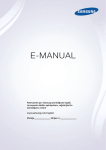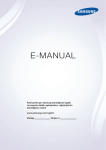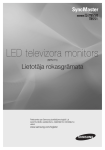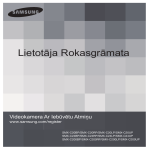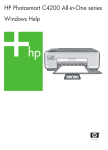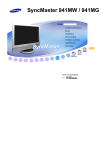Download Samsung 40" UHD 4K Smart TV JU7002 sērija 7 Lietotāja rokasgrāmata
Transcript
E-MANUAL Pateicamies par Samsung izstrādājuma iegādi. Lai saņemtu labāku apkalpošanu, reģistrējiet šo izstrādājumu vietnē www.samsung.com/register Modeļa______________ Sērijas nr.______________ Saturs Video ierīču pievienošana Ātrās rokasgrāmatas Pakalpojuma Smart Hub izmantošana 18 Pievienošana, izmantojot HDMI kabeli 19 Pievienošana, izmantojot komponentu kabeli 20 Pievienošana, izmantojot kompozītu (A/V) kabeli 1 Pievienošana internetam Audio ievades un izvades savienojumi 1 Pakalpojuma Smart Hub iestatīšana 21 Pievienošana, izmantojot HDMI (ARC) kabeli 1 Pakalpojuma Smart Hub izmantošana 22 Pievienošana, izmantojot digitālo audio (optisko) kabeli 22 Austiņu pievienošana Televizora vadība ar balsi 2 Funkcijas Balss atpazīšana iestatīšana Datora pievienošana 3 Televizora vadība ar balsi 23 Pievienošana, izmantojot HDMI pieslēgvietu 24 Pievienošana, izmantojot HDMI-DVI kabeli 24 Pievienošana, izmantojot mājas tīklu Televizora vadība ar žestiem 4 Funkcijas Žestu vadība iestatīšana 5 Televizora vadība, izmantojot žestus Samsung Smart Control tālvadības pults izmantošana 6 Televizora izmantošana ar pogu POINTER 7 Samsung Smart Control tālvadības pults iestatīšana 7 Televizora pārošana ar Samsung Smart Control tālvadības pulti Mobilās ierīces pievienošana 25 Pievienošana, izmantojot MHL-HDMI kabeli 26 Funkcijas Ekrāna pārraidīšana izmantošana 27 Mobilās ierīces pievienošana, neizmantojot bezvadu maršrutētāju (Tiešais Wi-Fi) 28 Smart View 2.0 Sporta pārraižu skatīšanās pieredzes uzlabošana 8 Režīma Režīms Sports aktivizēšana Kanālu rediģēšana Mobilās ierīces pievienošana, izmantojot funkciju Samsung Klēpjdatora pārošana ar televizoru – Datora ekrāna bezvadu pārraidīšana (vai KINO televīzija) 9 Kanāla rediģēšanas funkcijas palaišana Ievades signāla pārslēgšana ar ārējām ierīcēm 9 Kanālu pārkārtošana vai dzēšana Piezīmes par savienojumiem! Vairāku ekrānu attēlošana Savienojumi 30 Piezīmes par HDMI savienojumu 31 Piezīmes par audio ierīču savienojumu 31 Piezīmes par datoru savienojumu 32 Piezīmes par mobilo ierīču savienojumu 32 Piezīmes par datora ekrāna bezvadu pārraidīšana (vai KINO televīzija) savienojumu Antenas pievienošana (Antena) Pievienošana internetam 12 Vadu interneta savienojuma izveide 13 Bezvadu interneta savienojuma izveide Tālvadības pults un perifērijas ierīces Savienojuma izveide ar tīklu, izmantojot mobilo sargspraudni Par Samsung Smart Control tālvadības pulti Interneta savienojamības problēmu traucējummeklēšana Samsung Smart Control tālvadības pults izmantošana 16 Vadu interneta savienojamības problēmu traucējummeklēšana 35 Televizora izmantošana ar pogu POINTER 17 Bezvadu interneta savienojamības problēmu 35 Televizora izmantošana ar virzienu pogām un ievades pogu traucējummeklēšana 36 Ekrānā redzamās tālvadības pults attēlošana un izmantošana 37 Televizora pārošana ar Samsung Smart Control tālvadības pulti Ārējo ierīču vadīšana, izmantojot televizora pulti – Universālās tālvadības pults izmantošana 38 53 Universālās tālvadības pults iestatīšana Televizora vadība, izmantojot tastatūru 39 Tastatūras pievienošana 40 Tastatūras izmantošana Televizora vadība, izmantojot peli 41 USB peles pievienošana 41 Peles izmantošana Bluetooth spēļu kontrollera pievienošana Teksta ievadīšana, izmantojot ekrāna QWERTY papildtastatūru 42 Pakalpojuma Aplikācijas izmantošana Papildfunkciju izmantošana SMART funkcijas uznirstošo Opciju izvēlni 54 Lietojumprogrammas uzinstalēšana 54 Automātisko lietojumprogrammu jauninājumu iespējošana 54 Lietojumprogrammas dzēšana no televizora 55 Lietojumprogrammu pārvietošana 55 Lietojumprogrammu bloķēšana un atbloķēšana 55 Lietojumprogrammu atjaunināšana 55 Lietojumprogrammu pārkārtošana 55 Iegādāto lietojumprogrammu novērtēšana 55 Citu lietojumprogrammas opciju un funkciju izmantošana e-Manual pamācības izmantošana 56 e-Manual pamācības palaišana 56 Pogu izmantošana e-Manual pamācībā Tīmekļa pārlūkprogrammas izmantošana 57 Vairāku ekrānu vai funkciju aplūkošana, izmantojot funkciju Multi-Link Screen 43 Funkcijas Multi-Link Screen izmantošana Lejupielādēto lietojumprogrammu pārvaldība, izmantojot Satura pārlūkošanas preferences Pakalpojuma MANS SATURS izmantošana 58 Izlasiet pirms multivides satura atskaņošanas 59 Datorā vai mobilajā ierīcē atrodama multivides satura Smart Hub atskaņošana 45 Vienuma dzēšana vai piespraušana grupā Pēdējie 59 USB ierīcē saglabāta multivides satura atskaņošana 45 Automātiska Smart Hub palaišana 60 Fotoattēlu aplūkošanas laikā pieejamās pogas un funkcijas 45 Smart Hub savienojumu pārbaude 62 Video aplūkošanas laikā pieejamās pogas un funkcijas 46 Smart Hub apmācības izmantošana 64 Mūzikas atskaņošanas laikā pieejamās pogas un funkcijas 46 Smart Hub atiestatīšana 65 Mūzikas klausīšanās HD kvalitātē 65 Multivides satura saraksta ekrāna funkcijas Smart Hub izmantošana ar opciju Samsung konts 47 Samsung konta izveidošana Pakalpojuma NewsON izmantošana 48 Pierakstīšanās Samsung kontā 66 Ziņas 48 Samsung konta sasaistīšana ar ārējo pakalpojumu kontiem 66 Laika prognoze 49 Informācijas maiņa un pievienošana Samsung kontā 49 Samsung konta dzēšana no televizora Televizora vadība ar balsi 68 Izlasiet pirms balss atpazīšanas funkcijas izmantošanas Pakalpojuma GAMES izmantošana 68 Balss atpazīšanas galveno komandu pārskats 50 Spēļu pārvaldība, izmantojot uznirstošo Opciju izvēlni 69 Pavēles tipa balss atpazīšanas izmantošana 50 Detalizētās informācijas ekrāna aplūkošana 69 Interaktīvās balss atpazīšanas izmantošana no neliela attāluma 51 Spēles uzinstalēšana un palaišana 69 Balss atpazīšanas lietošanas pamācības izmantošana 51 Lejupielādētu vai iegādātu spēļu pārvaldība Televizora vadība, izmantojot žestus (Žestu vadība) 70 Apkārtējās vides apgaismojuma testēšana, izmantojot televizora kameru 71 Žestu vadības aktivizēšana 74 Ekrāna izkārtojuma maiņa žestu vadības izmantošanas laikā Funkcijas Seju atpazīšana izmantošana Izlases saraksta rediģēšana 76 Sejas reģistrēšana pie Samsung konta 93 77 Pieteikšanās metodes maiņa uz seju atpazīšanas funkciju 77 Pierakstīšanās Samsung kontā, izmantojot seju atpazīšanas funkciju Televizora skatīšanās Digitālās apraides informācijas pārskata aplūkošana 78 Rokasgrāmatas izmantošana 79 Informācijas par šobrīd translētu programmu pārbaude 79 Apraides signāla maiņa 79 Digitālā kanāla signāla informācijas un stipruma pārbaude Programmu ierakstīšana 80 Programmu ierakstīšana 81 Programmas ierakstīšanas laikā pieejamo funkciju izmantošana 81 Tālvadības pults pogu izmantošana programmas ierakstīšanas laikā 82 Ierakstīšanas grafika saraksta pārvaldība 82 Ierakstīto programmu skatīšanās 84 Ierakstīto failu pārvaldība Funkcijas Skatīšanās grafiks iestatīšana 85 Kanāla skatīšanās grafika iestatīšana 86 Skatīšanās grafika rediģēšana 86 Skatīšanās grafika atcelšana Funkcijas Timeshift izmantošana 87 Tālvadības pults pogu izmantošana funkcijas Timeshift izmantošanas laikā Funkcijas Kanālu saraksts izmantošana Ekrāna Rediģ.iecienīt. izvēlnes vienumu izmantošana Sporta programmu reālistiskāka skatīšanās, izmantojot funkciju Režīms Sports 95 Sporta režīma iespējošana 96 Paziņojumu saņemšana par spēles sākumu 96 Automātiska labāko momentu atrašana 97 Skatoties sporta spēles sporta režīmā pieejamo funkciju izmantošana 99 Sporta režīmā ierakstītas sporta spēles skatīšanās Filmas skatīšanās, izmantojot optimizētu attēlu un skaņu – Afrikāņu kino režīms Televizora skatīšanās atbalstītās funkcijas 100 Televīzijas apraižu skatīšanās ar subtitriem 101 Digitālā teksta lasīšana 101 Pieejamo kanālu skenēšana 101 Antenas savienojuma veida atlasīšana 102 Apraides audio valodas atlasīšana 102 Audioapraksts 102 Žanra atlase 102 Pieaugušo žanra izmantošana Kanālu iestatījumu izmantošana 103 Valsts (apgabala) iestatīšana 103 Manuāla apraides signālu iestatīšana 104 Ekrāna precīza regulēšana 104 Kanālu saraksta pārsūtīšana 104 CAM operatora profila dzēšana 105 Satelītsistēmas iestatīšana 105 Teleteksta valodas maiņa 105 Kopējās saskarnes izvēlnes attēlošana Kanālu reģistrēšana, dzēšana un rediģēšana 89 Kanālu reģistrēšana un dzēšana 90 Reģistrēto kanālu rediģēšana 91 Kanālu paroles aizsardzības iespējošana/atspējošana 91 Kanālu bloķēšana/atbloķēšana 91 Kanālu numuru maiņa Attēls un skaņa Attēla kvalitātes pielāgošana 106 Attēla režīma izvēle 107 Attēla kvalitātes pielāgošana Personīgā izlases saraksta izveidošana 108 Paplašināto iestatījumu pielāgošana 92 Kanālu reģistrēšana izlasē 109 Attēla iespēju pielāgošana 92 Tikai izlases sarakstā saglabāto kanālu aplūkošana un atlasīšana Televizora skatīšanās 3D režīmā 112 3D palaišana 113 3D efektu pielāgošana Attēla atbalstītās funkcijas Citu funkciju izmantošana 114 Attēls-attēlā skatīšanās (PIP) 134 Ātra pieejamības funkciju palaišana 115 Attēla izmēra un pozīcijas maiņa 134 Balss norādījumu iespējošana vājredzīgajiem 116 Tikai audio skaņas klausīšanās (Att. izsl.) 135 Izvēlnes caurspīdīguma pielāgošana 116 Attēla režīma iestatījumu atiestatīšana 135 Balts teksts uz melna fona (Augsts kontrasts) Skaņas kvalitātes pielāgošana 117 Skaņas režīma izvēle 118 Skaņas efektu pielietošana 135 Fonta palielināšana (vājredzīgiem cilvēkiem) 135 Informācija par tālvadības pulti (vājredzīgiem cilvēkiem) 136 Televizora klausīšanās, izmantojot Bluetooth austiņas (cilvēkiem ar dzirdes traucējumiem) Skaņas atbalstīto funkciju izmantošana 136 Izvēlnes valodas maiņa 119 Skaļruņu atlasīšana 136 Paroles iestatīšana 119 Televizora uzstādīšanas veida norādīšana 136 Paziņojumu pārbaude 119 Televizora skaņas klausīšanās, izmantojot Samsung Bluetooth 137 Progr.bloķ.pēc vērt. audio ierīci 120 Televizora klausīšanās, izmantojot Bluetooth austiņas 120 Televizora skaņas klausīšanās, izmantojot Samsung Multiroom Link-saderīgu skaļruni 122 Digitālās audio izvades iespējošana 123 3D audio skaņas klausīšanās 3D režīmā 123 Visu skaņas iestatījumu atiestatīšana 137 Spēļu režīma iespējošana 137 Bagātīgas krāsas un izcila attēla kvalitāte (BD Wise) 138 Skaņas atgriezeniskās saites iespējošana/atspējošana 138 Kontroles sviras bloķēšana/atbloķēšana 138 Samsung logotipa rādīšana/paslēpšana ielādes laikā 138 Ātrākas televizora ielādes iespējošana 138 Ekrāna mirgoņas novēršana 139 Televizora reģistrācija kā DivX-sertificētu ierīci (Maksas DivX Sistēma un atbalsts Laika iestatīšana un taimera izmantošana 124 Pašreizējā laika iestatīšana 126 Taimeru izmantošana Ekrāna iedegšanas aizsardzības un enerģijas taupīšanas funkciju izmantošana 128 Ekrāna iedegšanas novēršana 128 Televizora enerģijas patēriņa samazināšana Funkcijas Anynet+ (HDMI-CEC) izmantošana 129 Funkcijas Anynet+ (HDMI-CEC) iestatīšana 129 Funkcijas Anynet+ (HDMI-CEC) izmantošana filmu skatīšanās) 139 Televizora atjaunošana uz tā rūpnīcas noklusējuma iestatījumiem 139 Televizora izmantošana kā parauga modeli (Tirdzniecības vietās) Datu pārraides servisa automātiska palaišana HbbTV Televīzijas kartes izmantošana („CI vai CI+ karte”) 141 „CI vai CI+ kartes” pievienošana, izmantojot KOPĒJĀS SASKARNES slotu 142 „CI vai CI+ kartes” pievienošana, izmantojot KOPĒJĀS SASKARNES slotu ar CI KARTES adapteri 143 „CI vai CI+ kartes” izmantošana Teleteksa funkcija Televizora programmatūras atjaunināšana 131 Televizora programmatūras atjaunināšana uz tās jaunāko versiju 131 Televizora automātiska atjaunināšana 132 Televizora manuāla atjaunināšana Traucējummeklēšana Atbalsts saņemšana Televizora aizsardzība pret okšķerēšanu un ļaunprātīgu kodu 146 Atbalsts, izmatojot opciju Attālā pārvaldība 132 Ļaunprātīga koda meklēšana televizorā un tam pievienotajā 147 Servisa centra kontaktinformācijas atrašana datu uzglabāšanas ierīcē 133 Papildfunkciju konfigurācija Radušās attēla problēmas Atbalstītās izšķirtspējas katram no UHD ievades signāliem 148 Attēla pārbaude 166 Ja opcija HDMI UHD Color ir iestatīta uz Izslēgts Skaņa nav skaidri saklausāma 150 Skaņas pārbaude 3D attēli nav skaidri redzami 151 3D attēla kvalitātes pārbaude Radušās apraides problēmas Nevar pievienot datoru Nevar izveidot savienojumu ar internetu Datu pārraides serviss Ierakstīšanas grafika/Timeshift funkcija nedarbojas Anynet+ (HDMI-CEC) nedarbojas Radušās problēmas palaist/izmantot lietojumprogrammas Fails netiek atskaņots Vēlos atiestatīt televizoru Citas problēmas 166 Ja opcija HDMI UHD Color ir iestatīta uz Ieslēgts Izlasiet pirms funkciju Balss, Kustība vai Seju atpazīšana izmantošanas 167 Balss, žestu un seju atpazīšanas funkciju piesardzības pasākumi 168 Prasības balss, žestu un seju atpazīšanas funkciju izmantošanai Izlasiet pirms opcijas Aplikācijas izmantošanas Izlasiet pirms funkcijas Web Browser izmantošanas Izlasiet pirms fotoattēlu, video vai mūzikas failu atskaņošanas 173 Fotoattēlu, video un mūzikas failu izmantošanas ierobežojumi 174 Atbalstītie ārējie subtitri 174 Atbalstītie iekšējie subtitri 175 Atbalstītie attēlu formāti un izšķirtspējas 175 Atbalstītie mūzikas formāti un kodeki 176 Atbalstītie video kodeki Ierobežojumi 178 PIP (attēls attēlā) ierobežojumi 178 Elastīgs CI Izlasiet pēc televizora uzstādīšanas Piesardzības pasākumi un piezīmes 179 Attēla izmēri un ievades signāli Pirms ierakstīšanas un Timeshift funkciju izmantošanas 180 Izlasiet pirms bezvadu interneta savienojuma izveidošanas 158 Pirms ierakstīšanas un ierakstīšanas grafika funkciju Izlasiet pirms datora pievienošanas (Atbalstītās izšķirtspējas) izmantošanas 159 Pirms Timeshift funkcijas izmantošanas Izlasiet pirms 3D režīma izmantošanas 160 3D piesardzības pasākumi S-ieteikumu atruna 164 S-ieteikumi ar balss mijiedarbības funkciju 164 S-ieteikumi Atbalstītās 3D režīmu izšķirtspējas 165 HDMI 165 Komponentu 165 Digitālais kanāls 165 Videoattēli/Fotoattēli 179 Pretnozagšanas slēdzenes uzstādīšana 181 IBM 181 MAC 182 VESA DMT Atbalstītās video signālu izšķirtspējas 183 CEA-861 Izlasiet pirms Bluetooth ierīču izmantošanas 184 Bluetooth izmantošanas ierobežojumi Licence Vārdnīca Pakalpojuma Smart Hub izmantošana Pievienošana internetam (MENU/123) MENU Tīkls Tīkla iestatījumi Pievienojiet televizoru internetam, izmantojot vadu vai bezvadu tīklu. Pakalpojuma Smart Hub iestatīšana Nospiediet tālvadības pults pogu . Kad pakalpojums Smart Hub tiek aktivizēts pirmo reizi, parādās ekrāns Iestatīt Smart Hub. Sekojiet ekrānā redzamajām instrukcijām, lai konfigurētu nepieciešamos iestatījumus un pabeigtu iestatīšanu. Laipni lūdzam Smart Hub Vieglākais veids, kā piekļūt un atklāt tiešraides TV, filmas, lietotnes, spēles u. c. Iestatīt Smart Hub Vairāk info Pakalpojuma Smart Hub izmantošana Baudiet daudzās pakalpojuma Smart Hub nodrošinātās funkcijas vienā ekrānā. "" Lai iegūtu plašāku informāciju, skatiet sadaļu „Smart Hub”. Televizora vadība ar balsi "" Šī funkcija ir atbalstīta S9 un 6500, 6600, 6700, 7000, 7500, 8000 un 8500 sērijas modeļos noteiktās atrašanās vietās. Tomēr NVS reģionā šī funkcija netiek atbalstīta 6500 sērijas modeļos. Funkcijas Balss atpazīšana iestatīšana (MENU/123) MENU Sistēma Balss atpazīšana Pabeidziet balss atpazīšanas aktivizēšanai nepieciešamo iestatījumu iestatīšanu, piemēram, izmantojamo valodu un to, vai izmantot opciju TV balss. Sistēma Pieejamība Uzstādīšana Režīms Sports Izvēlnes valoda Latviešu Viedā drošība Univ. pults iestatīšana Balss atpazīšana "" Jūsu televizora izvēlne var atšķirties no augstāk redzamā attēla atkarībā no modeļa. Televizora vadība ar balsi (MENU/123) MENU Sistēma Balss atpazīšana Nospiediet un turiet nospiestu Samsung Smart Control tālvadības pults pogu MENU/123. Parādās ekrāns Balss atpazīšana. Kad ekrānā parādās lēnām, vidēji skaļā balsī. ikona, nosauciet Samsung Smart Control mikrofonā vēlamās balss komandas "" Šī funkcija ir pieejama tikai atsevišķiem modeļiem noteiktās atrašanās vietās. "" Lai iegūtu plašāku informāciju, skatiet sadaļu „Televizora vadība ar balsi”. Televizora vadība ar žestiem Funkcijas Žestu vadība iestatīšana (MENU/123) MENU Sistēma Žestu vadība Veiciet Žestu vadības vides pārbaude, tad pabeidziet žestu vadības aktivizēšanai nepieciešamo iestatījumu iestatīšanu, piemēram, opcijas Rādītāja ātrums pielāgošanu un to, vai attēlot opciju Animēta žestu vadība. Sistēma Uzstādīšana Režīms Sports Izvēlnes valoda Latviešu Viedā drošība Univ. pults iestatīšana Balss atpazīšana Žestu vadība Ieslēgts "" Jūsu televizora izvēlne var atšķirties no augstāk redzamā attēla atkarībā no modeļa. Televizora vadība, izmantojot žestus (MENU/123) MENU Sistēma Žestu vadība Žestu vadība 1. Iestatiet opciju Žestu vadība uz Ieslēgts. 2. Pavērsieties pret televizora kameru, pēc tam, sēžot ērtā pozīcijā, paceliet uz augšu roku un tad lēnām 3. Lēnām kustiniet roku pa kreisi vai pa labi, lai pārvietotu rādītāju uz konkrētu funkciju. 4. Salokiet rādītājpirkstu uz leju, lai atlasītu funkciju, un tad atkal iztaisnojiet to, lai palaistu atlasīto funkciju. pārvietojiet pilnībā izstieptu rādītājpirkstu pa kreisi vai pa labi. "" Šī funkcija ir pieejama tikai atsevišķiem modeļiem noteiktās atrašanās vietās. "" Funkcija Žestu vadība ir pieejama vai nu virziena vadības, vai kustības norādīšanas režīmā. "" Lai izmantotu šo funkciju, atsevišķi nopērkamā televizora kamera ir jāpievieno pie tai speciāli paredzētās USB pieslēgvietas televizora aizmugurē. "" Lai iegūtu plašāku informāciju, skatiet sadaļu „Televizora vadība, izmantojot žestus (Žestu vadība)”. Samsung Smart Control tālvadības pults izmantošana "" Šī funkcija ir atbalstīta S9 un 6500, 6600, 6700, 7000, 7500, 8000 un 8500 sērijas modeļos noteiktās atrašanās vietās. Tomēr NVS reģionā šī funkcija netiek atbalstīta 6500 sērijas modeļos. Televizora izmantošana ar pogu POINTER Novietojiet pirkstu uz pogas POINTER un kustiniet Samsung Smart Control tālvadības pulti. Ekrānā redzamais rādītājs pārvietojas tādā pašā virzienā, kā tiek kustināta Samsung Smart Control tālvadības pults. Pārvietojiet rādītāju uz vienu no šādām ekrānā redzamajām ikonām un tad nospiediet pogu POINTER. ●● : attēlo ekrānā redzamo tālvadības pulti. ●● : ļauj pielāgot skaļumu vai atlasīt skaļruņus. ●● : attēlo kanālu sarakstu. ●● : palaiž pakalpojumu Smart Hub. Samsung Smart Control tālvadības pults iestatīšana (MENU/123) MENU Sistēma Smart Control iestatījumi Konfigurējiet pamata iestatījumus Samsung Smart Control tālvadības pults izmantošanai. Sistēma Univ. pults iestatīšana Balss atpazīšana Žestu vadība Ieslēgts Laiks Paziņojumi Ierīc. pārvald. Smart Control iestatījumi "" Jūsu televizora izvēlne var atšķirties no augstāk redzamā attēla atkarībā no modeļa. Televizora pārošana ar Samsung Smart Control tālvadības pulti Ieslēdzot televizoru pirmo reizi, Samsung Smart Control tālvadības pults tiek automātiski sapārota ar televizoru. Ja Smart Control tālvadības pults netiek automātiski sapārota ar televizoru, pavērsiet to pret televizora tālvadības pults sensoru un tad uz 3 sekundēm vai ilgāk vienlaicīgi nospiediet Samsung Smart Control pogas ① un ②. Sporta pārraižu skatīšanās pieredzes uzlabošana Režīma Režīms Sports aktivizēšana (MENU/123) MENU Sistēma Režīms Sports Iestatiet opciju Režīms Sports uz Ieslēgts. Televizors automātiski konfigurē attēla un skaņas iestatījumus uz tādiem iestatījumiem, kas ir īpaši piemēroti futbola spēlēm. Sistēma Pieejamība Uzstādīšana Režīms Sports Izvēlnes valoda Latviešu Viedā drošība Univ. pults iestatīšana Balss atpazīšana "" Jūsu televizora izvēlne var atšķirties no augstāk redzamā attēla atkarībā no modeļa. Jūs varat pietuvināt ekrānu sporta režīma izmantošanas laikā. Pārvietojiet kursoru uz ekrāna daļu, kuru vēlaties palielināt. "" Lai iegūtu plašāku informāciju, skatiet sadaļu „Sporta programmu reālistiskāka skatīšanās, izmantojot funkciju Režīms Sports”. "" Šī funkcija ir pieejama tikai atsevišķiem modeļiem noteiktās atrašanās vietās. Kanālu rediģēšana Kanāla rediģēšanas funkcijas palaišana (MENU/123) MENU Apraide Kanāla rediģēšana Apraide Autom. kanālu iestatīšana Antena Antena Kanālu saraksts Rokasgrāmata Grafiku pārvaldnieks Kanāla rediģēšana Rediģ.iecienīt. "" Jūsu televizora izvēlne var atšķirties no augstāk redzamā attēla atkarībā no modeļa. Kanālu pārkārtošana vai dzēšana (MENU/123) MENU Apraide Kanāla rediģēšana Mainīt numuru vai Dzēst Jūs varat pārkārtot kanālu secību vai dzēst kanālus. Lai mainītu kanāla secību, atlasiet to un tad atlasiet opciju Mainīt numuru. Lai dzēstu kanālu, atlasiet to un tad atlasiet opciju Dzēst. "" Noteikti kanāli nav pieejami atkarībā no kanāla veida. Vairāku ekrānu attēlošana Jūs varat pārlūkot tīmekli vai palaist lietojumprogrammu televizora skatīšanās laikā. Tāpat iespējams mainīt katra ekrāna izmēru, pavelkot ekrāna vidū redzamo apli pa kreisi vai pa labi. "" Šī funkcija ir atbalstīta S9 un 6500, 6600, 6700, 6800, 7000, 7200, 7500, 8000 un 8500 sērijas modeļos noteiktās atrašanās vietās. Tomēr NVS reģionā šī funkcija netiek atbalstīta 6500 sērijas modeļos. "" Lai iegūtu plašāku informāciju, skatiet sadaļu „Vairāku ekrānu vai funkciju aplūkošana, izmantojot funkciju Multi-Link Screen”. Antenas pievienošana (Antena) Pievienojiet televizoru antenai vai kabeļa ligzdai, lai saņemtu apraides signālus. Pievienojiet kabeli no antenas vai kabeļa ligzdas pie ANT IN savienotāja, kā redzams zemāk attēlā. "" Antenas savienojums nav nepieciešams, ja pievienojat kabeļtelevīzijas vadības bloku vai satelītuztvērēju. Abus savienotājus ieteicams pievienot, izmantojot Multi-Switch vai DiSEqC. Aktivizējiet un iestatiet opciju Antenas savienojuma tips uz Divi oscilatori. "" Savienošanas metode var atšķirties dažādiem modeļiem. "" DVB-T2 sistēma var nebūt pieejama noteiktās atrašanās vietās. Pievienošana internetam Vadu interneta savienojuma izveide LAN kabeļu izmantošana Pastāv trīs veidi, kā pievienot televizoru interneta piekļuves punktiem, kā redzams šādos attēlos: ●● Sienas LAN kontaktligzda LAN ●● Ārējais modems LAN ●● ① IP maršrutētājs + ② ārējais modems LAN 1 2 "" Lai pievienotu televizoru interneta piekļuves punktiem, mēs iesakām izmantot Cat 7 LAN kabeļus. "" Televizors nevarēs izveidot savienojumu ar internetu, ja tīkla ātrums būs zemāks par 10 Mb/s. Automātiska savienojuma izveide ar vadu interneta tīklu (MENU/123) MENU Tīkls Tīkla iestatījumi Mēģ. tagad Automātiski izveidojiet savienojumu ar pieejamo tīklu. 1. Atlasiet opciju Kabelis. 2. Tiklīdz tīkla savienojums būs veiksmīgi izveidots, parādīsies apstiprinājuma ziņojums. Ja savienojums neizdevās, mēģiniet vēlreiz vai izveidojiet savienojumu manuāli. Bezvadu interneta savienojuma izveide Automātiska savienojuma izveide ar bezvadu interneta tīklu (MENU/123) MENU Tīkls Tīkla iestatījumi Pirms savienojuma izveidošanas mēģinājuma pārliecinieties, ka jums ir zināmi bezvadu maršrutētāja SSID (nosaukums) un paroles iestatījumi. 1. Atlasiet opciju Bezvadu. Televizorā automātiski parādās pieejamo bezvadu tīklu saraksts. 2. Atlasiet tīklu. Ja vēlamais tīkls neparādās sarakstā, atlasiet opciju Pievienot tīklu un tad ievadiet tīkla SSID 3. Ja tīklam ir iespējotas drošības opcijas, ievadiet paroli. Ja tīklam nav iespējotas drošības opcijas, televizors (nosaukumu) manuāli. neattēlos ekrāna papildtastatūru un mēģinās izveidot savienojumu uzreiz. Savienojuma izveide ar bezvadu interneta tīklu, izmantojot WPS (MENU/123) MENU Tīkls Tīkla iestatījumi Ja maršrutētājam ir nospiežama WPS poga (Wi-Fi aizsargāta iestatīšana), varat izmantot to, lai automātiski izveidotu savienojumu starp televizoru un maršrutētāju. 1. Atlasiet opciju Bezvadu. Televizorā automātiski parādās pieejamo bezvadu tīklu saraksts. 2. Atlasiet opciju Apturēt un tad atlasiet opciju WPS. 3. Ne vēlāk kā divu minūšu laikā nospiediet uz bezvadu maršrutētāja esošo WPS vai PBC pogu. 4. Televizors tiek automātiski pievienots tīklam. Interneta savienojuma statusa pārbaude (MENU/123) MENU Tīkls Tīkla statuss Mēģ. tagad Tīkls Tīkla statuss Tīkla iestatījumi Tiešais Wi-Fi Multivides ierīces iestatījumi Ekrāna pārraidīšana Ier. nosauk. [TV] Samsung "" Jūsu televizora izvēlne var atšķirties no augstāk redzamā attēla atkarībā no modeļa. Aplūkojiet pašreizējo tīkla un interneta savienojuma statusu. Tīklā redzamā televizora nosaukuma maiņa (MENU/123) MENU Tīkls Ier. nosauk. Mēģ. tagad Jūs varat mainīt televizora nosaukumu, kas būs redzams mobilajās ierīcēs un klēpjdatoros. 1. Atlasiet opciju Ier. nosauk., kas atrodama izvēlnē Tīkls. 2. Attēlotajā sarakstā atlasiet vēlamo nosaukumu. Vai arī atlasiet opciju Lietotāja ievade, lai ievadītu nosaukumu manuāli. Savienojuma izveide ar tīklu, izmantojot mobilo sargspraudni Jūs varat pievienot televizoru tīklam, izmantojot mobilo ierīci, pirms tam pievienojot televizoram mobilo sargspraudni. Pievienojiet mobilo sargspraudni pie televizora USB pieslēgvietas. "" Šī funkcija ir pieejama tikai atsevišķiem modeļiem noteiktās atrašanās vietās. "" Izmantojot liela izmēra mobilo sargspraudni (datu karti), USB ierīces var nedarboties pareizi dēļ traucējumiem starp USB pieslēgvietām, vai bezvadu tīkls var nedarboties pareizi dēļ traucējumiem no perifērijas ierīcēm un apkārtējās vides. Šādā gadījumā izmantojiet USB paplašināšanas kabeli. "" Opcija Kanāla ierobežojumu lietotnes un paziņojumi nav pieejama, iestatot mobilo tīklu. "" Ja rodas tiešsaistes pakalpojumu lietošanas problēmas, lūdzu, sazinieties ar interneta pakalpojumu sniedzēju. Šo funkciju atbalsta šādi mobilo pakalpojumu sniedzēji un ierīces: ●● Vodacom (modeļa nr.: K4605) ●● MTN (modeļa nr.: E3131S, E3251) ●● Safaricom (modeļa nr.: E303) Interneta savienojamības problēmu traucējummeklēšana Vadu interneta savienojamības problēmu traucējummeklēšana Mēģ. tagad Netika atrasts tīkla kabelis Pārliecinieties, ka ir pievienots tīkla kabelis. Ja tas ir pievienots, pārliecinieties, ka ir ieslēgts maršrutētājs. Ja tas ir ieslēgts, mēģiniet to izslēgt un ieslēgt. Neizdevās automātiska IP adreses iestatīšana Veiciet šādas darbības vai konfigurējiet opciju IP iestat. manuāli. 1. Pārliecinieties, ka maršrutētājā ir iespējots DHCP serveris, un atiestatiet maršrutētāju. 2. Ja problēmu neizdodas novērst, sazinieties ar interneta pakalpojumu sniedzēju. Neizdevās izveidot savienojumu ar tīklu 1. Pārbaudiet visus opcijas IP iestat. iestatījumus. 2. Pārliecinieties, ka maršrutētājā ir iespējots DHCP serveris. Pēc tam atvienojiet un no jauna pievienojiet 3. Ja tas nesniedz vēlamo rezultātu, sazinieties ar interneta pakalpojuma sniedzēju. maršrutētāju. Lokālais savienojums ir izveidots, tomēr nevar izveidot savienojumu ar internetu 1. Pārliecinieties, ka interneta LAN kabelis ir pievienots pie maršrutētāja ārējās LAN pieslēgvietas. 2. Pārbaudiet DNS vērtības zem opcijas IP iestat.. 3. Ja problēmu neizdodas novērst, sazinieties ar interneta pakalpojumu sniedzēju. Tīkla iestatīšana pabeigta, bet nespēj izveidot savienojumu ar internetu Ja problēmu neizdodas novērst, sazinieties ar interneta pakalpojumu sniedzēju. Bezvadu interneta savienojamības problēmu traucējummeklēšana Neveiksmīgs bezvadu savienojums Ja atlasītais bezvadu maršrutētājs nav atrasts, dodieties uz sadaļu Tīkla iestatījumi un atlasiet pareizo maršrutētāju. Neizdevās izveidot savienojumu ar bezvadu maršrutētāju 1. Pārbaudiet, vai maršrutētājs ir ieslēgts. Ja tas ir ieslēgts, izslēdziet un pēc tam vēlreiz ieslēdziet to. 2. Ja nepieciešams, ievadiet pareizo paroli. Neizdevās automātiska IP adreses iestatīšana Veiciet šādas darbības vai konfigurējiet opciju IP iestat. manuāli. 1. Pārliecinieties, ka maršrutētājā ir iespējots DHCP serveris. Pēc tam atvienojiet un no jauna pievienojiet 2. Ja nepieciešams, ievadiet pareizo paroli. 3. Ja problēmu neizdodas novērst, sazinieties ar interneta pakalpojumu sniedzēju. maršrutētāju. Neizdevās izveidot savienojumu ar tīklu 1. Pārbaudiet visus opcijas IP iestat. iestatījumus. 2. Ja nepieciešams, ievadiet pareizo paroli. 3. Ja problēmu neizdodas novērst, sazinieties ar interneta pakalpojumu sniedzēju. Lokālais savienojums ir izveidots, tomēr nevar izveidot savienojumu ar internetu 1. Pārliecinieties, ka interneta LAN kabelis ir pievienots pie maršrutētāja ārējās LAN pieslēgvietas. 2. Pārbaudiet DNS vērtības zem opcijas IP iestat.. 3. Ja problēmu neizdodas novērst, sazinieties ar interneta pakalpojumu sniedzēju. Tīkla iestatīšana pabeigta, bet nespēj izveidot savienojumu ar internetu Ja problēmu neizdodas novērst, sazinieties ar interneta pakalpojumu sniedzēju. Video ierīču pievienošana Šis televizors ir aprīkots ar plašu savienotāju klāstu, kas speciāli paredzēti video ievadei no ārējām ierīcēm. Zemāk redzams saraksts ar pieejamajiem savienotājiem, kas sakārtots dilstošā secībā pēc attēla kvalitātes. ●● HDMI ●● Komponentu ●● Kompozītu (A/V) Vislabākajai attēla kvalitātei pievienojiet video ierīci televizoram, izmantojot HDMI savienotāju. Ja ierīce nav aprīkota ar HDMI savienotāju, izmēģiniet komponentu savienotāju. Pievienošana, izmantojot HDMI kabeli Ieteicami šāda veida HDMI kabeļi: ●● Lielātruma HDMI kabelis ●● Lielātruma HDMI kabelis ar Ethernet Pievienojiet HDMI kabeli pie televizora HDMI ievades savienotāja un ierīces HDMI izvades savienotāja, kā redzams zemāk attēlā. "" Iestatiet opciju Rediģēt ierīces veidu uz DVI PC datoram, kas pievienots ar HDMI-DVI kabeli, un uz PC datoram, kas pievienots ar HDMI kabeli. Tāpat iestatiet opciju Rediģēt ierīces veidu uz DVI ierīces A/V ierīcei, kas pievienota ar HDMIDVI kabeli. Pievienošana, izmantojot komponentu kabeli Pievienojiet komponentu kabeli pie televizora komponentu ievades savienotājiem un ierīces komponentu izvades savienotājiem, kā redzams zemāk attēlā. Pārliecinieties, ka kabeļu krāsas atbilst savienotāju krāsām. 7200 un 6 sērijas vai vecākiem modeļiem S9, 7000 un 7500 sērijas vai jaunākiem modeļiem Pievienošana, izmantojot kompozītu (A/V) kabeli Pievienojiet AV kabeli pie televizora AV ievades savienotājiem un ierīces AV izvades savienotājiem, kā redzams zemāk attēlā. Pārliecinieties, ka kabeļu krāsas atbilst savienotāju krāsām. 7200 un 6 sērijas vai vecākiem modeļiem S9, 7000 un 7500 sērijas vai jaunākiem modeļiem Audio ievades un izvades savienojumi Šis televizors nodrošina plašu savienojumu klāstu, kas speciāli paredzēti audio ievadei no ārējām ierīcēm. Šie savienojumi ir norādīti zemāk. ●● HDMI/ARC (Audio Return Channel – Audio atgriešanas kanāls) ●● Digitālais audio (Optiskais) ●● Audio (Analogais) Pievienošana, izmantojot HDMI (ARC) kabeli ARC (Audio Return Channel – Audio atgriešanas kanāls) funkcija ļauj televizoram izvadīt digitālo skaņu uz audio ierīci un ievadīt digitālo skaņu no tās pašas audio ierīces, izmantojot vienu HDMI kabeli. ARC funkcija ir pieejama tikai izmantojot HDMI (ARC) pieslēgvietu un tikai tad, ja televizors ir pievienots ARC-iespējotam AV uztvērējam. Pievienojiet HDMI kabeli pie televizora HDMI (ARC) ievades savienotāja un ierīces HDMI izvades savienotāja, kā redzams zemāk attēlā. Pievienošana, izmantojot digitālo audio (optisko) kabeli Jūs varat klausīties digitālo audio skaņu ar AV uztvērēju, kas pievienots televizoram izmantojot digitālo audio (optisko) savienotāju. Pievienojiet optisko kabeli pie televizora digitālās audio izvades savienotāja un ierīces digitālās audio ievades savienotāja, kā redzams zemāk attēlā. Austiņu pievienošana Pievienojiet austiņas pie televizora austiņu izvades savienotāja, kā redzams zemāk attēlā. Datora pievienošana Pieejamie savienojumi ir norādīti zemāk. Lai izmantotu televizoru datora monitora vietā ●● Pievienojiet, izmantojot HDMI pieslēgvietu un HDMI kabeli. ●● Pievienojiet, izmantojot HDMI (DVI) pieslēgvietu un HDMI-DVI kabeli. Lai televizorā aplūkotu vai atskaņotu datorā saglabātu saturu ●● Pievienojiet, izmantojot mājas tīklu. Pievienošana, izmantojot HDMI pieslēgvietu HDMI savienojumam mēs iesakām izmantot vienu no šādiem HDMI kabeļu tipiem: ●● Lielātruma HDMI kabelis ●● Lielātruma HDMI kabelis ar Ethernet Pievienojiet HDMI kabeli pie televizora HDMI ievades savienotāja un ierīces HDMI izvades savienotāja, kā redzams zemāk attēlā. "" Iestatiet opciju Rediģēt ierīces veidu uz DVI PC datoram, kas pievienots ar HDMI-DVI kabeli, un uz PC datoram, kas pievienots ar HDMI kabeli. Tāpat iestatiet opciju Rediģēt ierīces veidu uz DVI ierīces A/V ierīcei, kas pievienota ar HDMIDVI kabeli. Pievienošana, izmantojot HDMI-DVI kabeli Ja televizora grafiskais adapteris neatbalsta HDMI saskarni, pievienojiet datoru televizoram, izmantojot DVI (Digital Visual Interface – Digitālā vizuālā saskarne)-HDMI kabeli. Ņemiet vērā, ka HDMI-DVI savienojumu atbalsta tikai HDMI (DVI) pieslēgvieta, un tā nenodrošina audio pārraidi. Lai klausītos datora skaņu, pievienojiet datora audio izvades savienotājam ārējos skaļruņus. Pievienojiet HDMI-DVI kabeli pie televizora HDMI (DVI) pieslēgvietas un datora DVI izvades pieslēgvietas, kā redzams zemāk attēlā. "" Iestatiet opciju Rediģēt ierīces veidu uz DVI PC datoram, kas pievienots ar HDMI-DVI kabeli, un uz PC datoram, kas pievienots ar HDMI kabeli. Tāpat iestatiet opciju Rediģēt ierīces veidu uz DVI ierīces A/V ierīcei, kas pievienota ar HDMIDVI kabeli. "" Lai uzzinātu par televizora atbalstītajām izšķirtspējām, skatiet sadaļu „Izlasiet pirms datora pievienošanas (Atbalstītās izšķirtspējas)”. Pievienošana, izmantojot mājas tīklu Jūs varat televizorā ātri piekļūt un atskaņot fotoattēlu, video un mūzikas failus, kas saglabāti datorā. 1. Pievienojiet televizoru un datoru tam pašam maršrutētājam vai piekļuves punktam (AP). Tiklīdz esat 2. Datora ekrānā atlasiet [Vadības panelis] 3. Sarakstā iestatiet televizoru uz [Atļauts]. 4. Palaidiet datorā Windows Media Player. Atlasiet [Iestatījumi] pievienojis ierīces tam pašam maršrutētājam vai piekļuves punktam (AP), tiek veikta mājas tīkla konfigurācija. [Tīkls un internets] [Tīkla un koplietošanas centrs] [Mainīt koplietošanas papildu iestatījumus] un atlasiet [Izvēlēties multivides straumēšanas opcijas...], lai aktivizētu multivides straumēšanu. [Bibliotēkas pārvaldība] un tad pievienojiet atrašanās vietu, kurā ir saglabāti fotoattēlu, video un mūzikas faili, lai atskaņotu šos failus televizorā. Lai iegūtu plašāku informāciju par satura atskaņošanu, skatiet sadaļu „Datorā vai mobilajā ierīcē atrodama multivides satura atskaņošana”. "" Varat arī pārvietot failus uz Windows Media Player norādīto noklusējuma mapi un tad atskaņot vai aplūkot tos televizorā. Mobilās ierīces pievienošana Jūs varat pievienot mobilo ierīci, piemēram, viedtālruni vai planšetdatoru, tieši pie televizora, vai arī pievienot to tīklam un attēlot mobilās ierīces ekrānu vai atskaņot tajā saglabāto saturu televizorā. Pieejamie savienojumi ir norādīti zemāk. ●● Aplūkojiet mobilās ierīces ekrānu televizora ekrānā, izmantojot MHL-HDMI kabeli. ●● Pievienojiet mobilo ierīci, pārraidot mobilās ierīces ekrānu televizorā (Ekrāna pārraidīšana). ●● Pievienojiet mobilās ierīces, neizmantojot bezvadu maršrutētāju (Tiešais Wi-Fi). ●● Pievienojiet mobilo ierīci, izmantojot funkciju Samsung Smart View 2.0. Pievienošana, izmantojot MHL-HDMI kabeli Jūs varat izmantot Mobile High-definition Link – Mobilās augstas izšķirtspējas saites (MHL) funkciju, lai attēlotu televizorā mobilās ierīces ekrānu. Tomēr MHL funkcija ir pieejama tikai izmantojot televizora HDMI (MHL) pieslēgvietu un tikai ar MHL-iespējotu mobilo ierīci. Informāciju par MHL konfigurāciju mobilajā ierīcē meklējiet ierīces lietošanas rokasgrāmatā. "" Pievienojot televizoram mobilo ierīci, izmantojot MHL-HDMI kabeli, televizors automātiski pārslēdz katra mobilajā ierīcē saglabātā satura vienuma attēla izmēru uz oriģinālo šī satura vienuma attēla izmēru. Pievienojiet MHL-HDMI kabeli pie televizora HDMI (MHL) ievades savienotāja un mobilās ierīces USB pieslēgvietas, kā redzams zemāk attēlā. Funkcijas Ekrāna pārraidīšana izmantošana (MENU/123) MENU Tīkls Ekrāna pārraidīšana Mēģ. tagad Jūs varat, izmantojot bezvadu tīklu, pievienot pie televizora mobilo ierīci, kurā ir atļauta ekrāna pārraidīšanas funkcija, tādējādi ļaujot televizorā atskaņot ierīcē saglabātos video un audio failus. Ar ekrāna pārraidīšanu tiek saprasta funkcija, kas atskaņo mobilajā ierīcē saglabātus video un audio failus vienlaicīgi gan televizorā, gan mobilajā ierīcē. Pievienošana, izmantojot mobilo ierīci 1. Palaidiet mobilajā ierīcē funkciju Ekrāna pārraidīšana. Mobilā ierīce meklē pieejamās ierīces, kurām iespējams 2. Atlasiet sarakstā televizoru. Televizors automātiski atļauj savienojuma izveidi, un ierīce izveido savienojumu. 3. Atlasiet opciju Atļaut, lai pievienotu mobilo ierīci. pievienoties. "" Visas iepriekš atļautās mobilās ierīces pievienosies automātiski bez speciālas atļaujas. "" Atlasot opciju Aizliegt, ierīce nevar izveidot savienojumu. Lai mainītu savienojuma statusu ierīcei, kurai pirms tam bijis aizliegts veidot savienojumu, atlasiet (MENU/123) MENU Tīkls Multivides ierīču pārvaldnieks, atlasiet konkrēto ierīci un tad atlasiet opciju Atļaut. Pievienošana, automātiski atļaujot savienojuma izveidi 1. Atlasiet (MENU/123) MENU Tīkls Ekrāna pārraidīšana. Tāpat ekrāna pārraidīšanu iespējams uzsākt, nospiežot tālvadības pults pogu SOURCE un ekrāna augšdaļā redzamajā sarakstā atlasot opciju Ekrāna pārraidīšana. 2. Palaidiet mobilajā ierīcē funkciju Ekrāna pārraidīšana. Mobilā ierīce meklē pieejamās ierīces, kurām iespējams 3. Atlasiet sarakstā televizoru. Televizors automātiski atļauj savienojuma izveidi, un ierīce izveido savienojumu. pievienoties. "" Ja mobilā ierīce nevar izveidot savienojumu, izslēdziet un atkal ieslēdziet gan televizoru, gan mobilo ierīci. Mobilās ierīces pievienošana, neizmantojot bezvadu maršrutētāju (Tiešais Wi-Fi) (MENU/123) MENU Tīkls Tiešais Wi-Fi Tiešais Wi-Fi Mēģ. tagad Ar tiešā Wi-Fi funkciju jūs varat pievienot mobilo ierīci tieši pie televizora, neizmantojot bezvadu maršrutētāju vai piekļuves punktu. Pievienojot mobilo ierīci pie televizora, izmantojot funkciju Tiešais Wi-Fi, jūs varat televizorā atskaņot fotoattēlu, video un mūzikas failus, kas saglabāti mobilajā ierīcē. 1. Iespējojiet mobilajā ierīcē tiešā Wi-Fi funkciju un tad palaidiet televizorā opciju Tiešais Wi-Fi. Televizors 2. Lai uzsāktu savienojumu, atlasiet sarakstā ierīci. Ja savienojuma pieprasījumu nosūtījis televizors, mobilās 3. Atļaujiet savienojumu. Televizors un mobilā ierīce izveido savienojumu. automātiski skenē un attēlo pieejamo ierīču sarakstu. Mobilās ierīces ekrānā parādās arī televizora nosaukums. ierīces ekrānā parādās atļaujas ziņojums un otrādi. "" Lai iegūtu plašāku informāciju par multivides saturu, skatiet sadaļu „Datorā vai mobilajā ierīcē atrodama multivides satura atskaņošana”. "" Lai apstiprinātu mobilās ierīces, kurās ir atļauts vai aizliegts savienojums, atlasiet (MENU/123) Multivides ierīču pārvaldnieks. MENU Tīkls "" Novietojot mobilo ierīci tuvāk televizoram, kurā ir aktivizēta tiešā Wi-Fi funkcija, ekrāna kreisajā apakšējā daļā parādās savienojuma apstiprinājuma logs, ļaujot jums ērti pievienot ierīci. Iepriekš pievienoto mobilo ierīču savienojuma statusa pārvaldība 1. Atlasiet (MENU/123) MENU Tīkls Tiešais Wi-Fi Multivides ierīču pārvaldnieks. Televizors attēlo sarakstu ar ierīcēm, kas iepriekš bijušas pievienotas televizoram vai kuras ir mēģinājušas izveidot savienojuma ar televizoru, bet tas ir bijis aizliegts. Tāpat ir redzams savienojuma statuss (Atļauts/Aizliegts). 2. Atlasiet ierīci. 3. Atlasiet savienojuma veidu vai izdzēsiet ierīci no saraksta. "" Šī funkcija ir pieejama tikai tad, ja ir atrodamas ierīces, kas iepriekš bijušas pievienotas televizoram vai kuras ir mēģinājušas izveidot savienojuma ar televizoru, bet tas ir bijis aizliegts. Mobilās ierīces pievienošana, izmantojot funkciju Samsung Smart View 2.0 Uzinstalējot un palaižot televizoram pievienotā mobilā ierīcē funkciju Samsung Smart View 2.0, jūs varat atskaņot televizorā mobilajā ierīcē saglabāto multivides saturu, piemēram, video, fotoattēlus un mūziku. Pateicoties šai funkcijai, iespējams arī nosūtīt teksta ziņojumus vai kontrolēt televizoru, izmantojot mobilo ierīci. Klēpjdatora pārošana ar televizoru – Datora ekrāna bezvadu pārraidīšana (vai KINO televīzija) Jūs varat aplūkot klēpjdatora uzlaboto vai duālo ekrāna darbības režīmu, sapārojot klēpjdatoru ar televizoru bezvadu tīklā. Pievienojiet datora ekrāna bezvadu pārraidīšanas adapteri (vai KINO komplektu, VG-SWD1000) pie klēpjdatora HDMI pieslēgvietas, un tad ar komplektācijā iekļauto USB kabeli savienojiet datora ekrāna bezvadu pārraidīšanas adaptera (vai KINO komplekta, VG-SWD1000) USB pieslēgvietu ar klēpjdatora USB pieslēgvietu. Televizora ekrānā parādās pārošanas paziņojums. Ja pārošana tiek atļauta, klēpjdatora ekrāns tiek attēlots televizora ekrānā. "" Šī funkcija nav pieejama atsevišķiem modeļiem noteiktās atrašanās vietās. "" Datora ekrāna bezvadu pārraidīšanas funkcijai, KINO televīzijai un KINO komplektam tiek izmantota viena un tā pati tehnoloģija, kuras nosaukums atšķiras atkarībā no reģiona. "" Šī funkcija nav pieejama trešo pušu televizoros vai ierīcēs, kas nav klēpjdatori. "" Ja blakus atrodas divi Samsung televizori, izslēdziet to televizoru, kuru nevēlaties sapārot ar klēpjdatoru, tad mēģiniet veikt pārošanu. Ievades signāla pārslēgšana ar ārējām ierīcēm Nospiediet pogu SOURCE, lai pārslēgtos starp televizoram pievienotām ārējām ierīcēm. ●● Opcijas Lai aplūkotu Opciju izvēlni, nospiediet pogu "" . Izvēlnē Opcijas redzamās funkcijas var ietvert šādas opcijas: Savienotāju nosaukumi var atšķirties atkarībā no produkta. –– Rediģēt ierīces veidu: ļauj mainīt ārējo ierīču veidus. Atlasiet ārējo ierīci, kuru vēlaties mainīt. Piemēram, jūs varat izmantot HDMI kabeli, lai pārsauktu televizoram pievienotu datoru par PC. Tāpat varat izmantot arī HDMI-DVI kabeli, lai pārsauktu AV ierīces, piemēram, DVI ierīces. –– Rediģēt nos.: ļauj pārsaukt televizoram pievienotās ierīces, lai vienkāršāk identificētu ārējos avotus. –– Informācija: attēlo informāciju par pievienotajām ierīcēm. –– Anynet+ (HDMI-CEC): attēlo televizoram pievienoto ar Anynet+ (HDMI-CEC)-saderīgo ierīču sarakstu. "" Šī opcija ir pieejama tikai tad, kad opcija Anynet+ (HDMI-CEC) ir iestatīta uz Ieslēgts. –– Noņemt USB ierīci: atvieno televizoram pievienotu USB ierīci. –– Noņemt avota sīktēlu: dzēš pēdējā skatītā video saglabātos attēlus, kas saglabāti televizoram pievienotajā ārējā ierīcē. "" –– Dzēst universālo tālvadības pulti: dzēš televizoram pievienoto ārējo ierīci, izmantojot universālās tālvadības pults funkciju. "" –– Šī funkcija nav pieejama atsevišķiem modeļiem noteiktās atrašanās vietās. Šī funkcija ir atbalstīta S9 un 6500, 6600, 6700, 7000, 7500, 8000 un 8500 sērijas modeļos noteiktās atrašanās vietās. Tomēr NVS reģionā šī funkcija netiek atbalstīta 6500 sērijas modeļos. Univ. pults iestatīšana: jūs varat izmantot televizora tālvadības pulti, lai vadītu ārējās ierīces. "" Šī funkcija ir atbalstīta S9 un 6500, 6600, 6700, 7000, 7500, 8000 un 8500 sērijas modeļos noteiktās atrašanās vietās. Tomēr NVS reģionā šī funkcija netiek atbalstīta 6500 sērijas modeļos. "" Lai iegūtu plašāku informāciju par universālās tālvadības pults funkcijas izmantošanu, skatiet sadaļu „Ārējo ierīču vadīšana, izmantojot televizora pulti – Universālās tālvadības pults izmantošana”. "" Šī funkcija ir pieejama tikai atsevišķiem modeļiem noteiktās atrašanās vietās. Piezīmes par savienojumiem! "" Savienotāju skaits, to nosaukumi un atrašanās vietas var atšķirties atkarībā no televizora modeļa. "" Skatiet ārējās ierīces lietošanas rokasgrāmatu, kad pievienojat to pie televizora. Ārējās ierīces savienotāju skaits, to nosaukumi un atrašanās vietas var atšķirties atkarībā no ražotāja. Piezīmes par HDMI savienojumu ●● Izmantojiet 14 mm vai mazāka biezuma HDMI kabeli. ●● Nesertificēta HDMI kabeļa izmantošanas gadījumā var parādīties tukšs ekrāns vai rasties savienojuma kļūda. ●● Noteikti HDMI kabeļi un ierīces var nebūt savietojamas ar televizoru atšķirīgu HDMI specifikāciju dēļ. ●● Šis televizors neatbalsta HDMI Ethernet kanālu. Ethernet ir LAN (Local Area Network – Lokālais tīkls), kas izveidots, izmantojot IEEE standartizētus koaksiālos kabeļus. ●● Izmēģiniet kabeli, kas ir īsāks par 3 m, lai iegūtu vislabāko iespējamo UHD skatīšanās kvalitāti. ●● HDCP 2.2 atbalsta tikai televizora HDMI (MHL) pieslēgvieta. HDCP ir saīsinājums no termina „High Bandwidth Digital Content Protection – Liela joslas platuma digitālā satura aizsardzība”, un tas tiek izmantots autortiesību aizsardzībai. ●● Daudzi datoru grafiskie adapteri nav aprīkoti ar HDMI pieslēgvietām un to vietā ir nodrošinātas DVI pieslēgvietas. Ja datora grafiskais adapteris ir aprīkots ar DVI pieslēgvietu, izmantojiet HDMI-DVI kabeli, lai pievienotu datoru pie televizora. Lai iegūtu plašāku informāciju, skatiet sadaļu „Pievienošana, izmantojot HDMI-DVI kabeli”. ●● Lietojot HDMI adapteri, televizors atpazīst signālu kā HDMI signālu un var reaģēt savādāk, nekā MHL-HDMI kabeļa savienojuma gadījumā. ●● Atsevišķas funkcijas, kā piemēram Smart Hub, var nebūt pieejamas, ja opcija Avots ir iestatīta uz HDMI un opcija 3D autom. skats ir iestatīta uz Auto1 vai Auto2. Šādā gadījumā iestatiet opciju 3D autom. skats vai Režīms 3D uz Izslēgts. Piezīmes par audio ierīču savienojumu ●● Lai iegūtu labāku audio kvalitāti, ieteicams izmantot AV uztvērēju. ●● Pievienojot ierīci, izmantojot optisko kabeli, nenozīmē, ka televizora skaļruņi tiks izslēgti automātiski. Lai izslēgtu televizora skaļruņus, iestatiet opciju Atlasīt skaļruni ((MENU/123) MENU Skaņa Skaļruņa iestatījumi Atlasīt skaļruni) uz jebkuru citu iestatījumu, kas nav TV skaļrunis. ●● Neparasts troksnis, kas nāk no audio ierīces tās izmantošanas laikā, var norādīt uz pašas audio ierīces darbības problēmām. Ja tā notiek, jautājiet palīdzību audio ierīces ražotājam. ●● Digitālā audio skaņa ir pieejama tikai 5.1-kanālu apraidēm. ●● Izmantojiet tikai austiņas ar 3-vadītāju TRS tipa kontaktspraudni. ●● Austiņu skaļumu un televizora skaļumu var regulēt neatkarīgi vienu no otra. ●● Laikā, kad televizoram ir pievienotas austiņas, televizora skaļruņi ir izslēgti un noteiktas Skaņa opcijas ir deaktivizētas. Piezīmes par datoru savienojumu ●● Lai uzzinātu par televizora atbalstītajām izšķirtspējām, skatiet sadaļu „Izlasiet pirms datora pievienošanas (Atbalstītās izšķirtspējas)”. ●● Kamēr vien ir aktivizēta failu koplietošana, var notikt neautorizēta piekļuve. Kad jums nav nepieciešams piekļūt datiem, atspējojiet failu koplietošanu. ●● Datoram un Smart TV televizoram ir jābūt pievienotiem vienam tīklam. Piezīmes par mobilo ierīču savienojumu ●● Lai izmantotu funkciju Ekrāna pārraidīšana, mobilajai ierīcei jāatbalsta tāda ekrāna pārraidīšanas funkcija, kā piemēram, AllShare Cast vai Ekrāna pārraidīšana. Lai pārbaudītu, vai mobilā ierīce atbalsta ekrāna pārraidīšanas funkciju, lūdzu, apmeklējiet mobilās ierīces ražotāja tīmekļa vietni. ●● Lai izmantotu tiešā Wi-Fi funkciju, mobilajai ierīcei jāatbalsta funkcija Tiešais Wi-Fi. Lūdzu, pārbaudiet, vai mobilā ierīce atbalsta tiešā Wi-Fi funkciju. ●● Mobilajai ierīcei un Smart TV televizoram ir jābūt savienotiem vienam ar otru vai jābūt pievienotiem vienam tīklam. ●● Atkarībā no tīkla apstākļiem video vai audio atskaņošana var periodiski apstāties. Piezīmes par datora ekrāna bezvadu pārraidīšana (vai KINO televīzija) savienojumu ●● Datora ekrāna bezvadu pārraidīšanas funkcijai, KINO televīzijai un KINO komplektam tiek izmantota viena un tā pati tehnoloģija, kuras nosaukums atšķiras atkarībā no reģiona. ●● Darbības diapazons var atšķirties apkārtējā telpā esošo šķēršļu (piem., cilvēku ķermeņi, metāla priekšmeti vai sienas) vai elektromagnētiskā lauka dēļ. Lai nodrošinātu vienmērīgu darbību, datora ekrāna bezvadu pārraidīšanas adapteri (vai KINO komplektu, VG-SWD1000) ieteicams izmantot tajā paša vietā, kurā ir novietos televizors. ●● Pievienojot datora ekrāna bezvadu pārraidīšanas adapteri (vai KINO komplektu, VG-SWD1000), televizorā var netikt normāli atskaņoti video faili atkarībā no tā, vai tā tuvumā atrodas kāda cita ierīce, kas pārraida radio signālus. ●● Nenovietojiet datora ekrāna bezvadu pārraidīšanas adapteri (vai KINO komplektu, VG-SWD1000) jebkāda siltuma avota tuvumā, kā arī vietā, kurā ir augsts mitruma līmenis vai kurā tas atrodas tiešos saules staros. Šīs darbības rezultātā var rasties ierīces darbības traucējumi vai izcelties ugunsgrēks. ●● Nepakļaujiet datora ekrāna bezvadu pārraidīšanas adapteri (vai KINO komplektu, VG-SWD1000) šādu vielu iedarbībai: ķīmiskām vielām (piem., vasks, benzols, šķīdinātājs, odu atbaidīšanas līdzeklis, gaisa atsvaidzinātājs, smērvielas) un tīrīšanas līdzekļiem, kas satur spirtu, šķīdinātāju vai kādas citas virsmaktīvas vielas. Šīs darbības rezultātā sargspraudņa korpuss var zaudēt krāsu vai var nolobīties uz tā esošās uzlīmes. ●● Pašrocīgi neizjauciet, nelabojiet un nemodificējiet bezvadu pārraidīšanas adapteri (vai KINO komplektu, VGSWD1000). Pārtrauciet sargspraudņa izmantošanu, ja tas ir salūzis vai bojāts. ●● Pārliecinieties, ka izmantojat oriģinālu, Samsung Electronics piegādātu datora ekrāna bezvadu pārraidīšanas adapteri (vai KINO komplektu, VG-SWD1000). Par Samsung Smart Control tālvadības pulti "" Šī funkcija ir atbalstīta S9 un 6500, 6600, 6700, 7000, 7500, 8000 un 8500 sērijas modeļos noteiktās atrašanās vietās. Tomēr NVS reģionā šī funkcija netiek atbalstīta 6500 sērijas modeļos. Poga Apraksts Nospiediet šo pogu, lai uz laiku izslēgtu skaņu. Nospiediet un turiet nospiestu šo pogu, lai atvērtu paneli Pieejamības saīsnes, kas ļauj iespējot vai atspējot sadaļas Pieejamība ((MENU/123) MENU Sistēma Pieejamība) izvēlnes. / AD MENU/123 Attēlo ekrānā ciparu pogas, satura vadības pogu un citas funkciju pogas, ļaujot jums ērtāk palaist konkrētu funkciju. Nospiediet un turiet nospiestu šo pogu, lai palaistu funkciju Balss atpazīšana. "" Lai iegūtu plašāku informāciju, skatiet sadaļu „Ekrānā redzamās tālvadības pults attēlošana un izmantošana”. POINTER Novietojiet pirkstu uz pogas POINTER un kustiniet Samsung Smart Control tālvadības pulti. Ekrānā redzamais rādītājs pārvietojas tādā pašā virzienā, kā tiek kustināta Samsung Smart Control tālvadības pults. Nospiediet pogu POINTER, lai atlasītu vai palaistu iezīmēto vienumu. "" Lai iegūtu plašāku informāciju, skatiet sadaļu „Televizora izmantošana ar pogu POINTER”. , , , Pārvieto kursoru un maina televizora izvēlnē redzamās vērtības. Ievadīt Atlasa vai palaiž iezīmēto vienumu. Nospiediet un turiet nospiestu šo pogu, lai televizora skatīšanās laikā palaistu opciju Rokasgrāmata. RETURN / EXIT Atgriežas iepriekšējā izvēlnē vai kanālā. Nospiediet un turiet nospiestu, lai izietu no šobrīd televizora ekrānā palaistās funkcijas. Palaiž Smart Hub lietojumprogrammas. , Kontrolē saturu, atskaņojot tādu multivides saturu, kā filmas, attēlus vai mūziku. EXTRA Attēlo saistīto informāciju par šobrīd izvēlēto programmu. SOURCE Ļauj attēlot un atlasīt pieejamos video avotus. "" Samsung Smart Control tālvadības pults attēls var atšķirties atkarībā no modeļa. "" Samsung Smart Control tālvadības pults pogas un funkcijas var atšķirties atkarībā no modeļa. "" Izmantojiet Samsung Smart Control tālvadības pulti no attāluma, kas nepārsniedz 6 m. Piemērotais izmantošanas attālums var atšķirties atkarībā no bezvadu vides apstākļiem. Samsung Smart Control tālvadības pults izmantošana "" Šī funkcija ir atbalstīta S9 un 6500, 6600, 6700, 7000, 7500, 8000 un 8500 sērijas modeļos noteiktās atrašanās vietās. Tomēr NVS reģionā šī funkcija netiek atbalstīta 6500 sērijas modeļos. Televizora izmantošana ar pogu POINTER Novietojiet pirkstu uz pogas POINTER un kustiniet Samsung Smart Control tālvadības pulti. Ekrānā redzamais rādītājs pārvietojas tādā pašā virzienā, kā tiek kustināta Samsung Smart Control tālvadības pults. Pārvietojiet rādītāju, lai atlasītu ekrānā redzamu vienumu. ●● : attēlo ekrānā redzamo tālvadības pulti. ●● : ļauj pielāgot skaļumu vai atlasīt skaļruņus. ●● : attēlo kanālu sarakstu. ●● : palaiž pakalpojumu Smart Hub. Televizora izmantošana ar virzienu pogām un ievades pogu Nospiediet pogas , , un , lai pārvietotu rādītāju, kursoru vai iezīmēto vienumu vēlamajā virzienā vai mainītu iezīmētā vienuma iestatījumu. Nospiediet ievades pogu, lai atlasītu vienumu vai palaistu iezīmēto vienumu. Nospiediet un turiet nospiestu ievades pogu, lai televizora skatīšanās laikā aplūkotu opciju Rokasgrāmata. "" Lai pielāgotu rādītāja ātrumu, atlasiet (MENU/123) noteikšanas jutīgums. Mēģ. tagad MENU Sistēma Smart Control iestatījumi Kustību "" Lai televizora vadīšanai izmantotu pogu POINTER un Samsung Smart Control tālvadības pults kustību, funkcijai Balss norādījumi ir jābūt iestatīta uz Izslēgts. "" Lai aplūkotu apmācību par to, kā izmantot pogu POINTER, atlasiet (MENU/123) apmācība. Mēģ. tagad MENU Atbalsts Smart Control Ekrānā redzamās tālvadības pults attēlošana un izmantošana Jūs varat atvērt un izmantoto ekrānā redzamo tālvadības pulti televizora ekrānā, nospiežot Samsung Smart Control tālvadības pults pogu MENU/123. Poga Apraksts Izvēlne Atver ekrānā izvēlni. Balss atpazīšana Palaiž funkciju Balss atpazīšana. Rokasgrāmata Parāda elektronisko programmu ceļvedi (Electronic Programme Guide – EPG). Informācija Attēlo informāciju par pašreizējo programmu vai saturu. Kanālu saraksts Palaiž opciju Kanālu saraksts. Multi-Link Screen Sadala ekrānu un ļauj izmantot vairākas funkcijas vienlaicīgi, piemēram, skatīties televizoru, pārlūkot tīmekli un atskaņot video. "" Lai iegūtu plašāku informāciju, skatiet sadaļu „Vairāku ekrānu vai funkciju aplūkošana, izmantojot funkciju Multi-Link Screen”. Režīms Sports Ieslēdz vai izslēdz režīmu Režīms Sports. "" Lai iegūtu plašāku informāciju, skatiet sadaļu „Sporta programmu reālistiskāka skatīšanās, izmantojot funkciju Režīms Sports”. EXTRA Attēlo saistīto informāciju par šobrīd izvēlēto programmu. African Cinema Mode Ieslēdz vai izslēdz režīmu African Cinema Mode. e-Manual Atver e-Manual pamācību. Attēla izmērs Pielāgo attēla izmēru. Attēla režīms Pielāgo attēla režīmu. Skaļruņu saraksts Ļauj atlasīt skaļruņus, kas atskaņos televizora audio skaņu. Poga Apraksts D Piekļūstiet dažādām papildus opcijām un funkcijām, ko nodrošina skatītā apraide. Lai izmantotu šo pogu, opcija Aut. pal. datu p. ir jāiestata uz Ieslēgts un apraidei ir jāatbalsta funkcija Datu pārraides serviss. Dual Nospiežot pogu Dual vienu reizi, ekrānā tiek parādīts pašreizējais duālais režīms. Nospiediet pogu Dual vēlreiz, lai mainītu duālo režīmu. Audioapraksts/subtitri Attēlo Pieejamības saīsnes. Atlasiet pieejamās opcijas, lai tās ieslēgtu vai izslēgtu. Audiovaloda Atlasa audio valodu. 3D Ieslēdz vai izslēdz 3D funkciju. Miega taimeris Automātiski izslēdz televizoru, kad pagājis iepriekš iestatīts laika posms. Rīki Atver ekrānā Rīku izvēlni. Strāvas padeve Izslēdziet televizoru. Avots Ļauj attēlot un atlasīt pieejamos video avotus. Izmantojiet šīs krāsainās pogas, lai piekļūtu papildopcijām, kas ir specifiskas konkrētajai funkcijai. Pārvietot ciparu tastatūru pa labi / Pārvietot ciparu tastatūru pa kreisi Pārvieto ciparu paneli pa kreisi vai pa labi. "" Ekrānā redzamās tālvadības pults pogas var atšķirties atkarībā no televizora modeļa, reģiona un izmantotajām televizora funkcijām. "" Lai mainītu pirmajā rindā redzamo izvēlnes opciju secību, atlasiet izvēlnes opciju, kuru vēlaties pārvietot, nospiediet un turiet nospiestu ievades pogu un tad atlasiet redzamās virzienu pogas, lai norādīto jauno atrašanās vietu. Televizora pārošana ar Samsung Smart Control tālvadības pulti Ieslēdzot televizoru pirmo reizi, Samsung Smart Control tālvadības pults tiek automātiski sapārota ar televizoru. Ja Smart Control tālvadības pults netiek automātiski sapārota ar televizoru, pavērsiet to pret televizora tālvadības pults sensoru un tad uz 3 sekundēm vai ilgāk vienlaicīgi nospiediet Samsung Smart Control pogas ① un ②. Ārējo ierīču vadīšana, izmantojot televizora pulti – Universālās tālvadības pults izmantošana (MENU/123) MENU Sistēma Univ. pults iestatīšana Mēģ. tagad Jūs varat vadīt ārējās ierīces, kas pievienotas televizoram, izmantojot televizora tālvadības pulti. "" Šī funkcija ir atbalstīta S9 un 6500, 6600, 6700, 7000, 7500, 8000 un 8500 sērijas modeļos noteiktās atrašanās vietās. Tomēr NVS reģionā šī funkcija netiek atbalstīta 6500 sērijas modeļos. "" Tāpat varat izmantot arī Anynet+ (HDMI-CEC) funkciju, lai vadītu Samsung ārējās ierīces, izmantojot televizora tālvadības pulti, neveicot nekādu papildus iestatīšanu. Lai iegūtu plašāku informāciju, skatiet sadaļu „Funkcijas Anynet+ (HDMI-CEC) izmantošana”. "" Atsevišķas televizoram pievienotas ārējās ierīces var neatbalstīt universālās tālvadības pults funkciju. Universālās tālvadības pults iestatīšana 1. Pievienojiet ārējo ierīci, kuru vēlaties vadīt ar universālo tālvadības pulti, pie televizora ierīces HDMI 2. Nospiediet tālvadības pults pogu SOURCE, lai atvērtu ekrānu Avots. 3. Atlasiet opciju Univ. pults iestatīšana. 4. Sekojiet ekrānā redzamajām norādēm, lai pabeigtu iestatīšanu un reģistrētu ierīci. Norādes atšķirsies atkarībā pieslēgvietas, un tad ieslēdziet ārējo ierīci. no ierīces, kuru vēlaties vadīt. "" Ja ārējā ierīce pēc reģistrācijas nereaģē, reģistrējiet to vēlreiz, izmantojot tās modeļa numuru. "" Televizors saglabā atmiņā gan ārējo ierīci, gan savienojumu (HDMI 1, HDMI 2 u.c.), pie kura šī ierīce ir pievienota. Televizora vadība, izmantojot tastatūru (MENU/123) MENU Sistēma Ierīc. pārvald. Tastatūras iestat. Mēģ. tagad "" Atsevišķi modeļi nav saderīgi USB HID klases tastatūrām. Tastatūras pievienošana USB tastatūras pievienošana Pievienojiet tastatūras kabeli televizora USB pieslēgvietai. Bluetooth tastatūras pievienošana "" Šī funkcija nav pieejama atsevišķiem modeļiem noteiktās atrašanās vietās. 1. Pārslēdziet Bluetooth tastatūru gaidstāves statusa režīmā. 2. Atlasiet (MENU/123) MENU Sistēma Ierīc. pārvald. Tastatūras iestat. tastatūru. Televizors automātiski skenē pieejamās tastatūras. Mēģ. tagad "" Pievienot Bluetooth Ja tastatūra netiek atrasta, novietojiet to tuvāk televizoram un tad atlasiet opciju Atjaunināt. Televizors vēlreiz skenē pieejamās tastatūras. 3. Noskenēto ierīču sarakstā atlasiet Bluetooth tastatūru un tad atlasiet opciju Sav. pārī un izv. sav.. Ekrānā 4. Ievadiet šo skaitli, izmantojot Bluetooth tastatūru. Tādējādi Bluetooth tastatūra tiek sapārota ar televizoru. parādās skaitlis. Tastatūras izmantošana Jūs varat izmantot šādas tālvadības pults funkcijas ar televizoram pievienotu USB vai Bluetooth tastatūru. Tastatūra Tālvadības pults funkcijas Virzienu taustiņi Pārvieto kursoru Windows taustiņš Attēlo izvēlni Izvēlnes saraksta taustiņš Attēlo ekrānā redzamo tālvadības pulti Ievades taustiņš Atlasa vai palaiž iezīmēto vienumu ESC taustiņš Atgriežas iepriekšējā ekrānā / F1 / F2 / F3 / F4 taustiņš / / F5 taustiņš Palaiž pogu F6 taustiņš Attēlo avota ekrānu F7 taustiņš Palaiž opciju Kanālu saraksts F8 taustiņš Izslēdz skaņu F9 / F10 taustiņš Regulē skaļumu F11 / F12 taustiņš Pārslēdz kanālu Tastatūras iestatījumu maiņa Atlasiet (MENU/123) ●● MENU Sistēma Ierīc. pārvald. Tastatūras iestat. Tastatūras opcijas. Mēģ. tagad Tastatūras valoda Attēlo valodas, kuras iespējams izmantot ar šo tastatūru, un ļauj atlasīt vēlamo valodu. ●● Tastatūras veids Attēlo sarakstu ar tastatūru tipiem un ļauj atlasīt tipu, kas atbilst jūsu atlasītajai tastatūras valodai. "" ●● Redzamais tastatūras tipu saraksts atšķiras atkarībā no zem opcijas Tastatūras valoda atlasītās valodas. Ieslēdziet ievades valodu Attēlo sarakstu ar taustiņiem, kurus iespējams izmantot, lai pārslēgtos starp valodām, un ļauj atlasīt vēlamo taustiņu. Televizora vadība, izmantojot peli (MENU/123) MENU Sistēma Ierīc. pārvald. Peles iestatījumi Mēģ. tagad "" Atsevišķi modeļi nav saderīgi USB HID klases pelēm. USB peles pievienošana Pievienojiet peles kabeli televizora USB pieslēgvietai. Bluetooth peles pievienošana "" Šī funkcija nav pieejama atsevišķiem modeļiem noteiktās atrašanās vietās. 1. Pārslēdziet Bluetooth peli gaidstāves statusa režīmā. 2. Atlasiet (MENU/123) 3. Noskenēto ierīču sarakstā atlasiet Bluetooth peli un tad atlasiet opciju Sav. pārī un izv. sav.. Tādējādi MENU Sistēma Ierīc. pārvald. Peles iestatījumi Piev. Bluetooth peli. Mēģ. tagad Bluetooth pele tiek sapārota ar televizoru. Peles izmantošana Jūs varat izmantot šo rādītāju, lai vadītu televizoru tādā pat veidā, kā jūs izmantotu to ar datoru. ●● Vienuma atlasīšana un palaišana Veiciet kreiso peles klikšķi. ●● Televizora izvēlnes vai ekrāna ritināšana Ritiniet peles ritenīti uz augšu vai uz leju. ●● Iziešana no televizora izvēlnes vai funkcijas Novietojiet rādītāju uz jebkuru tukšu ekrāna laukumu un veiciet kreiso peles klikšķi. Peles pogu un rādītāja ātruma maiņa (MENU/123) ●● MENU Sistēma Peles iestatījumi Peles opcijas Mēģ. tagad Primārā poga Atlasiet, kuru no pogām ●● Ierīc. pārvald. vai izmantot, lai atlasītu un palaistu vienumus. Rādītāja ātrums Pielāgojiet rādītāja kustības ātrumu. Bluetooth spēļu kontrollera pievienošana (MENU/123) MENU Sistēma Ierīc. pārvald. Bluetooth spēļu vadām. iestatījumi Mēģ. tagad Jūs varat spēlēt pakalpojumā Smart Hub lejupielādētās un uzinstalētās spēles, izmantojot Bluetooth spēļu kontrolleri. Atlasiet opciju Bluetooth spēļu vadām. iestatījumi un tad novietojiet Bluetooth spēļu kontrolleri blakus televizoram. Televizors automātiski skenē pieejamos Bluetooth spēļu kontrollerus. (Ieteicams izmantot DualShock®4 – speciāli PlayStation optimizētu spēļu kontrolleri.) Pēc skenēšanas jūs varat izmantot konkrēto Bluetooth spēļu kontrolleri, lai spēlētu spēles. "" Šī funkcija nav pieejama atsevišķiem modeļiem noteiktās atrašanās vietās. "" Ja televizoram neizdodas atrast jūsu Bluetooth spēļu kontrolleri, novietojiet to tuvāk televizoram un tad atlasiet opciju Atjaunināt. Lai iegūtu plašāku informāciju par pārošanu, skatiet Bluetooth spēļu kontrollera rokasgrāmatu. Teksta ievadīšana, izmantojot ekrāna QWERTY papildtastatūru Papildfunkciju izmantošana QWERTY papildtastatūras ekrānā atlasiet ●● . Pieejamas šādas opcijas: Teksta ieteikumi Iespējo vai atspējo ieteicamā teksta funkciju. Tastatūra attēlo ieteiktos vārdus, tādējādi ļaujot ērtāk ievadīt vēlamo tekstu. ●● Atiestatīt ieteicamos teksta datus Lai dzēstu sarakstā esošo informāciju, izdzēš gan ieteiktos vārdus, gan saglabātos vārdus. ●● Prognozēt nākamo rakstzīmi (izmantojot virziena pogas) Iespējo vai atspējo teksta paredzēšanas funkciju. ●● Valoda Sarakstā atlasa valodu. "" Atkarībā no valsts, šī funkcija var nebūt atbalstīta. Vairāku ekrānu vai funkciju aplūkošana, izmantojot funkciju Multi-Link Screen "" Šī funkcija ir atbalstīta S9 un 6500, 6600, 6700, 6800, 7000, 7200, 7500, 8000 un 8500 sērijas modeļos noteiktās atrašanās vietās. Tomēr NVS reģionā šī funkcija netiek atbalstīta 6500 sērijas modeļos. (MENU/123) MENU Attēls Atvērt Multi-Link Screen Jūs varat televizora skatīšanās laikā vienlaicīgi meklēt tīmeklī, izmantot lietojumprogrammas un veikt daudzas citas darbības. Funkcijas Multi-Link Screen izmantošana Pamatfunkciju pārskats ●● Kanāla pārslēgšana un skaļuma regulēšana funkcijas Multi-Link Screen izmantošanas laikā Lai pārslēgtu funkcijas Multi-Link Screen izmantotos kanālus, televizora skatīšanās laikā nospiediet kanālu pogas. Lai pielāgotu funkcijas Multi-Link Screen skaļumu, pārejiet uz ekrānu, kuram vēlaties pielāgot skaļumu, un tad nospiediet skaļuma pogas. ●● Tīmekļa pārlūkprogrammas un lietojumprogrammu maiņa Funkcijas Multi-Link Screen izmantošanas laikā ekrāna labajā pusē tiek attēlota pēdējā izmantotā tīmekļa pārlūkprogramma vai lietojumprogrammas. Jūs varat nomainīt šīs lietojumprogrammas ar citām, izmantojot pakalpojumu Smart Hub. ●● Ekrāna izmēra maiņa funkcijas Multi-Link Screen izmantošanas laikā Jūs varat mainīt ekrāna izmēru funkcijas Multi-Link Screen izmantošanas laikā. Pārvietojiet kursoru uz vai . Vai arī velciet ekrāna vidusdaļā ekrānu, kuram vēlaties mainīt izmēru, un tad izmantojiet pogu redzamo līniju pa kreisi vai pa labi. Lai attēlotu iezīmēto funkcijas Multi-Link Screen ekrānu pilnekrāna režīmā, atlasiet ●● . Skaļruņa ierīces atlasīšana funkcijas Multi-Link Screen izmantošanas laikā Nospiediet skaļuma pogu un tad nospiediet pogu . Ekrānā parādās saraksts ar skaļruņiem. Atlasiet opciju Pielāgots, lai ieslēgtu vai izslēgtu skaņu no atlasītā ekrāna. Ja ir pievienotas Bluetooth austiņas, iespējams atlasīt tikai opciju Bluetooth austiņas. "" Nospiediet Samsung Smart Control tālvadības pults pogu MENU/123 un tad atlasiet opciju Skaļruņu saraksts, lai iestatītu skaļruni katram ekrānam. Izlasiet pirms funkcijas Multi-Link Screen izmantošanas "" Pirms funkcijas Multi-Link Screen izmantošanas pārliecinieties, ka televizors ir pievienots internetam. "" UHD saturu un kanālus nevar skatīties vienlaicīgi. "" Funkcija Multi-Link Screen var neatbalstīt noteiktas televizora funkcijas un lietojumprogrammas. Šādā gadījumā izejiet no funkcijas Multi-Link Screen un tad izmantojiet vēlamo funkciju. "" Jūs varat dzirdēt atlasīto audio skaņu funkcijas Multi-Link Screen izmantošanas laikā, un jūs varat dzirdēt otra ekrāna audio skaņu, izmantojot Bluetooth austiņas. "" Funkcija Timeshift nav pieejama funkcijas Multi-Link Screen darbības laikā. Lai iegūtu plašāku informāciju, skatiet sadaļu „Funkcijas Timeshift izmantošana”. Smart Hub (MENU/123) Pēdējie MENU Smart Hub Atvērt Smart Hub Mēģ. tagad Izmeklētie GAMES Meklēt YouTube TuneIn Vimeo YuppTV AccuWeat… MANS SA Aplikācijas "" Attēls var atšķirties atkarībā no konkrētā modeļa un reģiona. Pakalpojumā Smart Hub jūs varat pārlūkot tīmekli un lejupielādēt lietojumprogrammas. Turklāt papildus varat baudīt fotoattēlu, video un mūzikas failus, kas saglabāti ārējās atmiņas ierīcēs. Novietojiet pirkstu uz pogas POINTER, lai attēlotu ekrānā rādītāju. Ekrāna apakšdaļā atlasiet , lai palaistu pakalpojumu Smart Hub. Standarta tālvadības pultij nospiediet tālvadības pults pogu . "" Lai palaistu Smart Hub, kamēr tiek izmantots kāds no Smart Hub nodrošinātajiem pakalpojumiem, sekojiet tām pašām darbībām, kā aprakstīts augstāk. Vienuma dzēšana vai piespraušana grupā Pēdējie Lai dzēstu vai piespraustu vienumu grupā Pēdējie, nospiediet tālvadības pults pogu . Pieejamas šādas ikonas. ●● : dzēš vienumu. Lai arī vienums tiek dzēsts no grupas Pēdējie, tas netiek dzēsts no televizora. ●● : piesprauž vienumu pirmajā pozīcijā. Lai atspraustu vienumu, vēlreiz atlasiet ●● . : palaiž vienumu vairākos ekrānos, izmantojot funkciju Multi-Link Screen. ((MENU/123) Atvērt Multi-Link Screen) "" Ikona MENU Attēls var nebūt attēlota atkarībā no vienuma. Automātiska Smart Hub palaišana (MENU/123) MENU Smart Hub Automātiskās palaišanas iestatījumi Smart Hub Jūs varat palaist pakalpojumu Smart Hub automātiski, ieslēdzot televizoru. Smart Hub savienojumu pārbaude (MENU/123) MENU Atbalsts Pašdiagnostika Smart Hub savienojuma pārbaude Mēģ. tagad Kad pakalpojums Smart Hub nedarbojas, atlasiet opciju Smart Hub savienojuma pārbaude. Savienojuma pārbaude nosaka problēmu, pārbaudot interneta savienojumu, IPS, Samsung serveri un Aplikācijas pakalpojumu. "" Ja pēc testa pabeigšanas problēmas ar Smart Hub turpinās, sazinieties ar interneta pakalpojuma sniedzēju vai Samsung servisa centru. Smart Hub apmācības izmantošana (MENU/123) MENU Atbalsts Smart Hub apmācība Šeit jūs varat uzzināt detalizētu pamata informāciju par Smart Hub izmantošanu un Smart Hub nodrošinātajiem pakalpojumiem. Smart Hub atiestatīšana (MENU/123) MENU Smart Hub Atiestatīt Smart Hub Mēģ. tagad Šeit jūs varat dzēst visus televizorā saglabātos Samsung kontus, kā arī visu ar tiem saistīto informāciju, tajā skaitā lietojumprogrammas. "" Atsevišķi Smart Hub pakalpojumi ir maksas. Lai izmantotu maksas pakalpojumu, nepieciešams konkrētā pakalpojuma sniedzēja konts vai Samsung konts. Lai iegūtu plašāku informāciju, skatiet sadaļu „Smart Hub izmantošana ar opciju Samsung konts”. "" Lai izmantotu šo funkciju, televizoram jābūt pievienotam internetam. "" Atsevišķas Smart Hub funkcijas var nebūt pieejamas atkarībā no pakalpojumu sniedzēja, valodas vai reģiona. "" Smart Hub pakalpojuma darbības pārrāvumu iemesls var būt interneta savienojuma traucējumi. "" Lai izmantotu Smart Hub, jāpiekrīt gala lietotāja līgumam un konfidencialitātes politikai. Pretējā gadījumā nevarēsiet piekļūt šīm funkcijām un ar tām saistītajiem pakalpojumiem. Pilnu Noteikumi un nosacījumi tekstu iespējams aplūkot, pārejot uz (MENU/123) MENU Smart Hub Noteikumi un nosacījumi. Ja vēlaties pārtraukt pakalpojuma Smart Hub izmantošanu, varat atcelt šo līgumu. Mēģ. tagad "" Lai aplūkotu palīdzības informāciju par pakalpojumu Smart Hub, atlasiet pogu ekrānā Nesen. Smart Hub izmantošana ar opciju Samsung konts Samsung konta izveidošana (MENU/123) MENU Smart Hub Samsung konts Mēģ. tagad Atsevišķi Smart Hub pakalpojumi ir maksas. Lai izmantotu maksas pakalpojumu, nepieciešams konkrētā pakalpojuma sniedzēja konts vai Samsung konts. Jūs varat izveidot Samsung kontu kā ID izmantojot e-pasta adresi. "" Lai izveidotu Samsung kontu, jāpiekrīt Samsung konta gala lietotāja līgumam un konfidencialitātes politikai. Pretējā gadījumā nav iespējams izveidot Samsung kontu. Pilnu līguma saturu iespējams aplūkot, pārejot uz (MENU/123) Smart Hub Samsung konts Noteik. un nosac., konfidencialitātes politika. MENU "" Tāpat Samsung kontu iespējams izveidot vietnē http://content.samsung.com. Tiklīdz ir izveidots jauns konts, gan televizorā, gan Samsung tīmekļa vietnē iespējams izmantot to pašu ID. Samsung konta izveidošana (MENU/123) MENU Smart Hub Samsung konts Izveidot kontu Izveidot Samsung kontu Jūs varat izveidot Samsung kontu, sekojot ekrānā redzamajām instrukcijām. Tiklīdz Samsung konts ir izveidots, televizors automātiski pierakstās jūsu Samsung kontā. "" Ja vēlaties izlasīt detalizētākus noteikumus un nosacījumus, atlasiet opciju Skatīt inform.. "" Ja vēlaties, lai kontam tiktu piešķirta aizsardzība, atlasiet opciju Profila attēla atlase un paroles ievadīšana (augsts drošības līmenis) laukā, kas redzams zem paroles ievades lauka. "" Ja vēlaties, lai televizors pieteiktos kontā automātiski brīdī, kad tiek ieslēgts televizors, atzīmējiet opciju Pierakstīt automātiski. Samsung konta izveidošana, izmantojot Facebook kontu (MENU/123) MENU Facebook kontu. Smart Hub Samsung konts Izveidot kontu Izveidojiet Samsung kontu, lietojot Ievadiet Facebook ID un paroli un tad sekojiet ekrānā redzamajām instrukcijām, lai pabeigtu konta iestatīšanu. Tiklīdz Samsung konts ir izveidots, televizors automātiski pierakstās jūsu Samsung kontā. "" Izveidojot Samsung kontu ar Facebook kontu, Samsung konts un Facebook konts tiek automātiski sasaistīti. Pierakstīšanās Samsung kontā (MENU/123) MENU Smart Hub Samsung konts Pieslēgt. Jūs varat automātiski pierakstīties Samsung kontā un izmantot Smart Hub funkciju. Samsung konta reģistrēšana televizorā Ja jums jau ir Samsung konts, jūs varat reģistrēt šo kontu televizorā. Samsung konta ekrānā atlasiet opciju + Pieslēgt. un sekojiet ekrānā redzamajām instrukcijām. Pierakstīšanās reģistrētā, televizorā saglabātā Samsung kontā Reģistrējot Samsung kontu, tas tiek saglabāts televizorā. Lai pierakstītos reģistrētā Samsung kontā, vienkārši atlasiet to televizorā. "" Lai nomainītu pierakstīšanās metodi, skatiet sadaļu „Informācijas maiņa un pievienošana Samsung kontā”. Samsung konta sasaistīšana ar ārējo pakalpojumu kontiem Veicot Samsung konta sasaistīšanu ar ārējo pakalpojumu kontiem, jūs varat automātiski pieteikties sasaistīto lietojumprogrammu kontos brīdī, kad pieteiksieties Samsung kontā. "" Lai izmantotu opciju Pakalpoj. kontu saistīšana, vispirms ir jāpiesakās Samsung kontā. Pakalpojuma konta sasaistīšana vai atsaistīšana (MENU/123) ●● MENU Smart Hub Samsung konts Pakalpoj. kontu saistīšana Pakalpojuma konta sasaistīšana Atlasiet sarakstā vēlamo kontu un piesakieties tajā, sekojot ekrānā redzamajām instrukcijām. Pakalpojuma konts tiek sasaistīts ar Samsung kontu. ●● Piesaistīta konta atsaistīšana Atlasiet sarakstā vēlamo kontu un atsaistiet to, sekojot ekrānā redzamajām instrukcijām. Informācijas maiņa un pievienošana Samsung kontā (MENU/123) MENU Smart Hub Samsung konts Rediģēt profilu Jūs varat pārvaldīt savu Samsung kontu. Ievadiet paroli, izmantojot ekrānā redzamo tastatūru, un tad atlasiet opciju Gatavs. Atvērtajā ekrānā iespējams veikt šādas funkcijas. "" Lai mainītu konta informāciju, jums ir jāpiesakās Samsung kontā. ●● Profila attēla maiņa ●● Sejas reģistrēšana pie Samsung konta Reģistrētā seja tiek izmantota sadaļā "" . Lai izmantotu šo funkciju, atsevišķi nopērkamā televizora kamera ir jāpievieno pie tai speciāli paredzētās USB pieslēgvietas televizora aizmugurē. ●● Samsung konta pierakstīšanās metodes atlasīšana ●● Automātiskās pieteikšanās ieslēgšana vai izslēgšana ●● Pamata lietotāja informācijas ievadīšana ●● Samsung e-informatīvā izdevuma abonēšana Samsung konta dzēšana no televizora (MENU/123) MENU Smart Hub Samsung konts Noņemt TV reģistrētos kontus Jūs varat dzēst no televizora Samsung konta un paroles informāciju. Tāpat no televizora tiek dzēsta kontu informācija par visiem ārējiem kontiem, kas sasaistīti ar konkrēto kontu. "" Lai dzēstu konta informāciju, jums ir jāpiesakās Samsung kontā. Pakalpojuma GAMES izmantošana Izmeklētie GAMES GAMES Mana lapa Populārā… Vispopulārāk… Jaunumi Pirktākās Arkādes spēl… Ballīte/mū… Saliekamattēls/pr… Jūs varat lejupielādēt un spēlēt speciāli televizoram optimizētas spēļu lietojumprogrammas. Ekrāna augšdaļā izvēlieties kategoriju. Tāpat iespējams instalēt un palaist lietojumprogrammas pēc žanriem. Papildus iespējams pārvaldīt lejupielādētās spēļu lietojumprogrammas sadaļā Mana lapa. "" Attēls var atšķirties atkarībā no konkrētā modeļa un reģiona. "" Lai izmantotu šo funkciju, televizoram jābūt pievienotam internetam. "" Šī funkcija ir pieejama tikai atsevišķiem modeļiem noteiktās atrašanās vietās. Spēļu pārvaldība, izmantojot uznirstošo Opciju izvēlni Pārvietojiet kursoru uz spēli un tad nospiediet, un turiet nospiestu ievades pogu. Jūs varat izmantot šādas funkcijas. ●● Lejupiel. / Noņemt ●● Skatīt inform. ●● Atjaun. "" Uznirstošā izvēlne var atšķirties atkarībā no atlasītās spēles. Detalizētās informācijas ekrāna aplūkošana Pārvietojiet kursoru uz spēli un tad nospiediet ievades pogu vai pogu POINTER. Tāpat varat atlasīt arī funkciju Skatīt inform. Skatiet augstāk. Spēles uzinstalēšana un palaišana Spēļu uzinstalēšana Atlasiet spēli, kuru vēlaties uzinstalēt, un tad nospiediet, un turiet nospiestu ievades pogu. No konteksta atkarīgajā logā atlasiet opciju Lejupiel. vai uzinstalējiet spēli detalizētas spēļu informācijas ekrānā. "" Lai iegūtu informāciju par spēļu kontrolleriem, kas ir saderīgi ar konkrēto lejupielādēto spēli, atlasiet GAMES Norād. par spēļu vad. ier.. Opcijas "" Ja televizora iebūvētajā atmiņā nav pietiekami daudz vietas, varat uzinstalēt spēli USB ierīcē. "" USB ierīcē uzinstalēto spēli var spēlēt tikai tad, kad USB ierīce ir pievienota televizoram. Ja spēles spēlēšanas laikā USB ierīce tiek atvienota, spēle tiek aizvērta. "" USB ierīcē uzinstalēto spēli nav iespējams spēlēt datorā vai citā televizorā. Uzinstalētas spēles palaišana Lai palaistu spēli, nepieciešams ierakstīties Samsung kontā. Vispirms atlasiet spēli sadaļā GAMES Mana lapa, kas atrodama ekrānā GAMES. Parādās atlasītās spēles detalizētas informācijas ekrāns. Atlasiet opciju Atskaņ.. Spēle tiek palaista. Lejupielādētu vai iegādātu spēļu pārvaldība Pakalpojumā GAMES atlasiet opciju Mana lapa. Spēles atjaunināšana Atlasiet Mana lapa spēles. Opcijas Atjaunināt sadaļu Manas spēles. Šeit jūs varat atjaunināt televizorā uzinstalētās Segvārda rediģēšana 1. Pakalpojuma GAMES ekrānā atlasiet 2. Ievadiet savu segvārdu, izmantojot ekrānā redzamo tastatūru, un tad atlasiet opciju Gatavs. "" un tad atlasiet opciju Rediģēt segvārdu. Jūsu atslēgvārds tiek attēlots ekrānā Mana lapa. Automātisko spēļu jauninājumu iespējošana (MENU/123) MENU atjaunināšana Smart Hub Lietotņu un spēļu automātiska atjaunināšana vai Lietotņu automātiska Lai veiktu spēļu atjaunināšanu automātiski, iestatiet opciju Lietotņu un spēļu automātiska atjaunināšana vai Lietotņu automātiska atjaunināšana uz Ieslēgts. Spēles automātiski atjaunināsies, kad būs pieejami jauninājumi. "" Faktiskais nosaukums var atšķirties noteiktās atrašanās vietās. Spēles dzēšana 1. Atlasiet 2. Atlasiet spēli, kuru vēlaties dzēst, un tad nospiediet ievades pogu. Lai atlasītu visas spēles, atlasiet opciju Izvēlēties visu. "" 3. ekrānā Mana lapa un tad atlasiet opciju Dzēst sadaļu Manas spēles. Jūs varat izdzēst spēli, atlasot spēli un nospiežot, un turot nospiestu ievades pogu. Kad atlase ir veikta, atlasiet opciju Dzēst. Spēles novērtēšana Jūs varat novērtēt spēli detalizētas informācijas ekrānā. "" Šī funkcija ir pieejama tikai ar spēlēm, kas ir uzinstalētas tikai televizorā. Kupona reģistrēšana Ievadiet kupona numuru ekrānā Mana lapa, lai reģistrētu to. Pakalpojuma Aplikācijas izmantošana Izmeklētie Aplikācijas Aplikācijas Mani A… Jaunumi Vispopulārāk… Video Spēle Sports Dzīves… Informācija Izglītība Kids "" Attēls var atšķirties atkarībā no konkrētā modeļa un reģiona. Jūs varat baudīt televizorā plašu satura klāstu, tajā skaitā ziņu, sporta, laika prognožu un spēļu lietojumprogrammas, uzinstalējot attiecīgās lietojumprogrammas televizorā. Lietojumprogrammas ir iespējams lejupielādēt no pakalpojuma Smart Hub. Ekrāna augšdaļā izvēlieties kategoriju. Tāpat iespējams instalēt un palaist lietojumprogrammas pēc žanriem, piemēram, Jaunumi, Vispopulārākais. "" Lai izmantotu šo funkciju, televizoram jābūt pievienotam internetam. "" Palaižot pakalpojumu Smart Hub pirmo reizi, automātiski tiek uzinstalētas noklusējuma lietojumprogrammas. Noklusējuma lietojumprogrammas var atšķirties atkarībā no reģiona. Lejupielādēto lietojumprogrammu pārvaldība, izmantojot uznirstošo Opciju izvēlni Pārvietojiet kursoru uz lietojumprogrammu un tad nospiediet, un turiet nospiestu ievades pogu. Jūs varat izmantot šādas funkcijas. ●● Dzēst ●● Pārv. ●● Detalizēti ●● Pārinstalēt "" Uznirstošā izvēlne var atšķirties atkarībā no lietojumprogrammām. Lietojumprogrammas uzinstalēšana Ātra lietojumprogrammas uzinstalēšana 1. Ekrānā Aplikācijas atlasiet kategoriju. 2. Pārvietojiet kursoru uz lietojumprogrammu un tad nospiediet, un turiet nospiestu ievades pogu. Ekrānā 3. Atlasiet opciju Lejupiel.. Atlasītā lietojumprogramma tiek uzinstalēta televizorā. parādās no konteksta atkarīgā izvēlne. "" Uzinstalētās lietojumprogrammas iespējams aplūkot ekrānā Aplikācijas. "" Jūs varat uzinstalēt lietojumprogrammu arī no detalizētas informācijas ekrāna. "" Ja televizora iebūvētajā atmiņā nav pietiekami daudz vietas, jūs varat uzinstalēt lietojumprogrammu USB ierīcē. "" Jūs varat palaist USB ierīcē uzinstalēto lietojumprogrammu tikai tad, kad USB ierīce ir pievienota televizoram. Ja lietojumprogrammas izmantošanas laikā USB ierīce tiek atvienota, lietojumprogramma tiek aizvērta. "" USB ierīcē uzinstalēto lietojumprogrammu nav iespējams palaist datorā vai citā televizorā. Lietojumprogrammas palaišana Jūs varat palaist lietojumprogrammu, atlasot to ekrānā Aplikācijas. Parādās zemāk redzamās atlasīto lietojumprogrammu ikonas, kurām ir šāda nozīme: ●● : lietojumprogramma ir uzinstalēta USB ierīcē. ●● : lietojumprogramma ir aizsargāta ar paroli. ●● : lietojumprogramma ir uzinstalēta. Automātisko lietojumprogrammu jauninājumu iespējošana (MENU/123) MENU Smart Hub Lietotņu automātiska atjaunināšana Lai veiktu lietojumprogrammu atjaunināšanu automātiski, iestatiet opciju Lietotņu automātiska atjaunināšana uz Ieslēgts. Lietojumprogrammas automātiski atjaunināsies, kad būs pieejami jauninājumi. Lietojumprogrammas dzēšana no televizora Ekrānā Aplikācijas atlasiet lietojumprogrammu, kuru vēlaties dzēst, un tad nospiediet, un turiet nospiestu ievades pogu, lai apstiprinātu darbību. Ja vēlaties dzēst vairākas lietojumprogrammas, atlasiet visas lietojumprogrammas, kuras vēlaties dzēst, tad ekrāna augšdaļā atlasiet opciju Opcijas un tad atlasiet Dzēst Mani Apps. "" Pārliecinieties, ka līdz ar lietojumprogrammas dzēšanu tiek dzēsti arī ar šo lietojumprogrammu saistītie dati. Lietojumprogrammu pārvietošana Jūs varat pārvietot lietojumprogrammas uz vēlamo atrašanās vietu Mani Apps kategorijā. Ekrānā Aplikācijas atlasiet Opcijas Pārvietot Mani Apps. Atlasiet lietojumprogrammu, kuru vēlaties pārvietot. Apkārt lietojumprogrammai parādās 4 virzienu bultiņas. Pārvietojiet lietojumprogrammu uz vēlamo atrašanās vietu, izmantojot ekrānā redzamās virziena bultiņas, un tad nospiediet ievades pogu. "" Šī funkcija nav pieejama atsevišķiem modeļiem noteiktās atrašanās vietās. Lietojumprogrammu bloķēšana un atbloķēšana Ekrānā Aplikācijas atlasiet opciju Opcijas Bloķēt/atbloķēt Mani Apps. Parādīsies paroles ievades ekrāns. Ievadiet paroli, atlasiet lietojumprogrammas, kuras vēlaties bloķēt vai atbloķēt, un tad atlasiet opciju Saglabāt. Visas atlasītās lietojumprogrammas tiek bloķētas vai atbloķētas. Lietojumprogrammu atjaunināšana Ekrānā Aplikācijas atlasiet opciju Opcijas Atjaunināt aplikācijas. Televizors meklē lietojumprogrammu jauninājumus, un tad atver sarakstu ar šīm lietojumprogrammām. Pēc skenēšanas iespējams atjaunināt dažas vai visas lietojumprogrammas. Lietojumprogrammu pārkārtošana Ekrānā Aplikācijas atlasiet opciju Opcijas un tad atlasiet opciju Kārtot pēc, lai kārtotu lietojumprogrammas pēc datuma, laika vai citiem kritērijiem. Iegādāto lietojumprogrammu novērtēšana Jūs varat iestatīt novērtējumu zvaigznītēs, izmantojot detalizētas informācijas ekrānā redzamo pogu vai . Citu lietojumprogrammas opciju un funkciju izmantošana (MENU/123) paziņojumi MENU Smart Hub Automātiskās palaišanas iestatījumi Kanāla ierobežojumu lietotnes un Jūs varat konfigurēt papildus lietojumprogrammas opcijas un funkcijas. Kanāla ierobežoto lietojumprogrammu izmantošana Jūs varat televizora skatīšanās laikā saņemt informāciju par televīzijas programmām un citiem saistītajiem pakalpojumiem, izmantojot televizorā uzinstalētu ar konkrētu kanālu sasaistītu lietojumprogrammu. "" Šī funkcija ir pieejama tikai tad, kad televizorā ir uzinstalēta lietojumprogramma, kas atbalsta opciju Kanāla ierobežojumu lietotnes un paziņojumi. e-Manual pamācības izmantošana e-Manual pamācības palaišana (MENU/123) MENU Atbalsts e-Manual Jūs varat aplūkot televizorā iegulto e-Manual pamācību, kas satur informāciju par televizora galvenajām funkcijām. Nospiediet Samsung Smart Control tālvadības pults pogu MENU/123 un tad atlasiet opciju e-Manual. Uz standarta tālvadības pults nospiediet pogu E-MANUAL. 1. Ekrānā e-Manual atlasiet kategoriju. Ekrānā parādās atlasītās kategorijas saraksts. 2. Atlasiet sarakstā vienumu. Parādās attiecīgā e-Manual pamācības tēma. "" Varat arī lejupielādēt e-Manual pamācības kopiju no Samsung tīmekļa vietnes. "" Vārdi zilā krāsā (piem., Attēla režīms) norāda izvēlnes vienumus. Izvēlnes navigatorā redzamās bultiņas norāda izvēlnes ceļu. Piemēram, (MENU/123) MENU Attēls Attēla režīms nozīmē, ka jums jānospiež Samsung Smart Control tālvadības pults poga MENU/123 un tad noteiktajā secībā jāatlasa ekrānā redzamie displeja vienumi Izvēlne, Attēls un Attēla režīms. Pogu izmantošana e-Manual pamācībā (Meklēt): atver meklēšanas ekrānu. Ievadiet meklējamo vārdu un tad atlasiet opciju Gatavs. Meklēšanas rezultātos atlasiet vienumu, lai ielādētu atbilstošo lapu. (Indekss): atver indeksa ekrānu. Sarakstā izvēlieties tēmu, lai pārietu uz attiecīgo lapu. (Atvērtā lapa): atver sarakstu ar iepriekš skatītajām lapām. Atlasiet lapu. e-Manual pamācība pāriet uz atlasīto lapu. Piekļūšana saistītās izvēlnes ekrānam no e-Manual pamācības tēmas lapas (Mēģ. tagad): ļauj piekļūt atbilstošajam izvēlnes vienumam un nekavējoties izmēģinātu konkrēto funkciju. (Saistīt): ļauj piekļūt atbilstošajai atsauces lapai. "" e-Manual pamācībai nav iespējams piekļūt no atsevišķiem izvēlnes ekrāniem. e-Manual pamācības jaunākās versijas atjaunināšana e-Manual pamācību iespējams atjaunināt tāpat kā atjauninot lietojumprogrammas. Tīmekļa pārlūkprogrammas izmantošana Jūs varat televizorā pārlūkot internetu tāpat, kā izmantojot datoru, turklāt to var darīt arī laikā, kad skatāties televīzijas programmu PIP režīmā. Atlasiet opciju Palīdzība, lai aplūkotu informāciju par interneta tīmekļa pārlūkprogrammu. "" Ērtākai tīmekļa pārlūkošanas pieredzei izmantojiet tastatūru un peli. "" Pārlūkprogrammas lapa var atšķirties no tās, kāda pieejama datorā. "" PIP funkcija var nebūt atbalstīta tīmekļa pārlūkprogrammā atsevišķiem modeļiem noteiktās atrašanās vietās. Satura pārlūkošanas preferences Atlasiet ●● Iestatījumi. Veiciet pārlūkošanas iestatījumu konfigurāciju atbilstoši savām vēlmēm. Vispārēji Automātiski paslēpj cilnes un izvēlnes joslas pēc noteikta laika perioda vai atiestata visus lietotāja iestatījumus. "" ●● Saglabātās grāmatzīmes un pārlūkošanas vēsture netiks atiestatīta. Sākumlapa Iestata sākuma lapu, kad tiek palaista tīmekļa pārlūkprogramma. ●● Meklētājpr. Meklē lietotāja ievadīto informāciju un attēlo rezultātu tīmekļa lapas. ●● Konfidencialitāte un drošība Neļauj piekļūt neatbilstoša satura tīmekļa lapām vai ļauj iestatīt, lai netiktu saglabāta tīmekļa pārlūkošanas vēsture. ●● Bloķētās lapas Bloķē vai atbloķē lapas. Jūs varat pārvaldīt bloķēto lapu sarakstu. ●● Apstiprinātās lapas Ļauj piekļūt tikai apstiprinātajai tīmekļa lapai. Lai izmantotu šo opciju, ir jāiestata parole. Jūs varat pievienot vai dzēst apstiprinātās lapas. ●● Šifrējums Iestatiet šifrēšanu uz opciju Autom. vai atlasiet sarakstā šifrēšanas metodi. ●● Par Attēlo pašreizējo tīmekļa pārlūkprogrammas versiju. Pakalpojuma MANS SATURS izmantošana Izmeklētie MANS SATURS Mēģ. tagad MANS SATURS Mobilā ierīce USB 2 PC Savienojuma izv… "" Attēls var atšķirties atkarībā no konkrētā modeļa un reģiona. Jūs varat televizorā atskaņot multivides saturu, kas saglabāts atmiņas ierīcēs, piemēram, USB ierīcē, mobilajā ierīcē un kamerā. Pievienojot televizoram atmiņas ierīci, televizorā parādās cilne ar pievienotās ierīces nosaukumu. Atlasiet cilni, lai pārbaudītu atmiņas ierīcē saglabāto saturu. "" Multivides saturu nav iespējams atskaņot, ja televizors neatbalsta konkrēto saturu vai atmiņas ierīci. Lai iegūtu plašāku informāciju, skatiet sadaļu „Izlasiet pirms fotoattēlu, video vai mūzikas failu atskaņošanas”. "" Nokopējiet svarīgos failus pirms USB ierīces pievienošanas. Samsung nav atbildīgs par bojātiem vai pazudušiem failiem. Izlasiet pirms multivides satura atskaņošanas "" Lai pievienotu televizoram datoru, skatiet sadaļu „Datora pievienošana”. "" Lai pievienotu televizoram mobilo ierīci, skatiet sadaļu „Mobilās ierīces pievienošana”. "" Lai pievienotu televizoram USB vai ārējās atmiņas ierīci, pievienojiet to pie televizora USB pieslēgvietas. Datorā vai mobilajā ierīcē atrodama multivides satura atskaņošana "" Pirms datora vai mobilās ierīces pievienošanas veiciet tīkla iestatījumu konfigurāciju. Datorā vai mobilajā ierīcē saglabāta multivides satura atskaņošana Izmeklētie MANS SATURS Lai televizorā atskaņotu multivides saturu, kas atrodams datorā vai mobilajā ierīcē, televizorā ir jāatļauj savienojums ar datoru vai mobilo ierīci. 1. Pievienojiet datoru vai mobilo ierīci. Televizors attēlo ierīces nosaukumu un ierīcē saglabātā multivides satura 2. Atlasiet sarakstā multivides saturu, kuru vēlaties atskaņot. Atlasītais multivides saturs tiek atskaņots. 3. Lai apturētu multivides satura atskaņošanu, nospiediet pogu sarakstu. vai pogu RETURN. "" Vai arī pārejiet uz multivides saturu, kuru vēlaties atskaņot, un tad nospiediet pogu , lai atskaņotu to. "" Lai pievienotu datoru, izmantojot mājas tīklu, skatiet sadaļu „Datora pievienošana”. "" Lai pievienotu mobilo ierīci, izmantojot funkciju Smart View 2.0, skatiet sadaļu „Mobilās ierīces pievienošana”. "" Atkarībā no satura šifrēšanas veida un failu formāta datorā vai mobilajā ierīcē kopīgotā satura atskaņošana var nebūt iespējama. "" Atkarībā no tīkla statusa saturs var netikt atskaņots vienmērīgi. Ja tā notiek, pārkopējiet saturu uz USB atmiņas ierīci un tad atskaņojiet saturu no šīs ierīces. USB ierīcē saglabāta multivides satura atskaņošana 1. Atlasiet USB ierīces nosaukumu ekrānā MANS SATURS. Televizors attēlo USB ierīcē saglabātā multivides 2. Atlasiet sarakstā multivides saturu, kuru vēlaties atskaņot. Atlasītais multivides saturs tiek atskaņots. 3. Lai apturētu multivides satura atskaņošanu, nospiediet pogu satura sīktēlu sarakstu. vai pogu RETURN. "" UHD-līmeņa izšķirtspējas video atskaņošanas laikā opcija Žestu vadība nav pieejama. "" Vai, ja atlasīsiet USB ierīci ekrānā Avots, televizors automātiski pāries uz ekrānu MANS SATURS. Droša USB ierīces atvienošana 1. Nospiediet pogu SOURCE. Tiek atvērts Avota ekrāns. 2. Pārvietojiet kursoru uz USB ierīci, kuru vēlaties atvienot, un tad nospiediet pogu 3. Sarakstā atlasiet opciju Noņemt USB ierīci. . Fotoattēlu aplūkošanas laikā pieejamās pogas un funkcijas Fotoattēlu aplūkošanas laikā nospiediet ievades pogu, lai attēlotu pieejamās opcijas. Tāpat fotoattēlu aplūkošanas laikā iespējams aplūkot televizorā saglabāto fotoattēlu sīktēlus. Attēlotās opcijas pazudīs, nospiežot pogu RETURN. ●● Pauze / Atskaņ. Sāk vai apstādina slaidrādi. Izmantojot slaidrādi, varat atskaņot visus mapē saglabātos fotoattēlus vienu pa vienam. ●● Iepr. / Nākamais Aplūkojiet iepriekšējo vai nākamo fotoattēlu. ●● Apturēt BGM / Atskaņot BGM Pauzē vai atsāk atskaņot nopauzētu fona mūziku. ●● Opcijas Funkcija Apraksts Slaidrādes ātrums Iestata slaidrādes ātrumu. Slaidrādes efekts Pielieto slaidrādei pārejas efektus. Tālummainīt un pagriezt Pietuvina līdz 4 reizēm. Pagriež fotoattēlu. Fona mūzika "" Mūzikas failiem ir jābūt saglabātiem tajā pašā USB ierīcē, kur saglabāts fotoattēla fails. "" Skanot fona mūzikai, ekrānā parādās mūzikas ikona. Ar mūzikas ikonu iespējams pauzēt Atskaņo fona mūziku, kamēr televizorā tiek rādīti fotoattēli. šobrīd atskaņoto mūzikas failu vai atskaņot citu mūzikas failu. Skaņas režīms Maina skaņas režīma iestatījumu. "" Šis režīms ir pieejams tikai tad, kad tiek atskaņota fona mūzika. Skaļruņu saraksts Ļauj kontrolēt ar skaļruņiem saistītās funkcijas, piemēram, atlasīt skaļruni, caur kuru tiks atskaņota fona mūzika, mainīt katra skaļruņa iestatījumus vai pielāgot no skaļruņiem nākošās skaņas skaļumu un spēcīgumu. Attēla režīms Maina attēla režīma iestatījumu. Attēla izmērs Maina ekrāna izmēru. Atbalstītie attēla izmēri atšķiras atkarībā no fotoattēla. Informācija Attēlo detalizētu informāciju par šobrīd aplūkoto fotoattēlu. Video aplūkošanas laikā pieejamās pogas un funkcijas Video aplūkošanas laikā nospiediet ievades pogu, lai attēlotu pieejamās opcijas. Ekrānā ar noteiktiem laika intervāliem tiek attēloti kadru priekšskatīšanas attēli, tādējādi ļaujot jums ērtāk pariet uz konkrētu kadru. Attēlotās opcijas pazudīs, nospiežot pogu RETURN. ●● Pauze / Atskaņ. Pauzē vai atskaņo video. Kad video ir ticis nopauzēts, varat izmantot šādas funkcijas. Kad video ir nopauzēts, televizors neatskaņo audio skaņu. ●● –– Solis: nospiežot pogu , skenē pauzēto video pa vienam kadram. –– Lēna kustība: nospiežot pogu , atskaņo video ar palēninātu atskaņošanas ātrumu (1/8, 1/4, 1/2). Attīt atpakaļ / Patīt uz priekšu Attin atpakaļ vai ātri pārtin video. Lai palielinātu attīšanas vai ātrās pārtīšanas ātrumu līdz pat 3 reizēm, atlasiet šo pogu vairākas reizes. Lai atjaunotu normālu atskaņošanas ātrumu, nospiediet pogu . ●● Iepr. / Nākamais divas reizes, lai atskaņotu iepriekšējo video. Atskaņo iepriekšējo vai nākamo video. Nospiediet pogu Nospiežot pogu vienu reizi, šobrīd atskaņotais video tiek atskaņots no sākuma. Nospiediet pogu ●● , lai atskaņotu nākamo video. Atkārtot Atskaņo šobrīd atlasīto failu vai visus tajā pašā mapē saglabātos failus vairākas reizes pēc kārtas. ●● Opcijas Funkcija Apraksts Attēla izmērs Maina ekrāna izmēru. Atbalstītie attēla izmēri atšķiras atkarībā no video. Subtitri Ļauj kontrolēt ar subtitriem saistītās funkcijas, piemēram, atlasīt valodu, mainīt subtitru fonta izmēru vai pielāgot subtitru sinhronizāciju. Pagriezt Pagriež video. Attēla režīms Maina attēla režīma iestatījumu. Skaņas režīms Maina skaņas režīma iestatījumu. Skaļruņu saraksts Ļauj kontrolēt ar skaļruņiem saistītās funkcijas, piemēram, mainīt katra skaļruņa iestatījumus vai pielāgot no skaļruņiem nākošās skaņas skaļumu un spēcīgumu. Atlasa audio valodu. Audiovaloda "" Šī funkcija ir pieejama tikai tad, kad video atbalsta vairāku celiņu skaņu. Informācija Attēlo detalizētu informāciju par video. Mūzikas atskaņošanas laikā pieejamās pogas un funkcijas ●● Pauze / Atskaņ. Pauzē vai atsāk atskaņot nopauzētu mūziku. ●● Iepr. / Nākamais divas reizes, lai atskaņotu iepriekšējo Atskaņo iepriekšējo vai nākamo mūzikas failu. Nospiediet pogu mūzikas failu. Nospiežot pogu vienu reizi, šobrīd atskaņotais mūzikas fails tiek atskaņots no sākuma. Nospiediet pogu ●● , lai atskaņotu nākamo mūzikas failu. Atkārtot Atskaņo šobrīd atlasīto mūzikas failu vai visus tajā pašā mapē saglabātos mūzikas failus vairākas reizes pēc kārtas. ●● Nej. sec. Atskaņo mūzikas failus jauktā secībā. ●● Skaļruņu saraksts Ļauj kontrolēt ar skaļruņiem saistītās funkcijas, piemēram, mainīt katra skaļruņa iestatījumus vai pielāgot no skaļruņiem nākošās skaņas skaļumu un spēcīgumu. ●● Att. izsl. Atskaņo mūzikas failu tikai, kad ir izslēgts ekrāns. Mūzikas klausīšanās HD kvalitātē Jūs varat baudīt HD mūziku HD kvalitātē. Pārejiet uz pakalpojumu MANS SATURS un atlasiet mūzikas failu, kuru atskaņot HD kvalitātē. "" Iestatiet HD audio ((MENU/123) atskaņošanas. MENU Skaņa Papildiestatījumi HD audio) uz Ieslēgts pirms HD audio formāta "" Ja mūzikas fails atbalsta HD audio formātu, sarakstā parādās HD ikona. "" Atlasiet mūzikas failu un tad atlasiet , lai atskaņotu to. "" Atskaņošanas laikā iestatot režīmu HD audio uz Izslēgts, nākamais mūzikas fails tiek atskaņots ar standarta audio signāliem. "" Atskaņojot HD mūzikas failu, kamēr darbojas funkcija Multi-Link Screen, funkcija Multi-Link Screen tiek automātiski deaktivizēta. "" Standarta audio signāli tiek nolasīti pie 48 kHz, savukārt HD audio signāli tiek nolasīti pie 96 kHz. "" Atsevišķi S/PDIF uztvērēji var nebūt saderīgi. Nesaderīgu uztvērēju gadījumā deaktivizējiet režīmu HD audio un tā vietā izmantojiet normālu audio režīmu. "" Daži ārējie audio atskaņotāji, kas pievienoti izmantojot HDMI, Bluetooth vai Wi-Fi tīklus, nespēj atskaņot HD audio signālus. Multivides satura saraksta ekrāna funkcijas Atmiņas ierīces multivides satura saraksta ekrānā jūs varat izmantot šādas funkcijas. ●● Filtrēt pēc Filtrē multivides saturu, lai attēlotu vēlamo multivides satura veidu. ●● Kārtot pēc Sakārto satura sarakstu. Kārtošanas metodes mainās atkarībā no atlasītā satura veida. "" ●● Šī funkcija nav pieejama, kad opcija Filtrēt pēc ir iestatīta uz Visi. Dzēst Dzēš multivides satura sarakstā atrodamu ierakstīto multivides saturu. "" ●● Šī funkcija ir pieejama tikai tad, kad opcija Filtrs ir iestatīta uz Ierakstīts. Atskaņ.atlasīto Atskaņo multivides satura sarakstā atlasīto multivides saturu. "" Šī funkcija nav pieejama, kad opcija Filtrēt pēc ir iestatīta uz Visi. Pakalpojuma NewsON izmantošana Izmeklētie NewsON NewsON "" Attēls var atšķirties atkarībā no konkrētā modeļa un reģiona. Šeit jūs varat ik dienu ērtā un atjautīgā veidā atrast reāllaikā atjauninātu informāciju par dažādiem tematiem. Panelis NewsON sniedz informāciju par jaunākajiem notikumiem, svarīgākajām ziņām, aktuālākajām problēmām, kā arī jaunāko laika prognozi. "" Pirms pakalpojuma NewsON izmantošanas pārliecinieties, ka televizors ir pievienots internetam. "" Šis pakalpojums vai atsevišķas tās funkcijas nav pieejamas visās valstīs vai reģionos. Ziņas Atlasiet ekrānā redzamu rakstu. Ekrānā tiek attēlota detalizēta atlasītā raksta informācija. Šeit atrodamie raksti tiek atjaunināti reāllaikā. Laika prognoze Atlasiet ekrāna ar laika prognozi saistīto vienumu. Ekrānā tiek attēlota detalizēta informācija par atlasīto vienumu. "" Laika prognožu sadaļā tiek nodrošināta informācija par laika prognozi jūsu valsts lielākajās pilsētās. Televizora vadība ar balsi MENU/123 Balss atpazīšana "" Šī funkcija ir atbalstīta S9 un 6500, 6600, 6700, 7000, 7500, 8000 un 8500 sērijas modeļos noteiktās atrašanās vietās. Tomēr NVS reģionā šī funkcija netiek atbalstīta 6500 sērijas modeļos. "" Palaižot funkciju Balss atpazīšana, ekrānā parādās opcija Balss atpazīšanas lietotāja rokasgrāmata. Šī rokasgrāmata ir atšķirīga atkarībā no valodas, kuru atbalsta funkcija Balss atpazīšana. Jūs varat palaist funkciju Balss atpazīšana atpazīšanas no neliela attāluma režīmā, kurā tiek izmantots Samsung Smart Control tālvadības pultī iebūvētais mikrofons: ●● Nospiediet pogu MENU/123 un tad atlasiet opciju Balss atpazīšana. ●● Nospiediet un turiet nospiestu pogu MENU/123. "" Nospiediet un turiet nospiestu pogu MENU/123 un nosauciet komandu 10 līdz 15 cm attālumā no Samsung Smart Control tālvadības pults mikrofona. Optimālais skaļums balss komandām ir no 75 dB līdz 80 dB. Izlasiet pirms balss atpazīšanas funkcijas izmantošanas (MENU/123) MENU Sistēma Balss atpazīšana Mēģ. tagad Šī funkcija nodrošina piekļuvi un ļauj atlasīt noteiktas izvēlnes opcijas un funkcijas, izmantojot balss komandas. Efektīvākai balss atpazīšanai, runājiet lēnām un skaidri valodā, kas norādīta zem opcijas (MENU/123) MENU Sistēma Balss atpazīšana Valoda. "" Lai iegūtu plašāku informāciju par balss atpazīšanas funkciju, skatiet sadaļu „Izlasiet pirms funkciju Balss, Kustība vai Seju atpazīšana izmantošanas”. Balss atpazīšanas galveno komandu pārskats ●● Visu balss komandu aplūkošana: Nospiediet Samsung Smart Control tālvadības pults pogu kategorijas. Vai arī sakiet „Help”. ●● , lai attēlotu pilnu balss komandu sarakstu pēc Balss atpazīšanas deaktivizēšana Sakiet „Close” vai nospiediet pogu RETURN, lai deaktivizētu balss atpazīšanu. "" Televizors spēj atpazīt tikai iepriekš definētas balss komandas. Šīs komandas var atšķirties no rokasgrāmatā aprakstītajām atkarībā no televizora versijas. Televizora balss iespējošana vai atspējošana (MENU/123) MENU Sistēma Balss atpazīšana TV balss Iespējojiet vai atspējojiet televizora balss atbildi uz jūsu balss komandām. Televizora balss dzimuma atlasīšana (MENU/123) MENU Sistēma Balss atpazīšana Balss dzimums Mēģ. tagad Jūs varat atlasīt televizora balss dzimumu, kad tiek izmantota funkcija Balss atpazīšana. Balss atpazīšanas valodas maiņa (MENU/123) MENU Sistēma Balss atpazīšana Valoda Mēģ. tagad Jūs varat atlasīt valodu, kuru izmantot ar funkciju Balss atpazīšana. "" Interaktīvā balss atpazīšana nav pieejama atsevišķās valodās. Ja atlasītā valoda nav pieejama, atlasiet citu valodu. Pavēles tipa balss atpazīšanas izmantošana 1. Nospiediet un turiet nospiestu Samsung Smart Control tālvadības pults pogu MENU/123. Kad ekrānā parādās 2. Nosauciet komandu. Jūs varat izmantot balss atpazīšanas funkciju, lai vadītu televizoru televīzijas mikrofona ikona, varat izmantot funkciju Balss atpazīšana. programmas vai citu video skatīšanās laikā. Interaktīvās balss atpazīšanas izmantošana no neliela attāluma Jūs varat iestatīt skatīšanās grafiku, piekļūt VOD (pieprasījumvideo), meklēt un palaist lietojumprogrammas, kā arī aktivizēt dažādas citas funkcijas, izmantojot īpašas balss komandas, vienlaicīgi neiegaumējot konkrētas komandas vai atslēgvārdus. Aktivizējiet funkciju Balss mijiedarbības funkcija un nosauciet komandu. Skatiet zemāk redzamos piemērus: ●● Kad vēlaties atrast konkrētu saturu: "*** (Title)" / "Find *** (title)" ●● Kad vēlaties uzzināt konkrētu informāciju: "What's the weather in *** (place name)?" / "What is the *** (company) stock price?" ●● Kad tiek izmantota televizora funkcija: "Remind me to watch *** (Title)." "" Dažas no augstāk minētajām komandām var nebūt atbalstītas atkarībā no valsts. Balss atpazīšanas lietošanas pamācības izmantošana (MENU/123) MENU Atbalsts Balss atpazīšanas lietoš. pamācība Mēģ. tagad Šī apmācība ļaus jums iepazīties ar funkcijas Balss atpazīšana izmantošanas pamatprincipiem. Palaidiet opciju Balss atpazīšanas lietoš. pamācība, kas atrodama izvēlnē Atbalsts, vai palaidiet opciju Balss atpazīšana un sakiet „Tutorial”. Televizora vadība, izmantojot žestus (Žestu vadība) (MENU/123) MENU Sistēma Žestu vadība Mēģ. tagad Funkcija Žestu vadība nav pieejama. –– Atskaņojot USB ierīcē saglabātu UHD-līmeņa video –– Skatoties digitālo kanālu ar UHD-līmeņa izšķirtspēju –– Izmantojot Samsung Smart Control tālvadības pulti vai peli "" Šī funkcija nav pieejama atsevišķiem modeļiem noteiktās atrašanās vietās. "" Atsevišķas lietojumprogrammas neatbalsta šo funkciju. "" Lai iegūtu plašāku informāciju, skatiet sadaļu „Izlasiet pirms funkciju Balss, Kustība vai Seju atpazīšana izmantošanas”. [[ Lai izmantotu šo funkciju, televizoram ir jāpievieno atsevišķi nopērkama televizora kamera. Atsevišķi nopērkamā televizora kamera ir jāpievieno pie tai speciāli paredzētās USB pieslēgvietas televizora aizmugurē. Citas USB pieslēgvietas neatbalsta televizora kameru vai funkciju Žestu vadība. Apkārtējās vides apgaismojuma testēšana, izmantojot televizora kameru (MENU/123) MENU Sistēma Žestu vadība Žestu vadības vides pārbaude Mēģ. tagad Lai nodrošinātu pilnu funkcionalitāti, veiciet šo pārbaudi pirms žestu vadības izmantošanas. 1. Nostājieties 1,5 līdz 3,5 m attālumā no televizora ekrāna. Palaidiet opciju Žestu vadības vides pārbaude un tad atlasiet opciju Sākt. "" 2. Ja televizora ekrānā atspīd gaisma vai fonā atrodas kustīgi priekšmeti, televizors var neatpazīt rokas kustību. Pavērsieties pret televizora kameru un sekojiet ekrānā redzamajām instrukcijām. Apkārtējās vides trokšņa un apgaismojuma līmeņa pārbaude (MENU/123) MENU vides pārbaude Atbalsts Pašdiagnostika Balss un žestu vadības vides pārbaude vai Žestu vadības Jūs varat pārbaudīt apkārtējās vides trokšņa un spilgtuma līmeni ap televizora kameru un mikrofonu, lai pārliecinātos, ka tas ir piemērots balss un žestu vadības lietošanai. Žestu vadības aktivizēšana (MENU/123) MENU Sistēma Žestu vadība Žestu vadība Mēģ. tagad Pavērsiet seju pret televizora kameru. Novietojiet roku ērtā pozīcijā. Paceliet roku uz augšu ar pilnībā izstieptu rādītājpirkstu un tad lēnām pārvietojiet roku pa kreisi vai pa labi. Kad televizora kamera ir veiksmīgi atpazinusi roku, tiek aktivizēta žestu vadība un ekrānā parādās rādītājs un žestu vadības ikonas. "" Lai deaktivizētu žestu vadību, pārvietojiet roku ārpus televizora kameras uztveršanas diapazona. Lai no jauna aktivizētu šo funkciju, vienkārši pārvietojiet roku televizora kameras virzienā 3 sekunžu laikā. "" Žestu vadība var tikt deaktivizēta, ja rādītājpirksts nav pilnībā izstiepts vai roka tiek kustināta pārāk ātri. Žestu vadības apmācības izmantošana (MENU/123) MENU Atbalsts Žestu vadības apmācība Mēģ. tagad Šajā pamācībā jūs varat uzzināt galveno informāciju par žestu vadības izmantošanu. Žestu vadības galveno komandu pārskats Pieejamas šādas kustības: Rādītāja pārvietošana Kustiniet roku, lai attiecīgi pārvietotu ekrānā redzamo rādītāju. Vienuma atlasīšana Salokiet un iztaisnojiet rādītājpirkstu, lai atlasītu vienumus. Tādējādi iespējams atlasīt televizora izvēlni vai palaist funkciju. Saliekta rādītājpirksta turēšana salocītā pozīcijā ir pielīdzināma tālvadības pults pogas nospiešanai. Atgriešanās iepriekšējā izvēlnē Lai atgrieztos iepriekšējā izvēlnē, ar roku uzvelciet gaisā apli pretēji pulksteņrādītāja virzienam. No konteksta atkarīgās izvēlnes attēlošana / Apraides informācijas aplūkošana Salokiet rādītājpirkstu uz 1 sekundi un tad iztaisnojiet to. Šī kustība attēlo no konteksta atkarīgo izvēlni./ Apraides skatīšanās laikā salokiet rādītājpirkstu uz 1 sekundi un tad iztaisnojiet to, pavēršot to pret jebkuru tukšu ekrāna laukumu. Jūs varat aplūkot apraides informāciju, kas tikusi automātiski saglabāta visiem kanāliem. Animētas žestu vadības pamācības parādīšana un slēpšana (MENU/123) MENU Sistēma Žestu vadība Animēta žestu vadība Mēģ. tagad Jūs varat attēlot animētu pamācību, kad tiek aktivizēta žestu vadība. "" Pirmo reizi palaižot lietojumprogrammu izmantojot žestu vadību, parādās animēts ceļvedis. Rādītāja ātruma pielāgošana (MENU/123) MENU Sistēma Žestu vadība Atlasiet rādītāju un pielāgojiet tā ātrumu. Rādītāja ātrums Mēģ. tagad Ekrāna izkārtojuma maiņa žestu vadības izmantošanas laikā Žestu vadības ekrānu atvēršana apraides skatīšanās laikā Jūs varat atvērt šādas ekrāna ikonas, televizora skatīšanās laikā aktivizējot žestu vadības funkciju. Atlasiet ikonu, lai palaistu ar to saistīto darbību vai funkciju. Iestatot opciju Žestu vadība uz Ieslēgts, tiek atvērts Virziena vadības režīma ekrāns. Pēc tam, atlasot ikonas centrā redzamo punktu, televizorā tiek atvērts Kustības norādīšanas režīma ekrāns, kā redzams zemāk attēlos. Virziena vadības režīms ●● Kustības norādīšanas režīms Virziena vadības režīms Ja žestu vadība tiek aktivizēta pirmo reizi, paceļot roku apraides skatīšanās laikā, ekrānā tiek atvērts Virziena vadības režīma ekrāns. Ekrānā ir redzama Virziena vadības ikona. ●● Kustības norādīšanas režīms Pārvietojiet un pavērsiet iztaisnotu rādītājpirkstu pret Virziena vadības ikonas centrā redzamo punktu un tad salokiet to. Parādās četras ikonas, kas ļauj aktivizēt galvenās televizora funkcijas. Lai pārslēgtos uz Virziena vadības režīma ekrānu, pārvietojiet roku ārpus ekrāna un tad pavērsiet pret ekrānu iztaisnotu rādītājpirkstu. Ikona Apraksts Atlasiet un , lai pielāgotu skaļumu. un , lai pārslēgtu pašreizējo kanālu. Atlasiet Atlasiet punktu, kas redzams šīs ikonas centrā, lai pārslēgtos uz Kustības norādīšanas režīma ekrānu. Ļauj pielāgot skaļumu vai atlasīt skaļruņus, kurus izmantot. Attēlo kanālu sarakstu vai informāciju par pašreizējo programmu. Palaiž pakalpojumu Smart Hub. Attēlo ekrānā redzamo tālvadības pulti. Virziena vadības ikonas atvēršana, kad neskatāties apraidi Lai atvērtu Virziena vadības ikonu, kad neskatāties apraidi, pārvietojiet rādītājpirkstu uz ekrāna augšpuses centrālo daļu un tad salokiet to. Kad parādās Virziena vadības ikona, pārvietojiet kursoru uz vai un tad salokiet rādītājpirkstu uz leju, lai atvērtu ekrāna tālvadības pulti vai palaistu pakalpojumu Smart Hub. Virziena vadības ikona pazūd, kad 5 sekundes vai ilgāk netiek novērota nekāda lietotāja aktivitāte. Paslēptās virziena vadības ikonas attēlošana, izmantojot dažādus pakalpojumus un vienlaicīgi neskatoties apraides Funkcijas Seju atpazīšana izmantošana Ar seju atpazīšanas funkciju jūs varat reģistrēt savu seju, izmantojot televizora kameru, un tad pierakstīties Samsung kontos. Vienam kontam var reģistrēt tikai vienu seju. Atkarībā no apkārtējās vides apgaismojuma līmeņa un/vai pāri sejai krītošām ēnām televizoram var būt grūtības atpazīt seju. "" Šī funkcija nav pieejama atsevišķiem modeļiem noteiktās atrašanās vietās. "" Lai iegūtu plašāku informāciju, skatiet sadaļu „Izlasiet pirms funkciju Balss, Kustība vai Seju atpazīšana izmantošanas”. [[ Lai izmantotu šo funkciju, televizoram ir jāpievieno atsevišķi nopērkama televizora kamera. Atsevišķi nopērkamā televizora kamera ir jāpievieno pie tai speciāli paredzētās USB pieslēgvietas televizora aizmugurē. Citas USB pieslēgvietas neatbalsta televizora kameru vai funkciju Seju atpazīšana. Sejas reģistrēšana pie Samsung konta Atlasiet opciju pēc konta paroles ievadīšanas. Lai izveidotu Samsung kontu, ja jums tāda vēl nav, atlasiet opciju Uzņemt attēlu un apsēdieties tā, lai jūsu seja atrastos sarkanajā aplī. Kad aplis iedegas zaļā krāsā, televizors ir atpazinis jūsu seju. "" Lai izmantotu šo funkciju, jāpierakstās Samsung kontā. "" Kamerai jāspēj saredzēt pilna jūsu seja. Izvairieties no ēnām, kas krīt uz sejas. Ēnas traucē kamerai precīzi atpazīt seju. "" Saglabājiet pēc iespējas neitrālāku sejas izteiksmi. Papildus turiet muti aizvērtu, saglabājot maksimāli neitrālu izteiksmi. "" Lai iegūtu plašāku informāciju, skatiet sadaļu „Samsung konta izveidošana”. Pieteikšanās metodes maiņa uz seju atpazīšanas funkciju (MENU/123) MENU Smart Hub Samsung konts Rediģēt profilu Jūs varat nomainīt pieteikšanās metodi uz seju atpazīšanas funkciju. Lai nomainītu pieteikšanās metodi, sekojiet šiem soļiem: 1. Ievadiet savu paroli un tad atlasiet Labi. 2. Ekrānā Rediģēt profilu atlasiet opciju Pieraks. veids. Attēlotajā nolaižamajā sarakstā atlasiet opciju Profila 3. Atlasiet opciju Gatavs. attēla atlase un sejas atpazīšana (vidējs drošības līmenis). Pierakstīšanās Samsung kontā, izmantojot seju atpazīšanas funkciju (MENU/123) MENU Smart Hub Samsung konts Rediģēt profilu Lai pieteiktos, izmantojot funkciju Seju atpazīšana, sekojiet šiem soļiem: 1. Atlasiet Samsung kontu. 2. Ja kā pierakstīšanās opciju Samsung kontā esat atlasījis funkciju Seju atpazīšana, televizors automātiski atpazīst jūsu seju. Ja atpazīšana neizdevās, mēģiniet vēlreiz. "" Kamerai jāspēj saredzēt pilna jūsu seja. Izvairieties no ēnām, kas krīt uz sejas. Ēnas traucē kamerai precīzi atpazīt seju. "" Saglabājiet pēc iespējas neitrālāku sejas izteiksmi. Papildus turiet muti aizvērtu, saglabājot maksimāli neitrālu izteiksmi. "" Kad atpazīšana ir izdevusies, televizors automātiski piesakās Smart Hub. Ja televizors atpazīst divas vai vairāk reģistrētas sejas, parādās attiecīgo Samsung kontu saraksts. Izvēlieties vajadzīgo kontu. Ja televizors nosaka nereģistrētu seju, ekrānā parādās uzraksts „Nav reģistrēts”. Digitālās apraides informācijas pārskata aplūkošana Rokasgrāmatas izmantošana (MENU/123) MENU Apraide Rokasgrāmata Mēģ. tagad Mēģ. tagad EPG Jūs varat iegūt pārskatu par katra digitālā kanāla programmas piedāvājumu, izmantojot sadaļu Rokasgrāmata. Jūs varat pārslēgties starp sadaļā Rokasgrāmata pieejamo informāciju ar 24 stundu intervāliem abos virzienos, katru reizi nospiežot pogu vai . Jūs varat atlasīt pogas, kas parādās ekrāna apakšdaļā, izmantojot Samsung Smart Control tālvadības pults pogu POINTER. "" Sadaļā Rokasgrāmata nodrošinātā informācija ir pieejama tikai digitālajiem kanāliem. Analogie kanāli netiek atbalstīti. "" Lai aplūkotu rokasgrāmatu, vispirms jāiestata televizora pulkstenis ((MENU/123) Pulkstenis). MENU Sistēma Laiks Lai piekļūtu sadaļas Rokasgrāmata funkcijām pēc tās palaišanas, nospiediet un turiet nospiestu tālvadības pults ievades pogu. Parādās uznirstošais logs ar šādām funkcijām. ●● Kanālu filtrs Filtrē kanālus ekrānā Rokasgrāmata pēc atlasītā filtra. ●● Grafiku pārvaldnieks Atver grafiku pārvaldnieku. "" ●● Lai iegūtu plašāku informāciju par grafiku pārvaldnieka funkciju, skatiet sadaļu „Funkcijas Skatīšanās grafiks iestatīšana”. Rediģēt izlases kanālus Ļauj sadaļā Rokasgrāmata atlasītu kanālu iestatīt kā izlases kanālu. ●● Skatīt inform. Attēlo detalizētu informāciju par šobrīd izvēlēto programmu. Informācija par programmu var atšķirties atkarībā no apraides signāla un var nebūt pieejama noteiktām programmām. ●● –– Atlasiet šobrīd citā kanālā translētu programmu un tad atlasiet opciju Skatīt inform., lai izmantotu programmas opcijas Skatīties vai Ierakstīt. –– Atlasiet vēlāk translētu programmu un tad atlasiet opciju Skatīt inform., lai iestatītu funkcijas Skatīšanās grafiks vai Ierakstīšanas grafiks. "" Nospiediet standarta tālvadības pults pogu INFO. "" Lai iegūtu plašāku informāciju par skatīšanās funkciju vai funkciju Skatīšanās grafiks, skatiet sadaļu „Funkcijas Skatīšanās grafiks iestatīšana”. "" Lai iegūtu plašāku informāciju par funkciju Ierakstīšanas grafiks, skatiet sadaļu „Programmu ierakstīšana”. "" Jūs varat aplūkot tikai programmas, kuru grafiki ir veidoti pēc pašreizējā laika. Ierakstīt Sāk atlasītās programmas tūlītēju ierakstīšanu. Informācijas par šobrīd translētu programmu pārbaude Lai iegūtu informāciju par televīzijas pārraidi, kuru šobrīd skatāties, nospiediet ievades pogu vai pogu INFO. Lai aplūkotu šobrīd translētas programmas informāciju, uzsāktu tās tūlītējo ierakstīšanu vai izmantotu tai funkciju Timeshift, atlasiet logu Informācija par programmu. Lai aplūkotu informāciju par vēlāk translētām programmām, izmantojiet pogas un . Lai iestatītu programmai funkciju Skatīšanās grafiks vai Ierakstīšanas grafiks, atlasiet vēlamo programmu. "" Lai aplūkotu informāciju par programmu, vispirms jāiestata televizora pulkstenis ((MENU/123) Laiks Pulkstenis). MENU Sistēma "" Informācija par programmu var atšķirties atkarībā no ienākošā signāla veida un var nebūt pieejama noteiktām programmām. "" Lai iegūtu plašāku informāciju par funkciju Ierakstīšanas grafiks, skatiet sadaļu „Programmu ierakstīšana”. "" Lai iegūtu plašāku informāciju par funkciju Skatīšanās grafiks, skatiet sadaļu „Funkcijas Skatīšanās grafiks iestatīšana”. Apraides signāla maiņa (MENU/123) MENU Apraide Antena Mēģ. tagad Jūs varat izvēlēties vēlamo digitālās apraides uztveršanas metodi. "" Šī funkcija nav nepieciešama, ja televizors ir pievienots pie kabeļtelevīzijas vadības bloka vai satelītuztvērēja. Digitālā kanāla signāla informācijas un stipruma pārbaude (MENU/123) MENU Atbalsts Pašdiagnostika Signāla informācija Mēģ. tagad Jūs varat pārbaudīt digitālā kanāla signāla informāciju un stiprumu. "" Ja televizors ir pievienots atsevišķai gaisa antenai, jūs varat izmantot signāla stipruma informāciju, lai regulētu antenu un tādējādi uzlabotu signāla stiprumu un HD kanālu uztveršanu. "" Šī funkcija ir pieejama tikai digitāliem kanāliem. Programmu ierakstīšana Ikona parādās blakus programmām un kanāliem, kuriem ir iestatīta funkcija Ierakstīšanas grafiks. "" Šī funkcija ir pieejama tikai atsevišķiem modeļiem noteiktās atrašanās vietās. "" Pirms ierakstīšanas funkcijas izmantošanas izlasiet par visiem piesardzības pasākumiem. Lai iegūtu plašāku informāciju, skatiet sadaļu „Pirms ierakstīšanas un Timeshift funkciju izmantošanas”. Programmu ierakstīšana Jūs varat ierakstīt šobrīd un vēlāk translētas programmas. Tūlītēja ierakstīšana Lai nekavējoties uzsāktu šobrīd translētās programmas ierakstīšanu, nospiediet standarta tālvadības pults pogu Tomēr šī poga nav pieejama atsevišķiem modeļiem. Vai arī nospiediet Samsung Smart Control tālvadības pults pogu MENU/123 un tad ekrānā redzamajā tālvadības pultī atlasiet . Tūlītējās ierakstīšanas un ierakstīšanas grafika funkciju izmantošana sadaļā Rokasgrāmata Lai uzsāktu tūlītēju šobrīd translētās programmas ierakstīšanu, atlasiet vēlamo programmu sadaļā Rokasgrāmata un tad atlasiet opciju Ierakstīt. Lai uzsāktu ierakstīšanu pēc grafika programmai, kas tiks translēta kaut kad vēlāk, atlasiet vēlamo programmu sadaļā Rokasgrāmata, nospiediet un turiet nospiestu ievades pogu, atlasiet opciju Skatīt inform. un tad atlasiet opciju Ierakstīšanas grafiks. Tūlītējās ierakstīšanas un ierakstīšanas grafika funkciju izmantošana logā informācija par programmu Lai uzsāktu tūlītēju programmas ierakstīšanu vai iestatītu programmai ierakstīšanas grafika funkciju, nospiediet ievades pogu. Parādās logs Informācija par programmu. Lai uzsāktu tūlītēju šobrīd translētās programmas ierakstīšanu, atlasiet . Lai uzsāktu ierakstīšanu pēc grafika programmai, kas tiks translēta kaut kad vēlāk, nospiediet pogas vai , lai pārietu uz vēlamo programmu, pēc tam nospiediet ievades pogu un tad atlasiet . . Ierakstīšanas grafika izmantošana, lai ierakstītu noteiktā datumā un laikā (MENU/123) MENU Apraide Grafiku pārvaldnieks Grafiks 1. Atlasiet opciju Ierakstīšanas grafiks. 2. Programmai, kuru vēlaties ierakstīt, norādiet tādas opcijas kā Avots, Kanāls, Atkārtot, Sākuma laiks un Beigu laiks, un tad, lai beigtu, atlasiet opciju Labi. Programmas ierakstīšanas laikā pieejamo funkciju izmantošana Programmas ierakstīšanas laikā nospiediet ievades pogu. Ekrānā parādās šādas pogas un ierakstīšanas progresa josla. ●● Papildinformācija Attēlo detalizētu informāciju par šobrīd ierakstīto programmu. "" ●● Informācija par programmu var atšķirties atkarībā no apraides signāla un var nebūt pieejama noteiktām programmām. Ierakst. laiks Iestata ierakstīšanas laiku. ●● Pārtraukt ierakstīšanu / Pāriet uz Tiešraides TV Aptur ierakstīšanu. / Pārslēdzas uz ēterā esošu televīzijas programmu. Tālvadības pults pogu izmantošana programmas ierakstīšanas laikā ●● Pauze / Atskaņ. Nospiediet pogu vai , lai pauzētu ierakstīšanas ekrānu vai atsāktu pauzēta ierakstīšanas ekrāna darbību. Kad ieraksts ir pauzēts, varat izmantot šādas funkcijas. Tomēr ieraksta pauzēšanas laikā audio skaņa netiek atskaņota. –– Solis: nospiediet Samsung Smart Control tālvadības pults pogu MENU/123 un tad atlasiet pogu skenētu video pa vienam kadram. "" –– . Lēna kustība: nospiediet Samsung Smart Control tālvadības pults pogu MENU/123 un tad atlasiet pogu , lai atskaņotu video ar 1/2 normālā ātruma. "" ●● Nospiediet standarta tālvadības pults pogu , lai Nospiediet standarta tālvadības pults pogu . Attīt atpakaļ / Patīt uz priekšu vai Nospiediet Samsung Smart Control tālvadības pults pogu MENU/123 un tad atlasiet pogu palielinātu attīšanas vai ātrās pārtīšanas ātrumu līdz maksimālajam ātrumam ar 7 soļu intervālu. "" Uz standarta tālvadības pults nospiediet pogu "" Šī funkcija nav pieejama skatoties programmu, kas šobrīd tiek translēta. vai . , lai Ierakstīšanas grafika saraksta pārvaldība (MENU/123) MENU Apraide Grafiku pārvaldnieks Jūs varat mainīt ieplānoto ierakstīšanas sesiju iestatījumus vai pilnībā atcelt ieplānotās sesijas. Ierakstīto programmu skatīšanās Izmeklētie MANS SATURS 1. Atlasiet USB ierakstīšanas ierīci. Parādās mape ar nosaukumu SATURS. 2. Atlasiet ierakstītās programmas failu mapē SATURS, lai atskaņotu atlasīto failu. "" Šī funkcija ir pieejama tikai atsevišķiem modeļiem noteiktās atrašanās vietās. Ieraksta atskaņošanas laikā pieejamo funkciju izmantošana Nospiediet ievades pogu. Parādās šādas pogas. Lai paslēptu šīs pogas, nospiediet pogu RETURN. "" Ekrānā redzamās pogas var atšķirties atkarībā no atskaņotā faila. ●● Pauze / Atskaņ. Pauzē failu (ierakstīto programmu) vai atsāk faila atskaņošanu, ja tas ir pauzēts. Kad video ir pauzēts, varat izmantot šādas funkcijas. Tomēr video pauzēšanas laikā audio skaņa netiek atskaņota. ●● –– Solis: atlasiet , lai skenētu video pa vienam kadram. –– Lēna kustība: atlasiet , lai atskaņotu video ar 1/2 normālā ātruma. Iepr. / Nākamais Lai atskaņotu šobrīd atskaņoto video no sākuma, atlasiet pogu Lai atskaņotu nākamo failu (ierakstītu programmu), atlasiet pogu . . ●● Attīt atpakaļ / Patīt uz priekšu Palielina atpakaļ attīšanas/ātrās pārtīšanas ātrumu līdz maksimālajam ātrumam ar 3 soļu intervālu. Lai atjaunotu normālu atskaņošanas ātrumu, atlasiet opciju . "" ●● Šī funkcija nav pieejama skatoties programmu, kas šobrīd tiek translēta. Atkārtot Atskaņo šobrīd atlasīto failu vai visus tajā pašā mapē saglabātos failus vairākas reizes pēc kārtas. ●● Labāko momentu atskaņotājs Attēlo šobrīd atskaņotā ieraksta labākos momentus. "" ●● Šo funkciju iespējams izmantot tikai tad, kad labākie momenti ir saglabāti programmai, kas ierakstīta režīmā Režīms Sports. Opcijas Funkcija Apraksts Attēla izmērs Maina ekrāna izmēru. Atbalstītie attēla izmēri atšķiras atkarībā no video. Subtitru iestatījumi Subtitri: ieslēdz vai izslēdz subtitrus. Subtitru valoda: ļauj nomainīt valodu. Attēla režīms Pielāgo attēla režīmu. Skaņas režīms Pielāgo skaņas režīmu. Skaļruņu saraksts Ļauj atlasīt skaļruņus, caur kuriem tiks izvadīta audio skaņa. "" Šī funkcija ir pieejama tikai tad, kad televizoram ir pievienota mājas kinozāle vai uztvērējs. Audiovaloda Ļauj atlasīt citu audio valodu. "" Šī funkcija ir pieejama tikai failiem, kas atbalsta vairāku celiņu skaņu. Informācija Attēlo detalizētu informāciju par šobrīd izvēlēto failu. Ierakstīto failu pārvaldība Izmeklētie MANS SATURS Atlasiet USB ierīci, kas satur ierakstus. Parādās ierakstu saraksts. "" Šī funkcija ir pieejama tikai atsevišķiem modeļiem noteiktās atrašanās vietās. Saglabāto failu saraksta funkciju izmantošana ●● Filtrs Attēlo tikai tos failus, kas atbilst atlasītajam filtram. ●● Kārtot pēc Sakārto failus atbilstoši atlasītajam skatīšanās režīmam. "" ●● Šī funkcijas nav pieejama, ja opcija Filtrs ir iestatīta uz Visi. Dzēst Dzēš atlasītos failus, izņemot bloķētos failus. "" ●● Šī funkcijas nav pieejama, ja opcija Filtrs ir iestatīta uz Visi. Atskaņ.atlasīto Atskaņo atlasītos failus. Atlasiet failu sarakstā failus un tad atlasiet opciju Atskaņ.. Ja skatīšanās režīms ir iestatīts uz skatu Mape, iespējams atlasīt tikai tajā pašā mapē atrodamos failus. Nomainiet skatīšanās režīmu, lai pievienotu atskaņošanas sarakstam failu, kas atrodas citās mapēs. "" Šī funkcijas nav pieejama, ja opcija Filtrs ir iestatīta uz Visi. Funkcijas Skatīšanās grafiks iestatīšana parādās blakus programmām, kuras ir konfigurētas opcijai Skatīšanās grafiks. "" Lai iestatītu funkciju Skatīšanās grafiks, vispirms jāiestata televizora pulkstenis ((MENU/123) Pulkstenis). MENU Sistēma Laiks Kanāla skatīšanās grafika iestatīšana Digitālā kanāla skatīšanās grafika iestatīšana Jūs varat iestatīt skatīšanās grafiku digitālajam kanālam sadaļā Rokasgrāmata vai Informācijas ekrānā. ●● Rokasgrāmatas ekrānā Ekrānā Rokasgrāmata izmantojiet tālvadības pulti, lai iezīmētu un tad atlasītu programmu, kuru vēlaties skatīties, un tad nospiediet, un turiet nospiestu ievades pogu. Atvērtajā uznirstošajā izvēlnē atlasiet opciju Skatīšanās grafiks. Programmai tiek iestatīta skatīšanās grafika funkcija. Vēlreiz parādās ekrāns Rokasgrāmata. ●● Informācijas par programmu ekrānā Televizora skatīšanās laikā nospiediet ievades pogu. Parādās logs Informācija par programmu. Nospiediet pogu vai , lai pārietu uz programmu, kuru vēlaties skatīties, un tad nospiediet ievades pogu. Atlasiet kas parādās logā Informācija par programmu. Programmai tiek iestatīta skatīšanās grafika funkcija. Analogā kanāla skatīšanās grafika iestatīšana (MENU/123) MENU Apraide Grafiku pārvaldnieks Mēģ. tagad Jūs varat iestatīt skatīšanās grafika funkciju analogajam kanālam. Atlasiet Grafiks Skatīšanās grafiks. Programmai, kuru vēlaties skatīties, norādiet tādas opcijas kā Avots, Kanāls, Atkārtot un Sākuma laiks, un tad, lai beigtu, atlasiet opciju Labi. , Skatīšanās grafika rediģēšana (MENU/123) MENU Apraide Grafiku pārvaldnieks Ekrānā Ieplānots atlasiet vēlamo skatīšanās grafiku. Parādās uznirstošā izvēlne. Atlasiet opciju Red.. Nomainiet laiku, dienas vai kanālu. Kad esat beidzis, atlasiet opciju Labi. Skatīšanās grafika atcelšana (MENU/123) MENU Apraide Grafiku pārvaldnieks Ekrānā Ieplānots atlasiet vēlamo skatīšanās grafiku. Parādās uznirstošā izvēlne. Atlasiet opciju Dzēst. Uznirstošajā izvēlnē atlasiet opciju Labi. Skatīšanās grafiks tiek dzēsts. "" Jūs varat kopā iestatīt maksimums 30 Skatīšanās grafiks un Ierakstīšanas grafiks ierakstus. Funkcijas Timeshift izmantošana Ar funkciju Timeshift jūs varat pauzēt un attīt ēterā esošu televīzijas programmu līdzīgi, kā tas iespējams DVD diskiem. Aktivizējot šo funkciju, tiek atspējota funkcija Apraide. "" Pirms funkcijas Timeshift izmantošanas izlasiet par visiem piesardzības pasākumiem. Lai iegūtu plašāku informāciju, skatiet sadaļu „Pirms ierakstīšanas un Timeshift funkciju izmantošanas”. "" Šī funkcija ir pieejama tikai atsevišķiem modeļiem noteiktās atrašanās vietās. Lai televizora skatīšanās laikā aktivizētu funkciju Timeshift, nospiediet ievades pogu un tad logā Informācija par programmu atlasiet ●● . Televizora ekrāna augšdaļā parādās progresa josla un šādas pogas: Papildinformācija Attēlo detalizētu informāciju par šobrīd translēto programmu. ●● "" Informācija par programmu var atšķirties atkarībā no ienākošā signāla veida un var nebūt pieejama noteiktām programmām. "" Šī poga ir pieejama tikai šobrīd translētas programmas skatīšanās laikā. Ierakstīt Sāk šobrīd izvēlētās programmas tūlītēju ierakstīšanu. ●● Pāriet uz Tiešraides TV / Apturēt Timeshift Pārslēdzas uz ēterā esošu programmu vai iziet no funkcijas Timeshift. Tālvadības pults pogu izmantošana funkcijas Timeshift izmantošanas laikā ●● Pauze / Atskaņ. Pauzē ekrānu. Nospiediet pogu vai , lai pauzētu vai atsāktu šobrīd izvēlētās programmas atskaņošanu funkcijas Timeshift izmantošanas laikā. Šobrīd izvēlētās programmas pauzēšanas laikā ir pieejamas šādas funkcijas. Tomēr šobrīd izvēlētās programmas pauzēšanas laikā audio skaņa netiek izvadīta. –– Solis: nospiediet Samsung Smart Control tālvadības pults pogu MENU/123 un tad atlasiet pogu skenētu šobrīd izvēlēto programmu pa vienam kadram. "" –– . Lēna atskaņošana: nospiediet Samsung Smart Control tālvadības pults pogu MENU/123 un tad atlasiet pogu vai , lai atskaņotu šobrīd izvēlēto programmu ar 1/2 normālā ātruma. "" ●● Nospiediet standarta tālvadības pults pogu , lai Uz standarta tālvadības pults nospiediet pogu vai . Attīt atpakaļ / Patīt uz priekšu vai Nospiediet Samsung Smart Control tālvadības pults pogu MENU/123 un tad atlasiet pogu palielinātu attīšanas vai ātrās pārtīšanas ātrumu līdz maksimālajam ātrumam ar 7 soļu intervālu. "" Uz standarta tālvadības pults nospiediet pogu "" Funkcija Patīt uz priekšu nav pieejama skatoties programmu, kas šobrīd tiek translēta. vai , lai . Funkcijas Kanālu saraksts izmantošana (MENU/123) MENU Apraide Kanālu saraksts Mēģ. tagad Izmantojot opciju Kanālu saraksts, jūs varat televizora skatīšanās laikā pārslēgt kanālus vai pārbaudīt citos digitālajos kanālos translētās programmas. Lai atvērtu opciju Kanālu saraksts, novietojiet pirkstu uz Samsung Smart Control tālvadības pults pogas POINTER un tad atlasiet ikonu , kas parādās ekrāna labajā pusē. Ekrānā Kanālu saraksts ir pieejamas šādas ikonas: ●● : analogais kanāls ●● : izlases kanāls ●● : bloķēts kanāls Nospiediet pogu . Pieejamas šādas funkcijas: ●● Vēsture Parāda sarakstu ar nesen skatītajiem kanāliem. ●● Pievienot jaunu sarakstu Ļauj izveidot jaunu kanālu sarakstu, pievienojot tam kanālus no izlases saraksta, žanra vai jums interesējošās kategorijas. "" ●● Faktiskais saraksts var atšķirties noteiktās atrašanās vietās. Visi Attēlo visus televizorā saglabātos kanālus. ●● Opcijas Opcija Apraksts Ļauj izvēlēties starp opcijām Antena, Kabelis un Satelīts. Antena "" Šī opcija ir pieejama tikai atsevišķiem modeļiem noteiktās atrašanās vietās. Sakārtot Sakārto sarakstu pēc opcijas Kanāla Skaitlis vai pēc opcijas Nosaukums (tikai digitālajiem kanāliem). Žanrs Sakārto sarakstu tā, lai tajā būtu iekļauti tikai atlasītā žanra kanāli. Tomēr opciju Žanrs var izmantot tikai tad, ja kanāli satur žanra informāciju. Pārbaudiet tīklu un pārliecinieties, ka televizors ir savienots ar internetu. Lai saņemtu kanāla žanra informāciju, televizoram ir jābūt pievienotam internetam. Rediģēt kanālu sarakstus Ļauj pārkārtot kanālu secību kanālu sarakstā vai dzēst kanālus no kanālu saraksta. Kanāla rediģēšana Ļauj dzēst kanālus no kanālu rādītāja, atjaunot dzēstus kanālus un pārsaukt analogos kanālus. Rediģ.iecienīt. Iestata izlases kanālus. "" Lai iegūtu plašāku informāciju, skatiet sadaļu „Personīgā izlases saraksta izveidošana”. Kanālu reģistrēšana, dzēšana un rediģēšana (MENU/123) MENU Apraide Kanāla rediģēšana Mēģ. tagad Mēģ. tagad Ekrāna Kanāla rediģēšana ikonas norāda šādu informāciju: ●● : analogais kanāls ●● : izlases kanāls ●● : bloķēts kanāls Kanālu reģistrēšana un dzēšana Reģistrētu kanālu dzēšana Jūs varat dzēst reģistrētu kanālu vai visus kanālus no kanālu rādītāja. Lai dzēstu kanālu, atlasiet to un tad atlasiet opciju Dzēst. Lai dzēstu visus kanālus, atlasiet opciju Opcijas Izvēlēties visu un tad atlasiet opciju Dzēst. Reģistrēto kanālu rediģēšana Jūs varat piekļūt šādām opcijām, atlasot ekrānā redzamo opciju Opcijas. Pieejamās opcijas var atšķirties atkarībā no apraides signāla. ●● Izvēlēties visu / Atcelt visu Atlasa vai noņem atlasi no visiem kanāliem, kas redzami ekrānā Kanāla rediģēšana. ●● Sakārtot Mainiet saraksta secību pēc opcijas Skaitlis vai opcijas Nosaukums. "" ●● Šī opcija ir pieejama tikai digitālajiem kanāliem. Antena Ļauj izvēlēties starp opcijām Antena, Kabelis vai Satelīts. "" ●● Šī funkcija ir pieejama tikai atsevišķiem modeļiem noteiktās atrašanās vietās. Kategorija Attēlo kanālus, kas saglabāti zem atlasītās kategorijas. ●● Rediģ.iecienīt. Iestata izlases kanālus. "" ●● Lai iegūtu plašāku informāciju, skatiet sadaļu „Personīgā izlases saraksta izveidošana”. Kanāla pārdēvēšana Pārsauc analogos kanālus. Jaunais nosaukums var būt līdz 5 rakstzīmēm garš. ●● Informācija Attēlo detalizētu informāciju par šobrīd translēto programmu. Kanālu paroles aizsardzības iespējošana/atspējošana (MENU/123) MENU Apraide Kanāla rediģēšana Jūs varat iespējot paroles aizsardzību kanāliem, kurus nevēlaties rādīt bērniem. "" Pirms paroles aizsardzības iespējošanas pārliecinieties, ka opcija Kanālu bloķēšana ((MENU/123) Kanālu bloķēšana) ir iestatīta uz Ieslēgts. MENU Apraide Kanālu bloķēšana/atbloķēšana Jūs varat bloķēt vai atbloķēt kanālus. Atlasiet kanālus ekrānā Kanāla rediģēšana un tad ekrāna apakšdaļā atlasiet opciju Bloķēt vai Atbloķēt. Kad parādās paroles ievades logs, ievadiet paroli. Kanālu numuru maiņa (MENU/123) MENU Apraide Kan. num. rediģēš. Jūs varat mainīt kanālu numurus. Iestatiet opciju Kan. num. rediģēš. uz Iespējot. "" Šī funkcija ir pieejama tikai atsevišķiem modeļiem noteiktās atrašanās vietās. "" Kad tiek mainīts kanāla numurs, kanāla informācija netiek atjaunināta automātiski. Personīgā izlases saraksta izveidošana Izlases kanāli ekrānos Kanāla rediģēšana un Kanālu saraksts tiek atzīmēti ar izlases kanālu sarakstiem. simbolu. Jūs varat izveidot līdz 5 Kanālu reģistrēšana izlasē (MENU/123) MENU Apraide Rediģ.iecienīt. Jūs varat reģistrēt izlasē vienlaicīgi vairākus kanālus. 1. Ekrānā redzamajā sarakstā atlasiet kanālus, kurus vēlaties pievienot izlases sarakstam(-iem). 2. Ekrānā atlasiet opciju Main. sar. Mana izl., lai atlasītu izlases sarakstu. 3. Ekrānā atlasiet opciju Pievienot. Televizors pievieno atlasītos kanālus jūsu izvēlētajam izlases sarakstam. Tikai izlases sarakstā saglabāto kanālu aplūkošana un atlasīšana (MENU/123) MENU Apraide Kanālu saraksts Jūs varat pārslēgties cauri tikai izlases saraksta kanāliem un atlasītu tajos sev vēlamo kanālu, izmantojot kanālu pogas uz augšu/uz leju. 1. Nospiediet pogu . Parādās izlases saraksts. 2. Atlasītajā izlases kanālā iezīmējiet vēlamo kanālu, izmantojot kanālu pogas uz augšu/uz leju, un tad atlasiet to. Kanāls tiek pārslēgts. "" Izlases kanālu var atlasīt tikai tad, ja tajā ir saglabāts vismaz viens izlases kanāls. Izlases saraksta rediģēšana (MENU/123) MENU Apraide Rediģ.iecienīt. Mēģ. tagad Mēģ. tagad Ekrāna Rediģ.iecienīt. izvēlnes vienumu izmantošana Jūs varat piekļūt šādām opcijām, atlasot opciju Opcijas, kas atrodama ekrānā Rediģ.iecienīt.. ●● Izvēlēties visu / Atcelt visu Atlasa vai noņem atlasi no visiem kanāliem, kas saglabāti televizorā. ●● Kopēt sar. Mana izl. Kopē kanālus no viena izlases kanālu saraksta uz citu. ●● "" Lai iegūtu plašāku informāciju, skatiet sadaļu „Kanālu kopēšana no viena izlases saraksta uz citu”. "" Šī opcija ir pieejama tikai tad, ja esat reģistrējis vienu vai vairākus kanālus vismaz vienā izlases sarakstā. Pārdēvēt izlasi Pārsauc jau esošu izlases kanālu sarakstu. ●● "" Lai iegūtu plašāku informāciju, skatiet sadaļu „Izlases saraksta pārsaukšana”. "" Šī opcija ir pieejama tikai tad, ja esat reģistrējis vienu vai vairākus kanālus vismaz vienā izlases sarakstā. Sakārtot Mainiet saraksta secību pēc opcijas Skaitlis vai opcijas Nosaukums. "" ●● Šī opcija ir pieejama tikai digitālajiem kanāliem. Antena Ļauj izvēlēties starp opcijām Antena, Kabelis vai Satelīts. "" ●● Šī funkcija ir pieejama tikai atsevišķiem modeļiem noteiktās atrašanās vietās. Kanāla rediģēšana Ļauj pārvaldīt televizorā saglabātos kanālus. "" Lai iegūtu plašāku informāciju, skatiet sadaļu „Kanālu reģistrēšana, dzēšana un rediģēšana”. Reģistrēto kanālu dzēšana no izlases saraksta Atlasiet Rediģ.iecienīt. Main. sar. Mana izl., lai pārietu uz izlases sarakstu, kas satur kanālus, kurus vēlaties pārvietot. Atlasiet kanālus un tad atlasiet opciju Dzēst. Izlases saraksta pārkārtošana Atlasiet Rediģ.iecienīt. Main. sar. Mana izl., lai pārietu uz izlases sarakstu, kas satur kanālus, kurus vēlaties pārkārtot. Atlasiet kanālus un tad atlasiet opciju Mainīš. secība. Parādās Mainīš. secība iezīmētais laukums. Nospiediet uz augšu/uz leju pavērsto bultiņu pogas, lai norādītu jauno kanālu atrašanās vietu. Nospiediet ievades pogu, lai novietotu kanālus to jaunajā atrašanās vietā. Izlases saraksta pārsaukšana Atlasiet Rediģ.iecienīt. Opcijas Pārdēvēt izlasi. Atlasiet izlases kanālu, kuru vēlaties pārsaukt. Ievadiet jauno nosaukumu, izmantojot atvērto ekrāna papildtastatūru, un tad atlasiet opciju Gatavs. Atlasiet opciju Labi. Kanālu kopēšana no viena izlases saraksta uz citu Atlasiet Rediģ.iecienīt. Main. sar. Mana izl., lai pārietu uz avota izlases sarakstu, un tad atlasiet kanālus, kurus vēlaties kopēt. Atlasiet Opcijas Kopēt sar. Mana izl.. Atlasiet mērķa izlases sarakstu un tad atlasiet opciju Labi. Vēlreiz atlasiet opciju Labi. "" Opcija Kopēt sar. Mana izl. ir pieejama tikai tad, ja kanāli ir saglabāti vismaz vienā izlases sarakstā. Sporta programmu reālistiskāka skatīšanās, izmantojot funkciju Režīms Sports (MENU/123) MENU Sistēma Režīms Sports Mēģ. tagad Jūs varat izmantot funkciju Režīms Sports, lai iegūtu sporta pārraidēm optimizētus attēla un skaņas iestatījumus, tādējādi radot klātbūtnes efektu. Turklāt, ja funkcijas Režīms Sports izmantošanas laikā televizoram ir pievienota ierakstīšanas ierīce, jūs varat sporta spēles skatīšanās laikā vienlaicīgi izmantot gan video ierakstīšanas, gan Timeshift funkcijas, kā arī automātiski vai manuāli skatīties labākos momentus, kas atrasti ierakstītajā sporta spēlē. "" Šī funkcija ir pieejama tikai atsevišķiem modeļiem noteiktās atrašanās vietās. "" Lai iegūtu plašāku informāciju par programmas ierakstīšanu un ierakstīšanas ierīces izmantošanu, skatiet sadaļu „Programmu ierakstīšana”. "" Lai iegūtu plašāku informāciju par funkciju Timeshift, skatiet sadaļu „Funkcijas Timeshift izmantošana”. Sporta režīma iespējošana (MENU/123) MENU Sistēma Režīms Sports Režīms Sports Jūs varat iestatīt funkciju Režīms Sports uz Ieslēgts, lai automātiski optimizētu televizora attēla un skaņas režīmus sporta pārraižu skatīšanai. "" Iespējojot funkciju Režīms Sports, opcija Attēla režīms tiek nomainīta uz Stadions un opcija Skaņas režīms tiek nomainīta uz Stadions, kā arī tiek atspējotas atsevišķas opciju Attēls un Skaņa izvēlnes. Sporta veida izvēle (MENU/123) MENU Sistēma Režīms Sports Sporta veids Jūs varat baudīt speciāli atlasītajam sporta veidam optimizētus attēla un skaņas iestatījumus. "" Šī funkcija ir pieejama tikai atsevišķiem modeļiem noteiktās atrašanās vietās. "" Sadaļā Sporta veids pieejamo opciju skaits ir atšķirīgs noteiktās atrašanās vietās. Paziņojumu saņemšana par spēles sākumu (MENU/123) MENU Sistēma Režīms Sports Spēļu paziņojumi Mēģ. tagad Atgādina par sporta pārraidi, ekrāna apakšējā daļā atverot uznirstošo logu brīdī, kad tiek turpināta sporta pārraides translācija. Piemēram, kad tiek turpināta šobrīd skatītās sporta pārraides translācija un lietotājs tikmēr reklāmas translācijas laikā ir pārslēdzis televizoru uz citu kanālu. Tomēr funkcija Spēļu paziņojumi nav pieejama ar šīm televizora darbībām: –– Pārslēdzot ievades signālu, izmantojot pogu SOURCE –– Kad ir aktivizēts 3D režīms –– Kad ir ieslēgta opcija Audioapraksts –– Kad 2. uztvērēja modeļi vienlaicīgi ieraksta 2 kanālus –– Skatoties saturu panelī MANS SATURS –– Funkcijas Ekrāna pārraidīšana izmantošanas laikā –– Skatoties šobrīd atlasītās futbola spēles labākos momentus UHD izšķirtspējā, izmantojot funkciju Labāko momentu atskaņotājs Automātiska labāko momentu atrašana (MENU/123) MENU Sistēma Režīms Sports Automātiska labāko momentu atlase Mēģ. tagad Jūs varat iestatīt funkciju Automātiska labāko momentu atlase uz Ieslēgts, lai konfigurētu televizoru automātiski atrast labākos momentus sporta spēlē. Tomēr funkcija Automātiska labāko momentu atlase nav pieejama ar šīm televizora darbībām: ●● Pārslēdzot ievades signālu, izmantojot pogu SOURCE ●● Kad ir aktivizēts 3D režīms ●● Kad ir ieslēgta opcija Audioapraksts ●● Kad 2. uztvērēja modeļi vienlaicīgi ieraksta 2 kanālus ●● Skatoties saturu panelī MANS SATURS ●● Funkcijas Ekrāna pārraidīšana izmantošanas laikā ●● Skatoties šobrīd atlasītās futbola spēles labākos momentus UHD izšķirtspējā, izmantojot funkciju Labāko momentu atskaņotājs "" Šī funkcija ir pieejama tikai atsevišķiem modeļiem noteiktās atrašanās vietās. "" Funkcijas Automātiska labāko momentu atlase veiktspēja ir atkarīga no translētā signāla raksturlielumiem. "" Funkciju Automātiska labāko momentu atlase ieteicams izmantot tikai futbola spēles skatīšanās laikā. Ja izmantosiet šo funkciju ar citām sporta pārraidēm, tas var izraisīt lieku attēlu kadru parādīšanos. Skatoties sporta spēles sporta režīmā pieejamo funkciju izmantošana Jūs varat izmantot šādas funkcijas, sporta režīma funkcijas izmantošanas laikā nospiežot ievades pogu. ●● Tālummaiņa Pauzē šobrīd redzamo ekrānu un ļauj pietuvināt jebkuru ekrāna daļu, izmantojot pogas ●● , , "" Lai palaistu šo funkciju vēl ērtāk, atlasiet vai nospiediet pogu "" Šī funkcija nav pieejama 3D kanālu skatīšanās laikā vai, kad ir aktivizēta opcija PIP vai MANS SATURS. "" Šī funkcija nav pieejama, kad aktivizēta opcija Datu pārraides serviss. un . . Manuāli labākie momenti Saglabā video, kas sākas 10 sekundes pirms šīs pogas nospiešanas brīža un beidzas 10 sekundes pēc pogas nospiešanas brīža. ●● "" Lai palaistu šo funkciju vēl ērtāk, atlasiet vai nospiediet pogu "" Šī funkcija ir pieejama tikai ierakstīšanas laikā. "" Jūs varat iestatīt, lai televizors automātiski saglabātu labākos momentus bez lietotāja iejaukšanās. Atlasiet (MENU/123) MENU Sistēma Režīms Sports un tad iestatiet opciju Automātiska labāko momentu atlase uz Ieslēgts. . Ierakst. laiks Iestata ierakstīšanas laiku. "" ●● Pārtraukt ierakstīšanu / Pāriet uz Tiešraides TV –– Aptur ierakstīšanu šobrīd translētas programmas skatīšanās laikā. –– Pārslēdzas uz šobrīd translētu programmu ierakstītās programmas skatīšanās laikā. "" ●● Šī funkcija ir pieejama tikai ierakstīšanas laikā. Šī funkcija ir pieejama tikai ierakstīšanas laikā. Ierakstīt Nekavējoties ieraksta spēli, kuru šobrīd skatāties televizorā. "" ●● Šī funkcija ir pieejama tikai tad, kad tiek atbalstīta ierakstīšanas funkcija. Attīt atpakaļ / Patīt uz priekšu vai Nospiediet Samsung Smart Control tālvadības pults pogu MENU/123 un tad atlasiet pogu palielinātu attīšanas vai ātrās pārtīšanas ātrumu līdz maksimālajam ātrumam ar 7 soļu intervālu. "" Uz standarta tālvadības pults nospiediet pogu "" Funkcija Patīt uz priekšu nav pieejama skatoties programmu, kas šobrīd tiek translēta. vai . , lai ●● Pauze / Atskaņ. Pauzē vai atsāk atskaņot nopauzētu video. "" ●● Šī funkcija ir pieejama tikai ierakstīšanas laikā. Labāko momentu atskaņotājs Attēlo ekrānu Labāko momentu atskaņotājs un automātiski vai manuāli atskaņo ierakstītajā failā atrastos labākos momentus. Tomēr funkcija Labāko momentu atskaņotājs nav pieejama ar šīm televizora darbībām: –– Pārslēdzot ievades signālu, izmantojot pogu SOURCE –– Kad ir aktivizēts 3D režīms –– Kad ir ieslēgta opcija Audioapraksts –– Kad 2. uztvērēja modeļi vienlaicīgi ieraksta 2 kanālus "" ●● Šī funkcija ir pieejama tikai ierakstīšanas laikā. Vienlaikus skatieties arī Tiešraides TV. Ļauj skatīties šobrīd translētu programmu PIP logā, vienlaicīgi skatoties ierakstītu programmu. Lai izietu no PIP režīma, vēlreiz nospiediet šo pogu. Tomēr funkcija Vienlaikus skatieties arī Tiešraides TV. nav pieejama ar šīm televizora darbībām: ●● –– Pārslēdzot ievades signālu, izmantojot pogu SOURCE –– Kad ir aktivizēts 3D režīms –– Kad ir ieslēgta opcija Audioapraksts –– Kad 2. uztvērēja modeļi vienlaicīgi ieraksta 2 kanālus –– Skatoties futbola spēli UHD izšķirtspējā "" Šī funkcija ir pieejama tikai ierakstīšanas laikā. "" Šī funkcija ir pieejama tikai ierakstītas programmas skatīšanās laikā. Papildinformācija Attēlo detalizētu informāciju par šobrīd translēto programmu. "" Šī funkcija ir pieejama tikai šobrīd translētas programmas skatīšanās laikā. Sporta režīmā ierakstītas sporta spēles skatīšanās Jūs varat skatīties ierakstītu spēli, izmantojot funkciju Ierakst. pārraide, kas atrodama ekrānā MANS SATURS. "" Šī funkcija ir pieejama tikai atsevišķiem modeļiem noteiktās atrašanās vietās. "" Lai iegūtu plašāku informāciju, skatiet sadaļu „Ierakstīto programmu skatīšanās”. Filmas skatīšanās, izmantojot optimizētu attēlu un skaņu – Afrikāņu kino režīms (MENU/123) MENU Sistēma African Cinema Mode Iestatot opciju African Cinema Mode uz Ieslēgts, televizors nodrošina populārajam saturam optimizētu attēlu un skaņu. Jūs tāpat varat optimizēt televizora attēla izmēru vai pozīciju, izmantojot režīmu Pielāgots. Lai mainītu attēla izmēru vai pozīciju, nospiediet Samsung Smart Control tālvadības pults pogu MENU/123 un tad ekrānā redzamajā tālvadības pultī atlasiet pogu . Nospiediet standarta tālvadības pults pogu . "" Šī funkcija ir pieejama tikai atsevišķiem modeļiem noteiktās atrašanās vietās. Televizora skatīšanās atbalstītās funkcijas Televīzijas apraižu skatīšanās ar subtitriem (MENU/123) MENU Sistēma Pieejamība Subtitri Jūs varat skatīties televīzijas apraides ar subtitriem. "" Šī funkcija ir pieejama tikai atsevišķiem modeļiem noteiktās atrašanās vietās. "" DVD subtitri ir pieejami tikai tad, ja DVD atskaņotājs ir pievienots ārējās ievades savienotājam. ●● Subtitri Ieslēdz vai izslēdz subtitrus. ●● Subtitru režīms Ļauj iestatīt subtitru režīmu. ●● Subtitru valoda Ļauj iestatīt subtitru valodu. "" Televizors nespēj kontrolēt vai pārveidot DVD vai Blu-ray subtitrus. Lai kontrolētu DVD vai Blu-ray subtitrus, izmantojiet DVD vai Blu-ray atskaņotāja un atskaņotāja tālvadības pults subtitru funkciju. Apraides subtitru valodas atlasīšana (MENU/123) MENU Sistēma Pieejamība Subtitri Jūs varat atlasīt noklusējuma subtitru valodu. Režīmu saraksts var atšķirties atkarībā no apraides. ●● Primārie subtitri Ļauj iestatīt primāro subtitru valodu. ●● Sekundārie subtitri Ļauj iestatīt sekundāro subtitru valodu. Digitālā teksta lasīšana (MENU/123) MENU Apraide Kanālu iestatījumi Digitālais teksts Jūs varat izmantot šo funkciju skatoties apraidi, kas satur vienlaicīgi gan tekstu, gan multivides saturu. "" Šī funkcija ir pieejama tikai AK. "" Multivides un hipervides informācijas kodēšanas ekspertu grupa (MHEG) ir starptautisks datu kodēšanas sistēmu standarts, ko izmanto multividē un hipervidē. Tas ir augstāka līmeņa standarts nekā MPEG sistēma, kurā iekļauta hipervides datu, piemēram, nekustīgu attēlu, kibertēlu pakalpojumu, animāciju, grafisku un videofailu, kā arī multivides datu pārraide. MHEG ir lietotāju izpildlaika mijiedarbības tehnoloģija, ko izmanto dažādās sfērās, piemēram, pieprasījumvideo (VOD), interaktīvajā TV (ITV), elektroniskajā tirdzniecībā (EC), telemācībās, telekonferencēs, digitālajās bibliotēkās un tīkla spēlēs. Pieejamo kanālu skenēšana (MENU/123) MENU Apraide Autom. kanālu iestatīšana Autom. kanālu iestatīšana Mēģ. tagad Mēģ. tagad Jūs varat iestatīt, lai televizors automātiski skenē un indeksē visus kanālus, kas tiek uztverti caur televizora antenas ievades savienotāju. Atlasiet opciju Sākt. "" Šī funkcija ir pieejama tikai atsevišķiem modeļiem noteiktās atrašanās vietās. "" Ja televizors ir pievienots kabeļtelevīzijas vadītas blokam vai satelītuztvērējam, šī darbība nav jāveic. "" DVB-T2 sistēma var nebūt pieejama noteiktās atrašanās vietās. Antenas savienojuma veida atlasīšana (MENU/123) MENU Apraide Antenas savienojuma tips Jūs varat skatīties televīzijas apraides, izmantojot tām piemērotu antenas savienojuma veidu. Atlasiet opciju Viens oscilators vai Divi oscilatori. "" Šī funkcija ir pieejama tikai tad, kad opcija Antena ir iestatīta uz Satelīts. "" Šī funkcija ir pieejama tikai atsevišķiem modeļiem noteiktās atrašanās vietās. Apraides audio valodas atlasīšana (MENU/123) MENU Apraide Audio opcijas Mēģ. tagad Jūs varat atlasīt apraides saturam piemērotu audio opciju. ●● Audiovaloda Maina noklusējuma audio valodas. –– Primārais audio: iestata primāro audio valodu. –– Sekundārais audio: iestata sekundāro audio valodu. "" ●● Pieejamās valodas var atšķirties atkarībā no apraides. Audioformāts Maina audio formātu. "" Atbalstītais audio formāts var atšķirties atkarībā no apraides programmas. "" Šī opcija ir pieejama tikai digitālajiem kanāliem. Audioapraksts (MENU/123) MENU Sistēma Pieejamība Audioapraksts Jūs varat izmantot audio straumējumu, kas ir paredzēts audioaprakstam (AD) un tiek raidīts kopā ar galveno audio signālu. Šī funkcija regulē audioapraksta skaļumu, izmantojot opciju Skaļums. "" Šī funkcija ir pieejama tikai digitālajiem kanāliem. ●● Audioapraksts Ieslēdz vai izslēdz audioapraksta funkciju. ●● Skaļums Regulē audioapraksta skaļumu. Žanra atlase (MENU/123) MENU Apraide Žanra atlase Jūs varat Rokasgrāmatas izmantošanas laikā ieslēgt vai izslēgt kanālu žanra atlases funkciju. "" Šī funkcija ir pieejama tikai atsevišķiem modeļiem noteiktās atrašanās vietās. Pieaugušo žanra izmantošana (MENU/123) MENU Apraide Pieaug.žanru iespēj. Jūs varat iespējot vai atspējot visus pieaugušajiem paredzētos pakalpojumus. Kad šī opcija ir atspējota, pieaugušajiem paredzēti pakalpojumi nebūs pieejami. "" Šī funkcija ir pieejama tikai atsevišķiem modeļiem noteiktās atrašanās vietās. Kanālu iestatījumu izmantošana Valsts (apgabala) iestatīšana (MENU/123) MENU Apraide Kanālu iestatījumi Valsts (apgabals) Jūs varat atlasīt valsti, lai televizors varētu pareizi veikt pārraidīto kanālu automātisko iestatīšanu. 1. Ievadiet savu PIN kodu. 2. Nomainiet savu apgabalu. Lai mainītu valsti, kas nodrošina digitālos kanālus, atlasiet opciju Digitālais kanāls. Lai mainītu valsti, kas nodrošina analogos kanālus, atlasiet opciju Analogais kanāls. "" Šī funkcija nav pieejama visās atrašanās vietās. "" Televizora ekrānā attēlotās valstis (apgabali) var atšķirties noteiktās atrašanās vietās. Manuāla apraides signālu iestatīšana Mēģ. tagad (MENU/123) MENU Apraide Kanālu iestatījumi Manuāla kanālu iestat. Jūs varat manuāli veikt visu kanālu skenēšanu un tad saglabāt noskenētos kanālus televizorā. Lai apturētu skenēšanu, atlasiet opciju Apturēt. "" Šī funkcija ir pieejama tikai atsevišķiem modeļiem noteiktās atrašanās vietās. "" Šī funkcija ir pieejama tikai tad, kad opcija Antena ir iestatīta uz Antena vai Kabelis. Digitālo kanālu iestatīšana (MENU/123) Atlasiet Jauns televizorā. MENU Apraide Kanālu iestatījumi Manuāla kanālu iestat. Digitālā kanāla iestatīšana Meklēt, lai automātiski veiktu digitālo kanālu skenēšanu un saglabātu noskenēto kanālu sarakstu Analogo kanālu iestatīšana (MENU/123) MENU Apraide Kanālu iestatījumi Manuāla kanālu iestat. Analogā kanāla iestatīšana Atlasiet opciju Jauns un konfigurējiet opcijas Programma, Krāsu sistēma, Skaņas sistēma, Kanāls un Meklēt, lai veiktu analogo kanālu skenēšanu. Pēc tam atlasiet opciju Veikals, lai saglabātu noskenētos kanālus televizorā. "" Šī funkcija ir pieejama tikai analogajām apraidēm. Ekrāna precīza regulēšana Mēģ. tagad (MENU/123) MENU Apraide Kanālu iestatījumi Precīza regulēšana Kad analogie attēli sāk raustīties vai tajos parādās traucējumi, veiciet signāla precīzu regulēšanu, lai padarītu attēlu skaidrāku. "" Šī funkcija ir pieejama tikai analogajām apraidēm. Kanālu saraksta pārsūtīšana (MENU/123) MENU Apraide Kanālu iestatījumi Kanāla sar. pārsūt. Jūs varat importēt vai eksportēt kanālu sarakstu uz USB atmiņu. ●● Importēt no USB ierīces: importē kanālu sarakstu no USB atmiņas. ●● Eksportēt uz USB ierīci: eksportē televizorā saglabāto kanālu sarakstu uz USB atmiņu. "" Šī funkcija ir pieejama, kad pievienota USB ierīce. CAM operatora profila dzēšana (MENU/123) MENU Apraide Kanālu iestatījumi Dzēst CAM operatora profilu Jūs varat dzēst CAM operatoru. "" Šī funkcija ir pieejama tikai atsevišķiem modeļiem noteiktās atrašanās vietās. Satelītsistēmas iestatīšana (MENU/123) MENU Apraide Kanālu iestatījumi Satelītsistēma Jūs varat veikt noteiktu satelītuztvērēja iestatījumu konfigurāciju pirms kanālu skenēšanas. "" Šī funkcija ir pieejama tikai atsevišķiem modeļiem noteiktās atrašanās vietās. Teleteksta valodas maiņa (MENU/123) MENU Apraide Kanālu iestatījumi Teleteksta valoda Jūs varat iestatīt vai mainīt teleteksta valodu. Lai skatītos teleteksta apraidi sev vēlamajā valodā, atlasiet attiecīgo valodu zem opcijas Primārais teleteksts. Ja šī valoda netiek atbalstīta, jūs varat skatīties teleteksta apraidi jums otrajā vēlamajā valodā, kas iestatīta zem opcijas Sekundārais teleteksts. "" Šī funkcija ir pieejama tikai atsevišķiem modeļiem noteiktās atrašanās vietās. Kopējās saskarnes izvēlnes attēlošana (MENU/123) MENU Apraide Kopējā saskarne Jūs varat aplūkot informāciju par kopējām saskarnēm. ●● CI izvēlne Ļauj lietotājam atlasīt CAM-nodrošinātās izvēlnes vienumus. Atlasiet uz PC kartes izvēlni balstīto CI izvēlni. ●● CAM video pārkodēšana Ļauj konfigurēt iestatījumu, lai CAM video kodeks tiktu pārkodēts automātiski. Ja nevēlaties izmantot šo opciju, iestatiet to uz Izslēgts. "" ●● Jāizmanto CAM, kas atbalsta video kodeka pārkodēšanu. Inform. par lietojumprogr. Attēlo informāciju par CI slotā ievietoto CAM un par CAM ievietoto „CI vai CI+ KARTI”. CAM var uzstādīt jebkurā laikā neatkarīgi no tā, vai televizors ir ieslēgts. ●● CICAM PIN pārvaldnieks Pārvalda Kopējās saskarnes vienotās piekļuves moduļa (CICAM – Common Interface Common Access Module) PIN kodu. Saglabājiet PIN kodu vai nomainiet saglabāto PIN kodu un iestatiet citas PIN koda opcijas. Attēla kvalitātes pielāgošana Attēla režīma izvēle (MENU/123) MENU Attēls Attēla režīms Mēģ. tagad Jūs varat atlasīt attēla režīmu, kas nodrošina vislabāko skatīšanās pieredzi. ●● Dinamisks Padara attēlu skaidrāku, kad apkārtējās vides apgaismojums ir pārāk spilgts un padara attēlu grūti saskatāmu. ●● Standarta Noklusējuma režīms, kas piemērots izmantošanai dažādās vidēs. ●● Dabīgs Mazina acu sasprindzinājumu. ●● Filma Aptumšo ekrānu, samazina atspīdumu un mazina acu nogurumu. Izmantojiet šo režīmu, skatoties televizoru tumšā telpā vai skatoties filmu. ●● Izklaide Padara attēlus asākus vēl dinamiskākai skatīšanās pieredzei. ●● Stadions Kad funkcija Režīms Sports ((MENU/123) MENU Sistēma Režīms Sports) ir iestatīta uz Ieslēgts, opcija Attēla režīms tiek automātiski iestatīta uz Stadions, lai veiktu sporta pārraidēm piemērotāko attēla iestatījumu konfigurāciju. "" Kad ievades avots ir iestatīts uz PC, ir pieejami tikai režīmi Standarta un Izklaide. "" Kad televizoram ir pievienots dators, bet režīms Izklaide nav pieejams, iestatiet opciju Rediģēt ierīces veidu uz DVI PC vai PC. Attēla kvalitātes pielāgošana (MENU/123) MENU Attēls Jūs varat manuāli pielāgot šādus attēla kvalitātes iestatījumus katrai ievades avotu un attēla režīmu kombinācijai. ●● Fona apgaism. Mēģ. tagad Pielāgo konkrētu pikseļu spilgtumu. Samazina spilgtumu, lai samazinātu enerģijas patēriņu. ●● Kontrasts Mēģ. tagad Ļauj noregulēt ekrāna kontrastu. ●● Spilgtums Mēģ. tagad Ļauj pielāgot kopējo spilgtumu. ●● Asums Mēģ. tagad Padara objektu malas asākas vai mazāk asas. ●● Krāsa Mēģ. tagad Ļauj pielāgot kopējo krāsu piesātinājumu. ●● Tonis (Z/S) Mēģ. tagad Ļauj pielāgot zaļās līdz sarkanās krāsas attiecību. Palieliniet zaļās krāsas vērtību, lai piesātinātu zaļos toņus, un sarkanās krāsas vērtību, lai piesātinātu sarkanos toņus. "" Televizors saglabā pielāgotās vērtības šobrīd izmantotajam ievades avotam un attēla režīmam un pielieto šīs vērtības katru reizi, kad tiek atlasīts šis ievades avots un attēla režīms. "" Iestatījumus Krāsa un Tonis (Z/S) nav iespējams pielāgot, kad televizors ir pievienots datoram, izmantojot HDMI-DVI kabeli. Pašreizējo attēla iestatījumu pielietošana citiem ievades avotiem (MENU/123) MENU Attēls Lietot attēla režīmu Mēģ. tagad Jūs varat pielietot attēla kvalitātes iestatījumus pašreizējam avotam un citiem ievades avotiem. ●● Visi avoti Pielieto iestatījumus visām televizoram pievienotajām ārējām ierīcēm. ●● Pašreiz. avots Pielieto iestatījumus tikai pašreizējam avotam. Paplašināto iestatījumu pielāgošana (MENU/123) MENU Attēls Paplašinātie iestatījumi Mēģ. tagad Jūs varat precīzi pielāgoto to, kā attēli tiek attēloti televizora ekrānā attēla režīmos Standarta un Filma. ●● Dinam. kontr. Mēģ. tagad Automātiski pielāgo ekrāna kontrastu uz optimālo kontrasta iestatījumu. ●● Melnais tonis Mēģ. tagad Ļauj pielāgot melnās krāsas dziļumu. ●● Ādas krāsa Mēģ. tagad Padara ādās toņus tumšākus vai gaišākus. ●● Režīms “Tikai RGB” Mēģ. tagad Ļauj atsevišķi regulēt sarkanās, zaļās un zilās krāsas līmeni. ●● Krāsu intervāls Mēģ. tagad Ļauj pielāgot ekrānā attēloto krāsu diapazonu. –– Autom.: automātiski pielāgo krāsu intervālu atkarībā no ievades signāla. –– Dabisks: pielieto krāsu diapazonu, kas pārsniedz ievades signāla diapazonu. –– Pielāgots: ļauj manuāli pielāgot krāsu intervālu. Atlasiet krāsu un tad nomainiet tās opciju Sarkana, Zaļa un Zila piesātinājumu. Opcija Atiestatīt ļauj atjaunot opcijas Krāsu intervāls noklusējuma vērtības. "" ●● Funkciju Krāsa var konfigurēt tikai tad, kad opcija Krāsu intervāls ir iestatīta uz Pielāgots. Baltā balanss Mēģ. tagad Ļauj pielāgot attēla krāsu temperatūru un to, lai baltie objekti izskatītos balti un kopējās attēla krāsas izskatītos dabiskas. ●● –– 2 punktu: ļauj pielāgot sarkanās, zaļās un zilās krāsās mirdzumu, izmantojot nobīdes izvēlni, un spilgtumu – izmantojot jutīguma izvēlni. Opcija Atiestatīt ļauj atjaunot noklusējuma vērtības. –– 10 punktu: sadala sarkano, zaļo un zilo krāsu katru 10 intervālos un ļauj mainīt baltā balansu, pielāgojot katra intervāla spilgtumu. Opcija Līmenis ļauj atlasīt vienumu, kuru pielāgot. "" Funkciju 10 punktu var izmantot tikai tad, kad opcija Attēla režīms ir iestatīta uz Filma. Šo funkciju var neatbalstīt dažas ārējās ierīces. Gamma Mēģ. tagad Ļauj noregulēt primārās krāsas intensitāti. "" Opcija Paplašinātie iestatījumi ir pieejama tikai tad, kad opcija Attēla režīms ir iestatīta uz Standarta vai Filma. "" Opcijas Baltā balanss un Gamma ir pieejamas tikai tad, televizors ir pievienots datoram, izmantojot HDMI-DVI kabeli. Attēla iespēju pielāgošana (MENU/123) MENU Attēls Attēla iespējas Mēģ. tagad Jūs varat pielāgot attēla iespējas, lai optimizētu skatīšanās pieredzi. Atlasiet attēla režīmu un tad pielāgojiet attēla iespējas. ●● Krāsu tonis Mēģ. tagad Ļauj pielāgot krāsu toni. Atlasītais krāsas tonis tiek saglabāts televizora atmiņā. Pārslēdzot pašreizējo attēla režīmu, saglabātais krāsas tonis tiek automātiski pielietots jaunajam attēla režīmam. ●● "" Opcijas Vēss un Standarta ir pieejamas tikai tad, kad opcija Attēla režīms ir iestatīta uz Dinamisks. "" Opcija Krāsu tonis ir pieejama tikai tad, kad televizors ir pievienots datoram, izmantojot HDMI-DVI kabeli. Digitālais tīrais skats Mēģ. tagad Samazina statisku vai dubultu attēlu parādīšanos, kas rodas vāja signāla dēļ. Atlasot opciju Automāt. vizualizāc., ekrāna apakšdaļā tiek attēlots signāla stiprums. Zaļā josla norāda labāko pieejamo signālu. "" ●● Šī funkcija ir pieejama tikai analogajiem kanāliem. MPEG trauc. filtrs Mēģ. tagad Samazina MPEG traucējumus un uzlabo video kvalitāti. ●● HDMI melnās krāsas līmenis Mēģ. tagad Kompensē efektus, kuru iemesls ir zems melnās krāsas līmenis, piemēram, slikts kontrasts vai neasas krāsas. "" Šī funkcija ir pieejama tikai tad, kad ievades signāls, kas pievienots televizoram, izmantojot HDMI savienotāju, ir iestatīts uz RGB444. ●● HDMI UHD Color Ļauj iestatīt režīmu HDMI UHD Color uz opciju Ieslēgts vai Izslēgts katram televizora HDMI savienotājam. Kad iestatīts uz opciju Ieslēgts, televizors optimizē UHD 50P/60P signālu apstrādi. ●● "" Ja HDMI savienotājs tiek iestatīts uz Ieslēgts, televizors automātiski izslēdzas un pēc tam atkal ieslēdzas. "" S9 un 7 sērijas vai jaunākiem modeļiem katru HDMI savienotāju var individuāli optimizēt izmantošanai režīmā HDMI UHD Color. Pievienojot televizoru ārējai ierīcei, kas atbalsta tikai UHD 24 vai 30 Hz frekvenci vai jebkuru FHD frekvenci, funkcija HDMI UHD Color var nebūt pieejama. Šādā gadījumā iestatiet opciju HDMI UHD Color uz Izslēgts. "" 7200 sērijas modeļiem un 6 sērijas vai vecākiem modeļiem pārliecinieties, ka savienojums ir izveidots ar televizora HDMI IN (STB/DVI) pieslēgvietu. Lai arī HDMI kabelis ir pievienots pie šcaron;īs pieslēgvietas, funkcija HDMI UHD Color nav pieejama 6000 līdz 6075 sērijas modeļiem. "" HDMI savienotājs, kuram režīms HDMI UHD Color ir iestatīts uz Izslēgts, atbalsta līdz UHD 50P/60P 4:2:0 ievades signālus, savukārt HDMI savienojums, kuram režīms HDMI UHD Color ir iestatīts uz Ieslēgts, atbalsta līdz UHD 50P/60P 4:4:4 un 4:2:2 ievades signālus. Lai iegūtu plašāku informāciju, skatiet sadaļu „Atbalstītās izšķirtspējas katram no UHD ievades signāliem”. Filmas režīms Mēģ. tagad Optimizē attēla kvalitāti filmām. "" ●● Šī funkcija ir pieejama tikai tad, kad ievades signāls ir TV, AV, Komponentu (480i, 1080i) vai HDMI (1080i). Auto Motion Plus Samazina attēla izplūšanu un raustīšanos ātras kustības ainās. Atlasot opciju Pielāgots, varēsiet konfigurēt opcijas Izpl. samazināšana un Vibr. samazināšana manuāli un iestatīt opciju LED: skaidras kust. uz Ieslēgts, lai iegūtu asāku LED attēlu. Lai atjaunotu uz noklusējuma iestatījumiem, atlasiet opciju Atiestatīt. "" Šī funkcija nav pieejama atsevišķiem modeļiem noteiktās atrašanās vietās. "" Kad opcija LED: skaidras kust. ir iestatīta uz Ieslēgts, ekrāns izskatās tumšāks nekā, kad tā ir iestatīta uz Izslēgts. "" Ja režīms LED: skaidras kust. ir iestatīts uz opciju Ieslēgts pie 60 Hz video signāla, var parādīties ekrāna mirgoņa. ●● Skaidrs analog. TV skats Samazina attēla troksni, kas izpaužas kā diagonālas līnijas, kuras parādās signālu savstarpējo traucējumu dēļ. "" ●● Šī funkcija tiek atbalstīta tikai analogajām apraidēm. LED: skaidras kust. Noņem izplūdumu no ātriem un ļoti kustīgiem sižetiem, lai padarītu attēlu skaidrāku. ●● "" Šī funkcija nav pieejama atsevišķiem modeļiem noteiktās atrašanās vietās. "" Kad opcija LED: skaidras kust. ir iestatīta uz Ieslēgts, ekrāns izskatās tumšāks nekā, kad tā ir iestatīta uz Izslēgts. "" Ja režīms LED: skaidras kust. ir iestatīts uz opciju Ieslēgts pie 60 Hz video signāla, var parādīties ekrāna mirgoņa. Smart LED Automātiski kontrolē atsevišķu ekrāna daļu spilgtumu, lai iegūtu maksimālu kontrastu. "" ●● Šī funkcija nav pieejama atsevišķiem modeļiem noteiktās atrašanās vietās. Kinoteātra tumšs Režīmā Filma šī funkcija aptumšo video attēla augšējo un apakšējo daļu, sniedzot reālistiskāku skatīšanās pieredzi. "" Šī funkcija nav pieejama atsevišķiem modeļiem noteiktās atrašanās vietās. Televizora skatīšanās 3D režīmā (MENU/123) MENU Attēls 3D Jūs varat skatīties 3D multivides saturu un apraides. Lai skatītos 3D saturu, nepieciešams izmantot jaunākā modeļa Samsung 3D Active Glasses aktīvās brilles. IS-tipa Samsung 3D Active Glasses aktīvās brilles un trešo pušu 3D brilles netiek atbalstītas. "" Šcaron;ī funkcija nav pieejama S9, 7200 un 6 sērijas vai vecākiem modeļiem. "" Lai izmantotu šo funkciju, jāiegādājas 3D brilles. "" Pirms 3D satura skatīšanās uzmanīgi izlasiet ar 3D satura skatīšanos saistīto drošības un veselības informāciju. Lai iegūtu plašāku informāciju, skatiet sadaļu „3D piesardzības pasākumi”. "" Tas, vai 3D video tiek attēlots pilnā HD, parasti ir atkarīgs no video kvalitātes un formāta. 3D palaišana (MENU/123) MENU Attēls 3D Režīms 3D Uzlieciet un ieslēdziet Samsung 3D brilles un tad atlasiet norādīto režīmu Režīms 3D. Ņemiet vērā, ka ikdienā pieejamie 3D režīmi ir atkarīgi no 3D satura formāta, kuru skatāties. ●● Off (Izslēgts) Deaktivizē 3D skatīšanos. ●● (Normāls) Pārveido parastus attēlus 3D attēlos. ●● (K/L) Sadala vienu attēlu kreisajā un labajā attēlā, kas pārklājas viens ar otru, lai veidotu 3D efektu. ●● (A/A) Sadala vienu attēlu augšējā un apakšējā attēlā, kas pārklājas viens ar otru, lai veidotu 3D efektu. "" Atbalstītās izšķirtspējas katrā režīmā ir atšķirīgas. Lai iegūtu plašāku informāciju, skatiet sadaļu „Atbalstītās 3D režīmu izšķirtspējas”. Ideālais skatīšanās attālums ir vismaz trīs reizes lielāks par ekrāna augstumu. Ja neatradīsieties ieteicamajā skatīšanās leņķī vai attālumā, 3D attēli var nebūt redzami. 3D funkcija var nedarboties pareizi, ja televizora tuvumā darbojas cits 3D produkts vai elektroniskā iekārta. Ja rodas šāda problēma, mēģiniet novietot citas elektroniskās ierīces maksimāli lielā attālumā no 3D Active Glasses aktīvajām brillēm. Ieslēdzot televizoru, kreisās un labās puses 3D attēli var sākotnēji pārklāties. Displeja optimizācija un pārklāšanās novēršana var aizņemt īstu laika sprīdi. Atlasot 3D režīma izmantošanu, ņemiet vērā šādus ierobežojumus: ●● 3D režīms tiek automātiski atspējots, palaižot pakalpojumu Smart Hub. ●● PIP funkciju nevar izmantot. ●● Noteiktas attēla iespējas ir atspējotas. 3D efektu pielāgošana (MENU/123) MENU Attēls 3D Jūs varat konfigurēt skatu punktu, dziļumu un citus 3D iestatījumus, tādējādi nodrošinot personalizētu skatīšanās pieredzi. ●● 3D perspektīva Ļauj pielāgot kopējo 3D perspektīvu ekrānā redzamajiem attēliem. ●● 3D dziļ. Ļauj pielāgot kopējo 3D dziļumu ekrānā redzamajiem attēliem. "" ●● Šo funkciju nevar izmantot, ja opcija Režīms 3D ir iestatīta uz (K/L) vai (A/A). K/L maiņa Samaina kreisās puses attēlu ar labās puses attēlu un otrādi. ●● 3D → 2D Pārveido 3D attēlus uz 2D attēliem. "" ●● Šī funkcija nav pieejama, ja opcija Režīms 3D ir iestatīta uz (Normāls) vai Off (Izslēgts). 3D autom. skats Opcija Auto1 automātiski pārslēdz televizora ekrānu pašreizējam 3D saturam vai apraidei uz 3D ik reizi, kad televizors nosaka, ka saturs ietver 3D informāciju. Opcija Auto2 automātiski pārslēdz televizora ekrānu pašreizējam 3D saturam vai apraidei uz 3D neatkarīgi no tā, vai saturs ietver 3D informāciju. "" ●● Televizoru var nebūt iespējams skatīties 3D režīmā, kamēr darbojas noteiktas lietojumprogrammas. Lai skatītos televizoru 3D režīmā, izejiet no šīm lietojumprogrammām. 3D optimizēšana Ļauj optimizēt 3D attēlus, izmantojot regulēšanas izcilni. "" Visus 3D efektus, izņemot opciju 3D autom. skats, var izmantot tikai skatoties 3D saturu. Attēla atbalstītās funkcijas Attēls-attēlā skatīšanās (PIP) (MENU/123) MENU Attēls PIP Mēģ. tagad Skatoties video no ārējās ierīces, piemēram, Blu-ray atskaņotāja, galvenajā ekrānā, vienlaicīgi iespējams skatīties televīzijas apraidi attēls-attēlā (PIP) logā. ●● PIP Aktivizē/deaktivizē PIP. ●● Antena Ļauj atlasīt ievades avotu PIP logam. ●● Kanāls Ļauj atlasīt PIP kanālu. ●● Lielums Ļauj iestatīt PIP loga izmēru. ●● Pozīcija Ļauj iestatīt PIP loga pozīciju. ●● Skaņas izvēle Ļauj atlasīt audio avotu. "" PIP funkciju nevar izmantot, kamēr ir aktīva opcija Smart Hub vai 3D. "" Spēlējot spēli vai izmantojot karaokes funkciju galvenajā ekrānā, var pazemināties PIP attēla kvalitāte. "" PIP funkcija ir pieejama tikai pie šādiem nosacījumiem: 1) Galvenā ekrāna avots ir Komponentu vai HDMI savienojums. 2) Ievades izšķirtspēja ir zemāka par FHD (Full HD). "" PIP logs atbalsta tikai digitālos kanālus un neatbalsta UHD kanālus. Attēla izmēra un pozīcijas maiņa Attēla izmēra maiņa (MENU/123) MENU Attēls Attēla izmērs Attēla izmērs Mēģ. tagad Jūs varat mainīt televizora ekrānā redzamā attēla izmēru. ●● 16:9 Iestata attēla izmēru uz 16:9 platekrāna formātu. ●● Tālummaiņa Vertikāli palielina 16:9 attēlus. Palielināto attēlu var pārvietot uz augšu un uz leju. ●● Pielāgots Vertikāli un/vai horizontāli palielina vai samazina 16:9 attēlus. Palielināto vai samazināto attēlu var pārvietot pa kreisi, pa labi, uz augšu un uz leju. ●● 4:3 Iestata attēla izmēru uz pamata 4:3 režīmu. [[ Neskatieties televizoru 4:3 režīmā ilgstošu laika periodu. Šīs darbības rezultātā ekrāna augšdaļā, apakšdaļā, kreisajā un labajā pusē var parādīties un uz laiku saglabāties melnas joslas. Ņemiet vērā, ka šī informācija nav iekļauta garantijas aprakstā. "" Atbalstītie attēla izmēri atšķiras atkarībā no ievades signāla. Lai iegūtu plašāku informāciju par atbalstītajiem attēla izmēriem, skatiet sadaļu „Attēla izmēri un ievades signāli”. Automātiska attēla izmēra maiņa (MENU/123) MENU Attēls Attēla izmērs Auto platums Kad šī opcija ir iestatīta uz Ieslēgts, televizors automātiski izmantos programmas nodrošinātāja rekomendēto attēla izmēru. Attēla izmēra maiņa 4:3 vai Ietilpināt ekr. režīmā (MENU/123) MENU Attēls Attēla izmērs Ekrāna izmērs 4:3 Jūs varat atlasīt attēla izmēru, kas vislabāk piemērots jūsu atrašanās vietai, skatoties televizoru režīmā 4:3 vai režīmā Ietilpināt ekr.. Atbalstītie ekrāna izmēri atšķiras atkarībā no valsts, tāpēc šī funkcija ļauj jums pielāgot attēla izmēru šādos gadījumos. "" Režīms 4:3 nav pieejams, kad ārējā ierīce ir pievienota televizoram, izmantojot Komponentu savienotāju vai HDMI savienotāju. Attēla ietilpināšana ekrānā (MENU/123) MENU Attēls Attēla izmērs Ietilpināt ekr. Jūs varat konfigurēt televizoru tā, lai ekrānā ietilptu pilns izvēlētā izmēra attēls bez nogrieztām malām. "" Atkarībā no opcijas Attēla izmērs iestatījuma šī funkcija var nebūt pieejama. Attēla pozīcijas pielāgošana (MENU/123) MENU Attēls Attēla izmērs Tālummaiņa/pozīcija Mēģ. tagad Vertikāli un/vai horizontāli palielina vai samazina 16:9 attēlus. Palielināto vai samazināto attēlu var pārvietot pa kreisi, pa labi, uz augšu un uz leju. "" Šī funkcija ir pieejama tikai tad, kad opcija Attēla izmērs ir iestatīta uz Tālummaiņa vai Pielāgots. Tomēr jūs nevarat mainīt attēla pozīciju, kad televizorā ir ieslēgts digitālais kanāls un opcija Attēla izmērs ir iestatīta uz Pielāgots. Tikai audio skaņas klausīšanās (Att. izsl.) (MENU/123) MENU Attēls Att. izsl. Mēģ. tagad Jūs varat izslēgt ekrānu un caur skaļruņiem atskaņot tikai audio skaņu. Lai ieslēgtu ekrānu, nospiediet jebkuru pogu, izņemot ieslēgšanas un skaļuma pogas. Attēla režīma iestatījumu atiestatīšana (MENU/123) MENU Attēls Attēla atiestat. Mēģ. tagad Jūs varat atiestatīt šobrīd atlasīto attēla režīmu uz tā rūpnīcas noklusējuma iestatījumiem. Šī darbība neietekmē citu attēlu režīmu iestatījumus. Skaņas kvalitātes pielāgošana Skaņas režīma izvēle (MENU/123) MENU Skaņa Skaņas režīms Mēģ. tagad Jūs varat atlasīt skaņas režīmu, lai optimizētu klausīšanās pieredzi. ●● Standarta Noklusējuma režīms, kas piemērots izmantošanai dažādās vidēs. ●● Mūzika Izceļ mūziku nevis balsis. ●● Filma Nodrošina labāko skaņu filmām. ●● Skaidra balss Izceļ balsis. ●● Pastiprināšana Palielina augstas frekvences skaņu kopējo intensitāti, lai palīdzētu cilvēkiem ar dzirdes traucējumiem. ●● Stadions Kad funkcija Režīms Sports ((MENU/123) MENU Sistēma Režīms Sports) ir iestatīta uz Ieslēgts, opcija Skaņas režīms tiek automātiski iestatīta uz Stadions, lai skaņas iestatījumi būtu noregulēti uz tādiem iestatījumiem, kas ir vislabāk piemēroti sporta pārraidēm. "" Televizors iestata šo režīmu automātiski. Jūs nevarat iestatīt šo režīmu manuāli. "" Šī funkcija nav pieejama klausoties audio skaņu caur ārējiem skaļruņiem. Skaņas efektu pielietošana (MENU/123) MENU Skaņa Skaņas efekts Mēģ. tagad Jūs varat pielietot skaņas efektus, lai mainītu to, kā izklausās televīzijas pārraides. ●● Virtual Surround Mēģ. tagad Nodrošina skaņu, kas jums liek justies kā atrodoties kinozālē vai koncertzālē. ●● Dialog Clarity Mēģ. tagad Pastiprina balss intensitāti, lai padarītu dialogus labāk saprotamus. ●● Austiņu visaptverošā skaņa Mēģ. tagad Baudiet mājas kinozālei pielīdzināmu ieskaujošo skaņu, izmantojot austiņas. ●● Līdzsvars Mēģ. tagad Ļauj pielāgot kreisās un labās puses skaļruņu skaņas iestatījumus labākam skaņas līdzsvaram. Lai atjaunotu noklusējuma iestatījumus, atlasiet opciju Atiestatīt. ●● Stabilizators Mēģ. tagad Ļauj pielāgot konkrētu frekvenču diapazonu skaļumu, lai kontrolētu skaņas spēcīgumu. Lai atjaunotu noklusējuma iestatījumus, atlasiet opciju Atiestatīt. "" Šī funkcija nav pieejama klausoties audio skaņu caur ārējiem skaļruņiem. "" Šī funkcija ir pieejama tikai tad, kad opcija Skaņas režīms ir iestatīta uz Standarta. Skaņas atbalstīto funkciju izmantošana Skaļruņu atlasīšana (MENU/123) MENU Skaņa Skaļruņa iestatījumi Atlasīt skaļruni Mēģ. tagad Jūs varat atlasīt, kādus skaļruņus televizors izmanto audio izvadei. "" Kad opcija Atlasīt skaļruni ir iestatīta tā, ka skaņa ir dzirdama tikai no ārējiem skaļruņiem, skaļuma un skaņas izslēgšanas pogas un atsevišķas skaņas funkcijas ir atspējotas. Televizora uzstādīšanas veida norādīšana (MENU/123) MENU Skaņa Skaļruņa iestatījumi TV instalācijas veids Jūs varat norādīt televizora uzstādīšanas veidu – vai nu Uz sienas, vai Stateniski, lai automātiski optimizētu televizora skaņu. Televizora skaņas klausīšanās, izmantojot Samsung Bluetooth audio ierīci (MENU/123) MENU Skaņa Skaļruņa iestatījumi TV skaņas savienošana Jūs varat pievienot televizoram Samsung Bluetooth audio ierīces. Tās ir jāpāro ar televizoru, izmantojot televizora Bluetooth funkciju. Lai iegūtu plašāku informāciju par pārošanu, skatiet Samsung Bluetooth audio ierīces lietošanas rokasgrāmatu. ●● Pievienot jaunu ier. Sapāroto ierīču sarakstam pievieno jaunu ierīci. Ja opcija Pievienot jaunu ier. ir iestatīta uz Izslēgts, savienojuma signāli no jaunām ierīcēm tiek ignorēti. ●● Samsung audio ierīču saraksts Attēlo sapāroto Samsung audio ierīču sarakstu. Lai attēlotu ierīces izvēlnes opcijas, atlasiet ierīci. Jūs varat aktivizēt/deaktivizēt audio ierīci vai dzēst to no saraksta. "" Šī funkcija nav pieejama atsevišķiem modeļiem noteiktās atrašanās vietās. "" Šī funkcija ir pieejama tikai Samsung audio ierīcēm, kas atbalsta opciju TV skaņas savienošana. "" Opcijas TV skaņas savienošana, Surround un Bluetooth austiņas nevar izmantot vienlaicīgi. "" Pirms Bluetooth ierīces izmantošanas, skatiet sadaļu „Izlasiet pirms Bluetooth ierīču izmantošanas”. Televizora klausīšanās, izmantojot Bluetooth austiņas (MENU/123) MENU Skaņa Skaļruņa iestatījumi Bluetooth austiņas Jūs varat pievienot televizoram Bluetooth austiņas. Tās ir jāpāro ar televizoru, izmantojot televizora Bluetooth funkciju. Lai iegūtu plašāku informāciju par pārošanu, skatiet Bluetooth austiņu lietošanas rokasgrāmatu. ●● Bluetooth austiņu saraksts Attēlo sarakstu ar Bluetooth austiņām, kuras iespējams sapārot ar televizoru. Lai attēlotu konkrēto austiņu izvēlnes opcijas, atlasiet Bluetooth austiņas. Šajā izvēlnē jūs varat aktivizēt/deaktivizēt (t.i, sapārot/atpārot) Bluetooth austiņas vai dzēst tās no saraksta. ●● "" Ja televizoram neizdodas atrast austiņas, novietojiet tās tuvāk televizoram un tad atlasiet opciju Atjaunināt. "" Ieslēdzot jau sapārotas Bluetooth austiņas, televizors tās nosaka automātiski un ekrānā parādās uznirstošais logs. Izmantojiet šo uznirstošo logu, lai aktivizētu/deaktivizētu Bluetooth austiņas. Vairākizvades audio Ļauj klausīties audio skaņu vienlaicīgi caur televizora skaļruņiem un pievienotajām Bluetooth austiņām. "" Šī funkcija nav pieejama atsevišķiem modeļiem noteiktās atrašanās vietās. "" Pirms Bluetooth ierīces izmantošanas, skatiet sadaļu „Izlasiet pirms Bluetooth ierīču izmantošanas”. Televizora skaņas klausīšanās, izmantojot Samsung Multiroom Linksaderīgu skaļruni (MENU/123) MENU Skaņa Skaļruņa iestatījumi Multiroom Link Multiroom Link Settings Jūs varat pievienot televizoram Samsung Multiroom Link-saderīgu skaļruni, lai baudītu spēcīgāku skaņu. ●● Iestatījumi Iestata Samsung Multiroom Link-saderīgu(-s) skaļruni(-us) uz vienu no šādām opcijām. –– Surround Atlasiet šo opciju, kad vēlaties baudīt ieskaujošo skaņu, izmantojot vairākus vienā telpā vai istabā izvietotus Samsung Multiroom Link-saderīgus skaļruņus. –– SoundBar+Surround Atlasiet šo opciju, kad vēlaties baudīt ieskaujošo skaņu, pievienojot televizoram vienā telpā vai istabā izvietotu SoundBar skaņas sistēmu un divus skaļruņus. ●● Skaļuma līmenis Ļauj pielāgot sarakstā atlasīto skaļruņu skaļumu. ●● Skaļruna pārbaude Nosūta testa skaņu uz katru skaļruni, lai pārliecinātos, ka Multiroom Link sistēma darbojas pareizi. ●● Rediģēt nos. Ļauj piešķirt nosaukumu katram skaļrunim. "" Funkcija Multiroom Link ir pieejama tikai tad, kad televizoram ir pievienots vismaz viens Samsung Multiroom Linksaderīgs skaļrunis. "" Funkcija Multiroom Link tiek deaktivizēta, kad tiek aktivizēta funkcija Ekrāna pārraidīšana. "" Tīkla skaļruņi var paši atvienoties, atkarībā no tīkla vides. "" Skaņas kvalitāti var ietekmēt bezvadu tīkla stāvoklis. "" Atkarībā no televizora modeļa var rasties audio un video sinhronizācijas problēmas. "" Audio skaņa no sekundārās(-ām) ierīces(-ēm) var nedaudz atpalikt no audio skaņas un video, kuru atskaņo galvenā ierīce, kas spēlē avota saturu. "" Jūs varat dzirdēt atlasīto audio skaņu funkcijas Multi-Link Screen izmantošanas laikā, un jūs varat dzirdēt otra ekrāna audio skaņu, izmantojot Bluetooth austiņas. "" Lai iegūtu plašāku informāciju, skatiet Samsung tīmekļa vietnē atrodamo Multiroom Link rokasgrāmatu. (www.samsung. com ĪPAŠNIEKI UN ATBALSTS Rokasgrāmatas un lejupielādes) Digitālās audio izvades iespējošana (MENU/123) MENU Skaņa Papildiestatījumi Mēģ. tagad Tā kā šis Smart TV televizors ir aprīkots ar Sony/Philips digitālās vizuālās saskarnes formāta – Sony/Philips Digital Interface Format (S/PDIF) funkcionalitāti, jūs varat iestatīt, lai televizors nodrošina digitālo audio izvadi uz dažādām digitālajām audio ierīcēm, piemēram, skaļruņiem, A/V uztvērējiem un mājas kinozālēm, veicot šādu iestatījumu pielāgošanu. ●● DTV audio līmenis Mēģ. tagad Ļauj pielāgot skaļumu skatoties digitālās apraides, izmantojot televizoram pievienotu A/V uztvērēju. ●● "" Šī funkcija ir pieejama tikai digitālajiem kanāliem. "" Skaļumu var pielāgot diapazonā no 0 db līdz 10 db. Tomēr šis skaļuma diapazons var atšķirties atkarībā no apraides signāla. "" MPEG / HE-AAC apraides signālam skaļumu var pielāgot diapazonā no 0 db līdz 10 db. HDMI audioformāts Iestata audio ievades signāla formātu, kas ir vislabāk piemērots ārējai ierīcei, kas pievienota pie televizora HDMI pieslēgvietas. ●● Audioformāts Mēģ. tagad Atlasa digitālās audio izvades (S/PDIF) formātu. Pieejamie formāti ir atkarīgi no ievades avota. ●● Audio aizkave Mēģ. tagad Palīdz novērst skaņas celiņa un video sinhronizēšanas neatbilstību, skatoties televizoru un klausoties televizorā digitālās audio ierīces skaņas izvadi. Jūs varat pielāgot aizkavi par līdz pat 250 ms. ●● Dolby Digital sasp Mēģ. tagad Iestata Dolby Digital saspiešanas režīmu. ●● HD audio Nodrošina televizora skaņu, kas pārveidota uz HD audio kvalitāti. ●● "" Standarta audio signāli tiek nolasīti pie 48 kHz, savukārt HD audio signāli tiek nolasīti pie 96 kHz. "" Atsevišķi S/PDIF uztvērēji var nebūt saderīgi. Nesaderīgu uztvērēju gadījumā deaktivizējiet šo režīmu un tā vietā izmantojiet normālu audio režīmu. "" Televizorā pieejamie HD audio signāli nav pieejami ārējos audio atskaņotājos, kas pievienoti, izmantojot HDMI, Bluetooth vai Wi-Fi tīklus. Auto skaļums Mēģ. tagad Pārslēdzot kanālus, video avotus vai saturu, automātiski pielāgo televizora skaļuma līmeni tā, lai skaļuma līmenis saglabātos vienāds visiem avotiem. Opcija Auto skaļums var pielāgot skaļuma līmeni par līdz pat 12 dB, tādējādi izlīdzinot to. Opcija Normāls nodrošina normālu skaļuma pielāgošanas līmeni, un opcija Nakts nodrošina nedaudz zemāku skaļuma līmeni. Šī opcija ir ideāli piemērota televizora skatīšanai naktīs. "" Ja skaņas kontrolei vēlaties izmantot skaļuma kontroli izstrādājumam pievienotajā avota ierīcē, deaktivizējiet opciju Auto skaļums. Ja izmantosiet opciju Auto skaļums ar avota ierīci, tad ierīces skaļuma vadība var nedarboties pareizi. 3D audio skaņas klausīšanās 3D režīmā (MENU/123) MENU Skaņa 3D audio Jūs varat pielāgot audio skaņas dziļumu tā, lai televizors varētu nodrošināt reālistisku skaņu, kas atbilst skatītā 3D video telpiskuma efektam. "" Šcaron;ī funkcija nav pieejama S9, 7200 un 6 sērijas vai vecākiem modeļiem. "" Šī funkcija ir pieejama tikai 3D režīmā. Visu skaņas iestatījumu atiestatīšana (MENU/123) MENU Skaņa Atiestat. skaņu Mēģ. tagad Atiestata visus skaņas iestatījumus uz rūpnīcas noklusējuma iestatījumiem. Laika iestatīšana un taimera izmantošana Pašreizējā laika iestatīšana (MENU/123) MENU Sistēma Laiks Pulkstenis Mēģ. tagad Jūs varat iestatīt pulksteni manuāli vai automātiski. Lai aplūkotu laiku pēc pulksteņa iestatīšanas: –– Samsung Smart Control tālvadības pults: nospiediet pogu MENU/123 un tad ekrānā redzamajā tālvadības pultī atlasiet Informācija. –– Standarta tālvadības pults: nospiediet pogu INFO. "" Pulksteņa iestatīšana ir jāatkārto katru reizi, kad tiek atvienota televizora barošana. Pulksteņa iestatīšana, izmantojot digitālās apraides informāciju (MENU/123) MENU Sistēma Laiks Pulkstenis Pulksteņa režīms Mēģ. tagad Jūs varat iestatīt, lai televizors automātiski lejupielādētu un iestatītu pašreizējā laika informāciju no digitālā kanāla. Lai aktivizētu šo funkciju, iestatiet opciju Pulksteņa režīms uz Autom.. Ja televizors ir pievienots pie televizora pierīces vai satelītuztvērēja, izmantojot HDMI vai Komponentu savienotājus, pašreizējais laiks ir jāiestata manuāli. "" Šī funkcija darbojas tikai tad, kad televizora antenas kontaktspraudnis ir pievienots pie antenas vai kabeļa izejas un tas saņem digitālās apraides signālus. "" Saņemtās laika informācijas precizitāte var atšķirties atkarībā no kanāla un signāla. Manuāla pulksteņa iestatīšana (MENU/123) MENU Sistēma Laiks Pulkstenis Pulksteņa iestatīšana Mēģ. tagad Jūs varat iestatīt pulksteni manuāli. Iestatiet opciju Pulksteņa režīms uz Manuāls un tad datuma un laika laukos ievadiet pašreizējo datumu un laiku. Automātiska pulksteņa iestatīšana (MENU/123) MENU Sistēma Laiks Pulkstenis Laika zona Ļauj iestatīt pareizo laiku, iestatot Ziemas/vasaras laiku (DST) un vietējo laika zonu. "" Šī funkcija ir pieejama tikai tad, kad opcija Pulksteņa režīms ir iestatīta uz Autom.. ●● DST Ieslēdz vai izslēdz Ziemas/vasaras laika (DST) funkciju. "" ●● Šī funkcija ir pieejama tikai tad, kad opcija Pulksteņa režīms ir iestatīta uz Autom.. GMT Ļauj atlasīt laika zonu. "" Jūs varat izmantot šo funkciju, kad opcija Valsts ir iestatīta uz citām valstīm. Ja pulkstenis nav pareizs automātiskajā režīmā... (MENU/123) MENU Sistēma Laiks Pulkstenis Laika nobīde Mēģ. tagad Jūs varat regulēt pulksteni ar 1 stundas nobīdi līdz pat -/+ 12 stundām situācijās, kad televizors kādu iemelsu dēļ nespēj attēlot pareizu automātiski iestatīto laiku. "" Opcija Laika nobīde pielāgo laiku, izmantojot tīkla savienojumu. Šī funkcija ir pieejama tikai tad, ja opcija Pulksteņa režīms ir iestatīta uz Autom. un televizors ir pievienots internetam, izmantojot lokālo tīklu. "" Opcija Laika nobīde pielāgo laiku, ja televizoram neizdosies saņemt laika informāciju, izmantojot standarta digitālās apraides signālus. Taimeru izmantošana Miega taimera izmantošana (MENU/123) MENU Sistēma Laiks Miega taimeris Mēģ. tagad Jūs varat izmantot šo funkciju, lai automātiski izslēgtu televizoru pēc iepriekš konfigurēta laika perioda. Jūs varat iestatīt taimeri ar 30 minūšu intervāliem līdz pat 3 stundu ilgam periodam. Televizora ieslēgšana ar ieslēgšanas taimeri (MENU/123) MENU Sistēma Laiks Iesl. taimeris Mēģ. tagad Jūs varat iestatīt opciju Iesl. taimeris, lai liktu televizoram automātiski ieslēgties noteiktā laikā. Jūs varat izmantot līdz pat trim atsevišķām konfigurācijām: Iesl. taimeris 1, 2 un 3. Opcija Iesl. taimeris ir pieejama tikai tad, kad opcija Pulkstenis jau ir tikusi iestatīta. ●● Uzstādīšana Atlasot opciju Manuāls, jūs varat iezīmēt un atlasīt jebkuru no dienām, lai izvēlētos konkrētas dienas, kurās vēlaties, lai opcija Iesl. taimeris ieslēgtu televizoru. ●● Laiks ●● Skaļums ●● Avots Redzamajā sarakstā atlasiet signāla avotu, kāds būs aktīvs, kad televizors ieslēgsies. Ja jūs vēlaties atskaņot USB ierīcē saglabātu saturu vai saturu no HDMI vai Komponentu avota, piemēram, DVD atskaņotāja, Blu-ray atskaņotāja vai televizora pierīces, pievienojiet šo ierīci pie televizora pirms opcijas Iesl. taimeris iestatīšanas. Neatvienojiet šo ierīci no televizora. ●● Antena Ļauj atlasīt apraides signāla avotu, kad opcija Avots ir iestatīta uz TV. ●● Kanāls Ļauj atlasīt kanālu, kad opcija Avots ir iestatīta uz TV. ●● Mūzika / Fotoatt. Ļauj mūzikas laukā norādīt USB ierīces mapi, kas satur mūzikas failus, un/vai fotoattēlu laukā norādīt mapi, kas satur fotoattēlus, kad opcija Avots ir iestatīta uz USB. Ja atlasīsiet gan mapi, kas satur mūzikas failus, gan mapi, kas satur fotoattēlu failus, televizors vienlaicīgi atskaņos mūzikas failus un attēlos fotoattēlus. "" Ja izvēlētajai mapei ir apakšmapes, varat atlasīt apakšmapi tādā pašā veidā. "" Šī funkcija nedarbojas pareizi, ja atlasītā USB ierīce nesatur multivides saturu vai nav norādīta mape. "" Slaidrāde netiks uzsākta, ja USB ierīcē ir tikai viens attēla fails. "" Mapes ar gariem nosaukumiem nevar atlasīt. "" Pārliecinieties, ka dažādās USB ierīcēs tiek izmantoti dažādi mapju nosaukumi. "" Izmantojiet USB atmiņas karti vai vairāku karšu lasītāju. Tā kā televizoram šo ierīču atpazīšanai nepieciešams ilgs laiks, opcija Iesl. taimeris var nedarboties ar noteiktām USB ierīcēm, MP3 atskaņotājiem vai PMP, kas aprīkoti ar iebūvētu akumulatoru. Televizora izslēgšana ar izslēgšanas taimeri (MENU/123) MENU Sistēma Laiks Izsl. taimeris Mēģ. tagad Jūs varat iestatīt opciju Izsl. taimeris, lai automātiski izslēgtu televizoru noteiktā laikā. Jūs varat iestatīt līdz pat trim atsevišķām konfigurācijām: Izsl. taimeris 1, 2 un 3. Opcija Izsl. taimeris ir pieejama tikai tad, kad opcija Pulkstenis jau ir tikusi iestatīta. ●● Uzstādīšana Iestata nedēļas dienas, kurās televizors tiek automātiski izslēgts. Atlasot opciju Manuāls, jūs varat iezīmēt un atlasīt jebkuru no dienām. ●● Laiks Ļauj iestatīt laiku, kad televizors automātiski izslēgsies. Ekrāna iedegšanas aizsardzības un enerģijas taupīšanas funkciju izmantošana Ekrāna iedegšanas novēršana (MENU/123) MENU Sistēma Aut. aizsardz. laiks Mēģ. tagad Jūs varat izmantot ekrāna iedegšanas aizsardzības funkciju, lai aizsargātu ekrānu. Ilgu laika periodu rādīti nekustīgi attēli uz ekrāna var atstāt iedegušus pēcattēlus. Atlasiet sarakstā laika iestatījumu. Ja nekustīgais attēls tiek rādīts ekrānā ilgāku laika periodu, nekā esat iestatījis, televizors automātiski aktivizēs ekrāna iedegšanas aizsardzības funkciju. Televizora enerģijas patēriņa samazināšana (MENU/123) MENU Sistēma Ekol. risinājums Mēģ. tagad Jūs varat pielāgot televizora spilgtuma līmeni un novērst tā pārkaršanu, tādējādi samazinot kopējo enerģijas patēriņu. ●● Enerģijas taupīš. Mēģ. tagad Ļauj sarakstā atlasīt spilgtuma iestatījumu, tādējādi samazinot televizora enerģijas patēriņu. ●● Ekol. sensors Mēģ. tagad Automātiski pielāgo televizora spilgtuma līmeni, balstoties uz apkārtējās vides gaismas līmeni, tādējādi samazinot enerģijas patēriņu. Ja ekrāna spilgtuma līmenis ir pielāgots ar ekoloģisko sensoru, jūs varat manuāli pielāgot ekrāna minimālo spilgtuma līmeni, atlasot opciju Min. fona apgaism.. "" ●● Kad opcija Ekol. sensors ir iestatīta uz Ieslēgts, ekrāns ir tumšāks nekā parasti. Nav sign.— gaidst. Mēģ. tagad Ļauj sarakstā atlasīt laiku. Ja norādītajā laika periodā netiek uztverts nekāds signāls, televizors automātiski izslēdzas, tādējādi samazinot enerģijas patēriņu. ●● Autom. izsl. Mēģ. tagad Automātiski izslēdz televizoru, lai novērstu pārkaršanu, kad televizors ir ieslēgts noteiktu laika periodu un šajā laika periodā netiek saņemtas nekādas lietotāja komandas. ●● Kustības apgaism. Mēģ. tagad Pielāgo spilgtumu atkarībā no ekrānā veiktām darbībām, tādējādi samazinot enerģijas patēriņu. "" Šī funkcija ir pieejama tikai tad, kad opcija Attēla režīms ir iestatīta uz Standarta. "" Šī funkcija nav pieejama, kad televizors ir 3D režīmā. "" Šī funkcija tiek deaktivizēta, kad jūs pielāgojat kādu no attēla kvalitātes iestatījumiem, piemēram, Kontrasts un Spilgtums. Funkcijas Anynet+ (HDMI-CEC) izmantošana Jūs varat izmantot televizora tālvadības pulti, lai vadītu ārējās ierīces, kas pievienotas televizoram ar HDMI kabeli un kas atbalsta funkciju Anynet+ (HDMI-CEC). Ņemiet vērā, ka funkciju Anynet+ (HDMI-CEC) var iestatīt tikai izmantojot tālvadības pulti. Funkcijas Anynet+ (HDMI-CEC) iestatīšana (MENU/123) ●● MENU Sistēma Anynet+ (HDMI-CEC) Mēģ. tagad Anynet+ (HDMI-CEC) Mēģ. tagad Jūs varat iespējot vai atspējot funkciju Anynet+ (HDMI-CEC). Iestatiet to uz opciju Izslēgts vai Ieslēgts, lai atspējotu vai iespējotu visas ar Anynet+ saistītās funkcijas. ●● Automātiska izslēgšana Mēģ. tagad Kad iestatīta uz opciju Jā, izslēdz ar Anynet + saderīgās ārējās ierīces vienlaicīgi ar televizora izslēgšanu. "" ●● Atsevišķas ar Anynet+ saderīgās ierīces neatbalsta šo funkciju. Meklēt ierīci Mēģ. tagad Automātiski meklē un identificē ar Anynet+ (HDMI-CEC)-saderīgās ārējās ierīces, kas ir pievienotas televizoram. Funkcijas Anynet+ (HDMI-CEC) izmantošana Ārējās ierīces atlasīšana Pēc ārējo ierīču pievienošanas televizoram atlasiet (MENU/123) MENU Sistēma Anynet+ (HDMI-CEC) Meklēt ierīci. Televizors attēlo sarakstu ar Anynet+ (HDMI-CEC)-saderīgām ierīcēm, kuras iespējams iestatīt kā Anynet+ (HDMI-CEC)-iespējotas ierīces (t.i., ierīces, kuras iespējams vadīt ar televizora tālvadības pulti). Lai iestatītu ar Anynet+ (HDMI-CEC)-saderīgu ierīci kā Anynet+ (HDMI-CEC)-iespējotu ierīci, tā jāatlasa ekrānā Avots. Sekojiet nākamajā sadaļā norādītajām instrukcijām. "" Ja ārēja ierīce ir iestatīta gan kā Anynet+-iespējota ierīce (t.i., ierīce, kuru iespējams vadīt ar televizora tālvadības pulti), gan kā Universālās tālvadības pults-iespējota ierīce (t.i., ierīce, kuru iespējams vadīt ar Universālo tālvadības pulti), to ir iespējams vadīt tikai ar Universālo tālvadības pulti. Iestatīšana par Anynet+ (HDMI-CEC)-iespējotu ierīci 1. Nospiediet tālvadības pults pogu SOURCE. Ekrānā Avots atlasiet ierīci un tad nospiediet pogu 2. Sarakstā Rīki atlasiet opciju Anynet+ (HDMI-CEC). Atlasītā ierīce tiek iestatīta kā Anynet+ (HDMI-CEC)iespējota ierīce. Pieejamas šādas izvēlnes opcijas. "" ●● . Uznirstošajā izvēlnē pieejamās izvēlnes opcijas var atšķirties atkarībā no ārējās ierīces. Anynet+ (HDMI-CEC) Iestata atlasīto ierīci kā Anynet+ (HDMI-CEC)-iespējotu ierīci un tad attēlo sarakstu ar televizoram pievienotām Anynet+ (HDMI-CEC)-saderīgām ierīcēm. Atlasiet Skatīties TV, lai izietu Anynet+ (HDMI-CEC) un sāktu skatīties televizoru. Izlasiet pirms Anynet+ (HDMI-CEC) pievienošanas "" Jūs varat konfigurēt televizora universālo tālvadības pulti tā, lai ar to varētu kontrolēt trešo pušu kabeļtelevīzijas vadības blokus, Blu-ray atskaņotājus un mājas kinozāles, kas neatbalsta HDMI-CEC funkciju. Lai iegūtu plašāku informāciju, skatiet sadaļu „Ārējo ierīču vadīšana, izmantojot televizora pulti – Universālās tālvadības pults izmantošana”. "" Anynet+ nevar izmantot, lai kontrolētu ārējās ierīces, kas neatbalsta HDMI-CEC funkciju. "" Anynet+ ierīces ir jāpievieno televizoram, izmantojot HDMI kabeli. Ņemiet vērā, ka daži HDMI kabeļi var neatbalstīt Anynet+ (HDMI-CEC). "" Televizora tālvadības pults var nedarboties pie noteiktiem apstākļiem. Ja tā notiek, vēlreiz atlasiet Anynet+ ierīci. "" Anynet+ (HDMI-CEC) darbojas tikai ar ārējām ierīcēm, kas atbalsta HDMI-CEC, un tikai tad, ja šīs ierīces ir gaidstāves režīmā vai ieslēgtas. "" Anynet+ (HDMI-CEC) var kontrolēt līdz pat 12 saderīgām ārējām ierīcēm (līdz pat 3 viena tipa). Tomēr, izmantojot mājas kinozāles sistēmas, iespējams kontrolēt tikai vienu sistēmu. "" Lai klausītos 5.1-kanālu audio skaņu no ārējās ierīces, savienojiet ierīci ar televizoru, izmantojot HDMI kabeli, un savienojiet mājas kinozāles sistēmu tieši ar televizora digitālās audio izvades savienotāju. "" Mājas kinozāles sistēmas, kas savienotas ar televizoru, izmantojot HDMI kabeli un optisko kabeli, atbalsta tikai 2-kanālu audio. Tomēr 5.1-kanālu audio skaņa ir pieejama digitālajām apraidēm ar 5.1-kanālu audio. Televizora programmatūras atjaunināšana (MENU/123) MENU Atbalsts Programmatūras atjaunināšana Mēģ. tagad Jūs varat aplūkot televizora programmatūras versiju un, ja nepieciešams, atjaunināt to. Televizora programmatūras atjaunināšana uz tās jaunāko versiju (MENU/123) MENU Atbalsts Programmatūras atjaunināšana Atjaunināt tagad Mēģ. tagad Jūs varat atjaunināt televizora programmatūru, lejupielādējot jauninājumu no interneta tieši televizorā vai pārkopējot jauninājumu televizorā no USB zibatmiņas, kas satur atjauninājumu pakotni. "" Šīs funkcijas izmantošanai ir nepieciešams savienojums ar internetu. "" Saglabājiet atjauninājumu pakotni USB ierīces augstākā līmeņa mapē. Pretējā gadījumā televizors nespēs atrast atjauninājumu pakotni. [[ NEIZSLĒDZIET televizora barošanu, līdz atjaunināšana nav pabeigta. Pēc programmaparatūras atjaunināšanas televizors automātiski izslēdzas un ieslēdzas. Pēc programmatūras atjaunināšanas visi video un audio iestatījumi atgriežas uz noklusējuma iestatījumiem. Televizora automātiska atjaunināšana (MENU/123) MENU Atbalsts Programmatūras atjaunināšana Autom. atjaunināšana Mēģ. tagad Ja televizors ir pievienots internetam, jūs varat iestatīt, lai televizora programmatūra atjauninātos automātiski televizora skatīšanās laikā. Kad fonā notikusī atjaunināšana ir pabeigta, tā tiek aktivizēta nākamo reizi, kad tiek izmantots televizors. "" Šīs funkcijas izpilde var aizņemt ilgāku laiku, ja vienlaicīgi darbojas arī kāda cita tīklošanas funkcija. "" Šīs funkcijas izmantošanai ir nepieciešams savienojums ar internetu. "" Ja piekritīsiet Smart Hub noteikumiem un nosacījumiem, opcija Autom. atjaunināšana tiek automātiski iestatīta uz Ieslēgts. Ja nevēlaties, lai televizora programmatūra tiktu atjaunināta automātiski, iestatiet opciju Autom. atjaunināšana uz Izslēgts. Televizora manuāla atjaunināšana Lai atjauninātu televizoru manuāli, izmantojot USB zibatmiņu, sekojiet šiem soļiem: "" Pierakstiet šobrīd aktīvos iestatījumus pirms atjaunināšanas, lai varētu tos ērti ielādēt no jauna, tiklīdz atjaunināšana ir pabeigta. Pēc programmatūras atjaunināšanas visi video un audio iestatījumi atgriežas uz to noklusējuma iestatījumiem. 1. Datorā apmeklējiet Samsung tīmekļa vietni un lejupielādējiet atjauninājumu pakotni USB ierīcē. "" Saglabājiet atjauninājumu pakotni USB zibatmiņas augstākā līmeņa mapē. Pretējā gadījumā televizors nespēj atrast atjauninājumu pakotni. 2. Pievienojiet USB ierīci, kurā saglabāta atjauninājumu pakotne, televizoram. 3. TV izvēlnē dodieties uz Atbalsts 4. Programmatūras atjaunināšana Atjaunināt tagad. Televizors meklē programmatūru pievienotajā USB diskā. Kad tas atrod programmatūru, parādās „Atjaunināšanas pieprasījums” uznirstošais logs. Atlasiet opciju Labi. Televizors atjaunina programmatūru, izslēdzas un pēc tam automātiski ieslēdzas. [[ NEIZSLĒDZIET televizora barošanu, līdz atjaunināšana nav pabeigta. Pēc programmaparatūras atjaunināšanas televizors automātiski izslēgsies un ieslēgsies. Pēc programmatūras atjaunināšanas visi video un audio iestatījumi atgriezīsies uz noklusējuma iestatījumiem. Televizora aizsardzība pret okšķerēšanu un ļaunprātīgu kodu (MENU/123) MENU Sistēma Viedā drošība Mēģ. tagad Jūs varat izmantot opciju Viedā drošība, lai aizsargātu televizoru pret okšķerēšanu un ļaunprātīgu kodu, kad tas ir pievienots internetam. Ļaunprātīga koda meklēšana televizorā un tam pievienotajā datu uzglabāšanas ierīcē (MENU/123) MENU Sistēma Viedā drošība Skenēt Mēģ. tagad Jūs varat skenēt televizoru un tam pievienotās datu uzglabāšanas ierīces, lai pārbaudītu, vai tajās nav atrodams ļaunprātīgs kods. Ja ļaunprātīgs kods netiek noteikts, ekrānā parādās paziņojuma lodziņš. Ja ļaunprātīgs kods tiek noteikts... Ja tiek atklāts ļaunprātīgs kods, ekrānā parādīsies skenēšanas rezultāti. Šajā rezultātu logā tiek attēlots viss atrastais ļaunprātīgais kods. Jūs varat nosūtīt šo kodu uz karantīnu (izolēt to), lai tas netiktu izpildīts. 1. Atlasiet visu ļaunprātīgo kodu, kuru vēlaties nosūtīt uz karantīnu. 2. Atlasiet opciju Izolēt. Šīs opcijas pārvieto atlasīto ļaunprātīgo kodu uz sadaļu Saraksts Izolētie. "" Opcija Saraksts Izolētie attēlo visus uz karantīnu nosūtītos ļaunprātīgos kodus. Papildfunkciju konfigurācija (MENU/123) MENU Sistēma Viedā drošība Iestatījumi Mēģ. tagad Jūs varat skenēt televizoru, lai noteiktu, vai tajā nav atrodami kādi vīrusi, vai arī aktivizēt papildus drošības funkcijas, piemēram, tīkla drošības funkciju. ●● Antivīruss Uzrauga televizoru reāllaikā, lai novērstu televizora inficēšanu ar vīrusiem. ●● Tīkla drošība Aizsargā televizoru pret okšķerēšanu, lai līdz minimumam samazinātu privātas informācijas noplūdes. ●● Kamera Ļauj izmantot televizoram pievienotās kameras. ●● Mikrofons Ļauj izmantot televizoram pievienotos mikrofonus. ●● Autom. sken. Liek televizoram automātiski skenēt sevi un pievienotās datu uzglabāšanas ierīces, kad tas ir ieslēgts. ●● Izolēt automātiski Automātiski pievieno skenēšanas procedūras laikā atklātos ļaunprātīgos kodus izolēto kodu sarakstām. Citu funkciju izmantošana Ātra pieejamības funkciju palaišana Jūs varat izmantot izvēlni Pieejamības saīsnes, lai ātri piekļūtu pieejamības funkcijām, kas paredzētas cilvēkiem ar redzes un dzirdes traucējumiem. Nospiediet un turiet nospiestu Samsung Smart Control tālvadības pults pogu . Vai nospiediet standarta tālvadības pults pogu AD/SUBT.. Izvēlne Pieejamības saīsnes nodrošina šādas izvēlnes opcijas – Balss norādījumi, Audioapraksts, Subtitri, Izv. caursp., Augsts kontrasts, Palielināt, Apgūt tālvadības pults lietošanu un Vairākizvades audio. "" Pat tad, ja funkcija Balss norādījumi ir iestatīta uz Izslēgts vai ir aktivizēts skaņas izslēgšanas režīms, jūs varat palaist funkciju Balss norādījumi no izvēlnes Pieejamības saīsnes. Balss norādījumu iespējošana vājredzīgajiem (MENU/123) MENU Sistēma Pieejamība Balss norādījumi Mēģ. tagad Jūs varat aktivizēt funkciju Balss norādījumi, kas atskaņo izvēlnes opciju aprakstus, tādējādi atvieglojot televizora izmantošanu vājredzīgiem cilvēkiem. Lai aktivizētu šo funkciju, iestatiet opciju Balss norādījumi uz Ieslēgts. Tagad televizorā būs pieejami balss norādījumi kursora kustībai, kanālu pārslēgšanai, skaļuma regulēšanai, programmu informācijai, skatīšanās grafikam, programmu ierakstīšanai un citām televizora funkcijām, kā arī dažādam sadaļās Web Browser, Meklēt vai MANS SATURS pieejamajam saturam. "" Šī funkcija nav pieejama atsevišķiem modeļiem noteiktās atrašanās vietās. "" Balss norādījumu funkcija tiek nodrošināta valodā, kas iestatīta ekrānā Izvēlnes valoda. Tomēr balss norādījumu funkcija neatbalsta atsevišķas valodas neskatoties uz to, ka tās ir atrodamas ekrānā Izvēlnes valoda. Opcija English tiek atbalstīta vienmēr. "" Ja opcija Balss norādījumi ir iestatīta uz Ieslēgts, Samsung Smart Control tālvadības pults kustību sensors nedarbojas. Lai izmantotu kustību jutīgo sensoru, iestatiet opciju Balss norādījumi uz Izslēgts. "" Ja opcija Balss norādījumi ir iestatīta uz Ieslēgts, funkcija Žestu vadība tiek atspējota. Lai vēlreiz iespējotu šo funkciju, iestatiet opciju Balss norādījumi uz Izslēgts. Balss norādījumu skaļuma, ātruma un augstuma maiņa Jūs varat konfigurēt balss norādījumu funkcijas skaļumu, ātrumu, augstumu un līmeni. ●● Skaļums Maina balss norādījumu funkcijas skaļuma līmeni. ●● Augstums Pielāgo balss norādījumu funkcijas augstumu. ●● Ātrums Maina balss norādījumu funkcijas ātrumu. Izvēlnes caurspīdīguma pielāgošana (MENU/123) MENU Sistēma Pieejamība Izv. caursp. Mēģ. tagad Jūs varat pielāgot izvēlnes caurspīdīgumu. "" Iestatot opciju Augsts kontrasts uz Ieslēgts, izvēlnes attēlošanas režīms tiek automātiski pārslēgts uz necaurspīdīgu. Jūs nevarat manuāli mainīt opcijas Izv. caursp. iestatījumus. Balts teksts uz melna fona (Augsts kontrasts) (MENU/123) MENU Sistēma Pieejamība Augsts kontrasts Mēģ. tagad Jūs varat iestatīt galvenos pakalpojumu ekrānus tā, lai tie rādās kā balts teksts uz melna fona, vai iestatīt caurspīdīgas televizora izvēlnes uz necaurspīdīgām tā, lai teksts būtu vienkāršāk saredzams. Lai aktivizētu šo funkciju, iestatiet opciju Augsts kontrasts uz Ieslēgts. Fonta palielināšana (vājredzīgiem cilvēkiem) (MENU/123) MENU Sistēma Pieejamība Palielināt Mēģ. tagad Jūs varat palielināt ekrānā redzamo fontu. Lai aktivizētu šo funkciju, iestatiet opciju Palielināt uz Ieslēgts. Informācija par tālvadības pulti (vājredzīgiem cilvēkiem) (MENU/123) MENU Sistēma Pieejamība Apgūt tālvadības pults lietošanu Mēģ. tagad Šī funkcija ļauj vājredzīgām personām iepazīties ar pogu izvietojumu uz tālvadības pults. Kad ir aktivizēta šī funkcija, nospiediet jebkuru tālvadības pults pogu un televizors nosauks tās nosaukumu. Lai izietu no funkcijas Apgūt tālvadības pults lietošanu, divas reizes nospiediet pogu RETURN. Televizora klausīšanās, izmantojot Bluetooth austiņas (cilvēkiem ar dzirdes traucējumiem) (MENU/123) MENU Sistēma Pieejamība Vairākizvades audio Jūs varat vienlaicīgi ieslēgt gan televizora skaļruni, gan Bluetooth austiņas. Kad ir aktīva šī funkcija, televizora skaļuma pielāgošanas laikā iespējams iestatīt, lai Bluetooth austiņu skaļums būtu lielāks par televizora skaļruņa skaļumu. "" Šī funkcija nav pieejama atsevišķiem modeļiem noteiktās atrašanās vietās. "" Pievienojot Bluetooth austiņas pie televizora, tiek aktivizēta izvēlne Vairākizvades audio. Lai iegūtu plašāku informāciju par Bluetooth austiņu pievienošanu televizoram, skatiet sadaļu „Televizora klausīšanās, izmantojot Bluetooth austiņas”. Izvēlnes valodas maiņa (MENU/123) MENU Sistēma Izvēlnes valoda Mēģ. tagad Jūs varat izmantot šo funkciju, lai mainītu izvēlnes valodu. Izvēlieties sarakstā valodu. Paroles iestatīšana (MENU/123) MENU Sistēma Mainīt PIN Mēģ. tagad Jūs varat iestatīt Personīgo identifikācijas numuru (Personal Identification Number – PIN), lai bloķētu kanālus, atiestatītu televizoru un mainītu televizora iestatījumus. Parādīsies PIN koda ievades logs. Ievadiet PIN kodu. Ievadiet to vēlreiz, lai apstiprinātu. Noklusējuma PIN kods ir „0000”. (Francijā, Itālijā: „1111”) "" Ja esat aizmirsis PIN kodu, varat to atiestatīt ar tālvadības pulti. Kad ieslēgts televizors, nospiediet šādas tālvadības pults pogas, lai atiestatītu PIN kodu uz „0000” (Francijā, Itālijā: „1111”): MUTE → RETURN → → RETURN. (Skaļāk) → RETURN → (Klusāk) → Paziņojumu pārbaude (MENU/123) MENU Sistēma Paziņojumi Mēģ. tagad Jūs varat aplūkot sarakstu ar televizora nodrošinātajiem ziņojumiem par notikumiem. Paziņojumi parādās ekrānā brīžos, kad notiek tādi notikumi, kā iznācis lietojumprogrammas atjauninājums vai notiek pieteikšanās/atteikšanās no Samsung konta. "" Lai dzēstu visus paziņojumus, atlasiet opciju Dzēst visu. "" Lai pārbaudītu SMART TV pakalpojumu paziņojumus tīmekļa pārlūkprogrammā, atlasiet opciju Pakalpojuma paziņojums. Progr.bloķ.pēc vērt. (MENU/123) MENU Apraide Progr.bloķ.pēc vērt. Progr.bloķ.pēc vērt. bloķē programmas, kuru novērtējums ir augstāks par noteikto. Tas ir noderīgi, lai kontrolētu to, ko bērni var skatīties televizorā. Šī funkcija nedarbosies programmām no ārējiem avotiem, piemēram, DVD atskaņotājiem vai USB failiem. Lai skatītos bloķēto programmu, ir nepieciešams PIN. Opcija Progr.bloķ.pēc vērt. nav pieejama HDMI vai Komponentu režīmā. "" Šī funkcija ir pieejama tikai atsevišķiem modeļiem noteiktās atrašanās vietās. Spēļu režīma iespējošana (MENU/123) MENU Sistēma Vispārēji Spēļu režīms Mēģ. tagad Jūs varat iespējot spēļu režīmu, lai optimizētu televizora iestatījumus tā, lai uz tā varētu spēlēt video spēles, pievienojot tādas spēļu konsoles, kā piemēram, PlayStation™ vai Xbox™. "" Spēļu režīms nav pieejams, lai skatītos parastu televīzijas programmu. "" Ekrāns var nedaudz trīcēt. "" Kad ir iespējota opcija Spēļu režīms, opcijas Attēla režīms un Skaņas režīms tiek automātiski pārslēgtas uz Spēle. "" Lai izmantotu citu ārējo ierīci, vispirms atvienojiet spēļu konsoli un atspējojiet opciju Spēļu režīms. Bagātīgas krāsas un izcila attēla kvalitāte (BD Wise) (MENU/123) MENU Sistēma Vispārēji BD Wise Mēģ. tagad Jūs varat baudīt uzlabotas krāsas un attēla kvalitāti, pievienojot Samsung DVD atskaņotāju, Blu-ray atskaņotāju vai mājas kinozāles sistēmu, kas atbalsta funkciju BD Wise. Kad tiek iespējota BD Wise funkcija, tā automātiski optimizē televizora izšķirtspēju. "" Šī funkcija ir pieejama tikai tad, kad ārējā ierīce ir pievienota ar HDMI kabeli. Skaņas atgriezeniskās saites iespējošana/atspējošana (MENU/123) MENU Sistēma Vispārēji Skaņas atgriez.saite Mēģ. tagad Jūs varat izmantot skaņas atgriezeniskās saites funkciju, lai saņemtu audio skaņas signālus, pārvietojoties cauri izvēlnēm vai atlasot izvēlnes opcijas. Jūs varat iestatīt to uz Zems, Vidējs, Augsts vai Izslēgts. Kontroles sviras bloķēšana/atbloķēšana (MENU/123) MENU Sistēma Vispārēji Paneļa bloķēšana Mēģ. tagad Jūs varat bloķēt un atbloķēt televizora priekšējā paneļa (izvēlnes, kanālu un skaļuma) pogas un televizora aizmugurē esošo kontroles sviru. Samsung logotipa rādīšana/paslēpšana ielādes laikā (MENU/123) MENU Sistēma Vispārēji Ielādēt logot. Mēģ. tagad Jūs varat iespējot vai atspējot Samsung logotipa attēlošanu, kas parādās televizoram ieslēdzoties. "" Šī funkcija nav pieejama, kad opcija Ieslēgt Samsung Instant ir iestatīta uz Ieslēgts. Ātrākas televizora ielādes iespējošana (MENU/123) MENU Sistēma Vispārēji Ieslēgt Samsung Instant Mēģ. tagad Jūs varat iestatīt opciju Ieslēgt Samsung Instant uz Ieslēgts, lai nodrošinātu ātrāku televizora ielādi. "" Kad funkcija Ieslēgt Samsung Instant ir iestatīta uz Ieslēgts, televizorā var tikt saglabāta televizorā izmantoto lietojumprogrammu vēsture. "" Pat tad, ja ir ieslēgta funkcija Ieslēgt Samsung Instant, enerģijas patēriņš, kamēr televizors ir izslēgts, atbilst specifikācijās noteiktajam gaidstāves enerģijas patēriņam, kas norādīts uz izstrādājuma uzlīmes. "" Funkcija Ieslēgt Samsung Instant darbojas ieslēdzot televizoru, kuram joprojām ir pievienots strāvas vads pēc tam, kad opcija Ieslēgt Samsung Instant ir iestatīta uz Ieslēgts. Ja jūs atvienojat, no jauna pievienojat strāvas vadu un tad ieslēdzat televizoru, šī funkcija nedarbojas. Ekrāna mirgoņas novēršana (MENU/123) MENU Sistēma Vispārēji Mirgoš. novērš. Nomainiet kabeļa strāvas frekvenci, lai kamera nemirgotu. "" Šī funkcija ir pieejama tikai atsevišķiem modeļiem noteiktās atrašanās vietās. Televizora reģistrācija kā DivX-sertificētu ierīci (Maksas DivX filmu skatīšanās) (MENU/123) MENU Sistēma DivX® pieprasījumvideo Jūs varat skatīties televizorā DivX DRM-aizsargātas filmas tikai tad, ja tas ir reģistrēts kā DivX-sertificēta ierīce. "" Digitālo tiesību pārvaldības (Digital Rights Management – DRM) funkcijas ir tehnisks drošības mehānisms, kura mērķis ir aizsargāt satura nodrošinātāja autortiesības. "" Jūs varat skatīties ierakstītās filmas vai bezmaksas DivX filmas nereģistrējoties. "" Apmeklējiet DivX tīmekļa vietni (http://www.divx.com) un piesakieties lietotāja kontā pirms televizora reģistrēšanas kā DivX-sertificētu ierīci. Ja jums nav konta, izveidojiet to. Televizora atjaunošana uz tā rūpnīcas noklusējuma iestatījumiem (MENU/123) MENU Atbalsts Pašdiagnostika Atiestatīt Mēģ. tagad Jūs varat atjaunot visus televizora iestatījumus (izņemot internetu un tīkla iestatījumus) uz to rūpnīcas noklusējuma vērtībām. 1. Atlasiet opciju Atiestatīt. Parādās drošības PIN koda ievades logs. 2. Ievadiet drošības PIN kodu un atlasiet opciju Jā. Visi iestatījumi tiek atiestatīti. Televizors automātiski izslēdzas un ieslēdzas, un parāda ekrānu Uzstādīšana. "" Lai iegūtu plašāku informāciju par opciju Uzstādīšana, skatiet televizoram pievienoto lietotāja rokasgrāmatu. Televizora izmantošana kā parauga modeli (Tirdzniecības vietās) (MENU/123) MENU Atbalsts Lietoš. režīms Mēģ. tagad Jūs varat pārvērst televizoru par parauga modeli tirdzniecības vietām, iestatot šo režīmu uz opciju Veikala demo. "" Visiem pārējiem lietošanas veidiem atlasiet opciju Lietošana mājās. "" Aktivizējot opciju Veikala demo, dažas funkcijas ir atspējotas un televizors pēc iepriekš iestatīta laika sprīža automātiski veic atiestatīšanu. Datu pārraides servisa automātiska palaišana "" Šī funkcija ir pieejama tikai atsevišķiem modeļiem noteiktās atrašanās vietās. (MENU/123) MENU Apraide Kanālu iestatījumi Aut. pal. datu p. Jūs varat iestatīt to, vai datu pārraides serviss tiks vai netiks palaists automātiski. Ja kanāls, kuru šobrīd skatāties, nodrošina datu pārraides servisu, jūs varat izbaudīt plašo datu pakalpojumu piedāvājumu, atlasot pogu . "" Šī funkcija nav pieejama, kad ir palaista vēl kāda cita sekundāra funkcija. "" Nodrošinātā datu pārraides servisa informācija var atšķirties atkarībā no apraides. "" Kanālu pārslēgšana, izmantojot ciparu taustiņus, datu pārraides servisa izmantošanas laikā atkarībā no pakalpojuma var nebūt pieejama. "" Ja opcija Aut. pal. datu p. ir iestatīta uz Ieslēgts, tiek attēlots ielādes ekrāns un funkcija uz laiku nav pieejama. HbbTV "" Dažās valstīts funkcija HbbTV ir datu pakalpojums. "" Šī funkcija ir pieejama tikai atsevišķiem modeļiem noteiktās atrašanās vietās. "" Dažās apraidēs funkcija HbbTV var netikt atbalstīta. Lai izmantotu funkciju HbbTV, lejupielādējiet, uzinstalējiet un palaidiet HbbTV logrīku, kas pieejams SAMSUNG APPS, un tad sekojiet ekrānā redzamajām instrukcijām. Pēc noklusējuma funkcija HbbTV ir izslēgta. Lai izmantotu funkciju HbbTV, dodieties uz (MENU/123) Sistēma Datu pārraides serviss un iestatiet to uz Iespējot. (Atkarībā no valsts) MENU ●● Funkcija HbbTV nav pieejama, ja darbojas funkcija Timeshift vai ja tiek atskaņots ierakstīts video. ●● Funkcijas HbbTV lietojumprogramma var īslaicīgi nedarboties atkarībā no apraides stacijas vai lietojumprogrammas nodrošinātāja apstākļiem. ●● Lietojumprogramma ir pieejama izmantošanai ar funkciju HbbTV tikai tādā gadījumā, ja televizora tīkls ir pieslēgts ārējam tīklam. Atkarībā no tīkla apstākļiem lietojumprogramma var nedarboties. ●● Ja pašreizējais kanāls ir saderīgs gan ar HbbTV, gan arī ar ne-HbbTV teksta ievades režīmiem, aktivizējiet TTX, divreiz atlasot TTX taustiņu. Funkcijas HbbTV izmantošana: ●● Kad ekrāns norāda (ar utt.), ka tiek veikta piekļuve funkcijai HbbTV. ●● Lai piekļūtu funkcijas HbbTV teksta ievades režīmam, ar tālvadības pulti vienreiz atlasiet TTX pogu. ●● Lai piekļūtu funkcijas ne-HbbTV teksta ievades režīmam, ar tālvadības pulti divreiz atlasiet TTX pogu. Televīzijas kartes izmantošana („CI vai CI+ karte”) Televizora kartes pievienošanas metode var atšķirties dažādiem modeļiem. "" Izslēdziet televizoru, lai pievienotu vai atvienotu „CI vai CI+ karti”. [[ Mēs iesakām ievietot „CI vai CI+ karti” (karti) pirms televizora uzstādīšanas pie sienas, tā kā šo darbību veikšana var būt sarežģīta un bīstama pēc tam, kad televizors jau ir nostiprināts pie sienas. „CI vai CI+ kartes” pievienošana, izmantojot KOPĒJĀS SASKARNES slotu Pievienojiet „CI vai CI+ karti” pie KOPĒJĀS SASKARNES slota, kā redzams zemāk attēlā. „CI vai CI+ kartes” pievienošana, izmantojot KOPĒJĀS SASKARNES slotu ar CI KARTES adapteri CI KARTES adaptera pievienošana, izmantojot KOPĒJĀS SASKARNES slotu Lai pievienotu televizoram CI KARTES adapteri, veiciet šādus soļus: 1. Ievietojiet CI KARTES adapteri abās izstrādājuma atverēs (1). "" 2. Lūdzu, atrodiet abas atveres, kas atrodas televizora aizmugurē blakus KOPĒJĀS SASKARNES slotam. Pievienojiet CI KARTES adapteri pie izstrādājuma KOPĒJĀS SASKARNES slota (2). „CI vai CI+ kartes” pievienošana Pievienojiet „CI vai CI+ karti” pie KOPĒJĀS SASKARNES slota, kā redzams zemāk attēlā. „CI vai CI+ kartes” izmantošana Lai skatītos maksas kanālus, jāievieto „CI vai CI+ KARTE”. ●● Samsung televizors atbalsta CI+ 1.3 standartu. Kad televizora ekrānā parādās paziņojums „Traucēts signāls”, tā iemesls var būt CI+ 1.3 versijas nesaderība. Ja rodas kāda problēma, lūdzu, sazinieties ar Samsung zvanu centru. ●● Ja netiek ievietota „CI vai CI+ KARTE”, dažos kanālos tiek rādīts paziņojums „Traucēts signāls”. ●● Pēc 2-3 minūtēm parādās saistītā informācija, kas satur tālruņa numuru, „CI vai CI+ KARTES” ID, saimniekdatora ID un citu informāciju. Ja parādās kļūdas paziņojums, lūdzu, sazinieties ar pakalpojumu sniedzēju. ●● Kad kanālu informācijas konfigurācija ir beigusies, parādās paziņojums „Jaunināšana pabeigta” norādot, ka kanālu saraksts ir atjaunināts. "" „CI vai CI+ KARTE” jāiegādājas pie vietējā kabeļtelevīzijas pakalpojumu sniedzēja. "" Izņemiet „CI vai CI+ KARTI” uzmanīgi velkot to ar rokām, jo, nometot „CI vai CI+ KARTI”, to var sabojāt. "" Ievietojiet „CI vai CI+ KARTI” karti uz tās norādītajā virzienā. "" Atkarībā no modeļa KOPĒJĀS SASKARNES slota atrašanās vieta var būt atšķirīga. "" „CI vai CI+ KARTE” netiek atbalstīta dažās valstīs un reģionos; jautājiet autorizētajam izplatītājam. "" Ja rodas problēmas, lūdzu, sazinieties ar pakalpojumu sniedzēju. "" Ievietojiet „CI vai CI+ KARTI”, kas atbalsta pašreizējos antenas iestatījumus. Attēls būs izkropļots vai nebūs redzams. Teleteksa funkcija "" Šī funkcija ir pieejama tikai atsevišķiem modeļiem noteiktās atrašanās vietās. Teleteksta pakalpojuma indeksa lapa sniedz informāciju par pakalpojuma izmantošanu. Lai teleteksta informācija tiktu attēlota pareizi, jābūt stabilai kanāla uztverei. Pretējā gadījumā informācija var trūkt un dažas lapas var nebūt attēlotas. "" Jūs varat pārslēgt teleteksta lapas, atlasot tālvadības pults ciparu pogas. / Teleteksts ieslēgts / sajaukums / izslēgts: aktivizē pašreizējā kanāla teleteksta režīmu. Nospiediet divas reizes, lai pārklātu teleteksta režīmu ar pašreizējās pārraides ekrānu. Nospiediet to vēlreiz, lai izietu no teleteksta displeja. 8 Saglabāt: saglabā teleteksta lapas. 4 Izmērs: ekrāna augšpusē parāda teletekstu dubultā izmērā. Nospiediet vēlreiz, lai pārvietotu tekstu uz ekrāna apakšpusi. Lai rādītu standarta displeju, vēlreiz nospiediet pogu. 9 Aizturēt: aiztur displeju pašreizējā lapā gadījumā, ja ir vairākas sekundāras lapas, kas automātiski seko viena otrai. Lai atsauktu, vēlreiz nospiediet pogu. Krāsainās pogas (sarkanā, zaļā, dzeltenā, zilā): ja apraides uzņēmums izmanto sistēmu FASTEXT, dažādās teleteksta tēmas ir iekrāsotas ar krāsainiem kodiem, un tās var atlasīt, izmantojot krāsainās pogas. Nospiediet tēmai atbilstošajā krāsā iekrāsoto pogu. Parādās jauna lapa ar krāsu kodu. Vienumus var atlasīt tādā pašā veidā. Lai parādītu iepriekšējo vai nākamo lapu, atlasiet atbilstošās krāsas pogu. 0 Režīms: atlasa teleteksta režīmu (LIST / FLOF). Nospiežot to SARAKSTA režīmā, pārslēdz to uz saraksta saglabāšanas režīmu. Saraksta saglabāšanas režīmā iespējams saglabāt teleteksta lapu sarakstā, izmantojot pogu 8 (saglabāt). 1 Apakšlapa: parāda pieejamo apakšlapu. 2 Augšupšķirt: parāda nākamo teleteksta lapu. 3 Lejupšķirt: parāda iepriekšējo teleteksta lapu. 6 Indekss: jebkurā teleteksta skatīšanas brīdī parāda indeksa (satura) lapu. 5 Atklāt: rāda slēpto tekstu (piemēram, atbildes uz aptaujām). Lai rādītu parastu ekrānu, vēlreiz nospiediet šo pogu. 7 Atcelt: samazina teleteksta displeju, lai tas pārklātos ar pašreizējās pārraides ekrānu. Tipiska teleteksta lapa Daļa Saturs A Atlasītās lapas numurs. B Apraides kanāla identitāte. C Pašreizējās lapas numurs vai meklēšanas norādījumi. D Datums un laiks. E Teksts. F Statusa informācija. FASTEXT informācija. Atbalsts saņemšana Atbalsts, izmatojot opciju Attālā pārvaldība (MENU/123) MENU Atbalsts Attālā pārvaldība Mēģ. tagad Ja nepieciešams televizora atbalsts, jūs varat izmantot šo funkciju, lai ļautu Samsung Electronics atrast televizora problēmu attālināti. Pirms šīs funkcijas izmantošanas būs nepieciešams izlasīt un piekrist pakalpojuma līgumam. Pēc tam Samsung Electronics tehniskais darbinieks attālināti diagnosticēs, veiks remontu un atjauninās televizoru. "" Šīs opcijas izmantošanai ir nepieciešams savienojums ar internetu. Kas ir attālinātā servisa pakalpojums? Samsung attālinātā atbalsta pakalpojums piedāvā viens-pret-vienu atbalstu ar Samsung tehnisko darbinieku, kas var palīdzēt attālināti veikt šādas darbības. ●● Televizora diagnosticēšana ●● Televizora iestatījumu noregulēšana ●● Televizora rūpnīcas iestatījumu atiestatīšana ●● Ieteicamo programmaparatūras atjauninājumu uzstādīšana Kā tas strādā? Samsung tehnisko darbinieku nodrošinātais attālinātais atbalsts ir vienkāršs. Sazinieties ar Samsung zvanu centru un jautājiet pēc attālinātā atbalsta. Atveriet televizorā galveno izvēlni un dodieties uz atbalsta sadaļu. Izvēlieties attālās pārvaldības funkciju un tad izlasiet, un piekrītiet pakalpojuma līgumiem. Kad parādās PIN ievades ekrāns, nosauciet aģentam PIN kodu. Aģents piekļūst jūsu televizoram. Servisa centra kontaktinformācijas atrašana (MENU/123) MENU Atbalsts Sazināt. ar Samsung Šeit jūs varat aplūkot Samsung tīmekļa vietnes adresi, zvanu centra tālruņa numuru, televizora modeļa numuru, televizora programmatūras versiju, pakalpojuma Smart Hub informāciju un citu informāciju, kas nepieciešama, lai saņemtu servisa atbalstu no Samsung zvanu centra aģenta vai Samsung tīmekļa vietnes. "" Lai aplūkotu atvērtā koda licenci, nospiediet pogu . Radušās attēla problēmas Attēla pārbaude (MENU/123) MENU Atbalsts Pašdiagnostika Attēla pārbaude Mēģ. tagad Pirms zemāk norādīto problēmu un risinājuma saraksta izpētes, izmantojiet funkciju Attēla pārbaude, lai noteiktu, vai problēmas iemesls ir televizors. Funkcija Attēla pārbaude parāda augstas izšķirtspējas attēlu, lai jūs varētu pārbaudīt attēla defektus vai problēmas. Problēma Ekrāna mirgoņa un aptumšošanās Komponentu savienojumi/Ekrāna krāsas Izmēģiniet šo! Ja novērojat periodisku Samsung televizora ekrāna mirgoņu vai aptumšošanos, iespējams, jāatspējo kāda no enerģijas taupīšanas funkcijām. Atspējojiet opciju Enerģijas taupīš. ((MENU/123) MENU Sistēma Ekol. risinājums Enerģijas taupīš.) vai Ekol. sensors ((MENU/123) MENU Sistēma Ekol. risinājums Ekol. sensors). Ja Samsung televizora ekrānam krāsas nav pareizas vai melnās un baltās krāsas ir izslēgtas, palaidiet funkciju Attēla pārbaude ((MENU/123) MENU Atbalsts Pašdiagnostika Attēla pārbaude). Ja pārbaudes rezultāti liecina, ka problēma nav televizorā, veiciet sekojošo: ●● Pārliecinieties, ka televizora video ievades savienotāji ir pievienoti pareizajiem ārējās ierīces video izvades savienotājiem. ●● Pārbaudiet arī citus savienojumus. Ja televizors ir savienots ar ārējo ierīci, izmantojot komponentu kabeli, pārliecinieties, vai Pb, Pr un Y ligzdas ir pievienotas atbilstošajiem savienotājiem. Ekrāna spilgtums Ja Samsung televizora krāsas jums šķiet mazliet par tumšām vai gaišām, vispirms pamēģiniet noregulēt šādus iestatījumus. ●● Dodieties uz izvēlni Attēls un tad pielāgojiet iestatījumus Fona apgaism., Kontrasts, Spilgtums, Asums, Krāsa un Tonis (Z/S). Dubulti, izplūduši vai saraustīti attēli Ja ekrānā novērojat dubultu attēlu parādīšanos vai attēla izplūšanu, izmantojiet funkciju Auto Motion Plus ((MENU/123) MENU Attēls Attēla iespējas Auto Motion Plus), lai novērstu šo problēmu. Nevēlama ekrāna izslēgšanās Ja Samsung televizors pats izslēdzas, mēģiniet atspējot kādu no televizora enerģijas taupīšanas funkcijām. Apskatieties, vai ir iespējota opcija Miega taimeris ((MENU/123) MENU Sistēma Laiks Miega taimeris). Opcija Miega taimeris automātiski izslēdz televizoru pēc iepriekš iestatīta laika posma. Ja miega taimeris nav iespējots, pārbaudiet, vai nav iespējotas opcijas Nav sign.— gaidst. ((MENU/123) MENU Sistēma Ekol. risinājums Nav sign.— gaidst.) vai Autom. izsl. ((MENU/123) MENU Sistēma Ekol. risinājums Autom. izsl.), un atspējojiet tās. Ieslēgšanās problēmas Kad televizors tiek ieslēgts, tālvadības pults uztvērējs pirms ekrāna ieslēgšanās nomirgo 5 reizes. Ja rodas problēmas ar Samsung televizora ieslēgšanu, pirms sazināties ar apkopes centru pārbaudiet šādas lietas. Pārliecinieties, ka televizora strāvas vads ir pievienots pareizi abos galos un tālvadības pults strādā normāli. Tāpat pārliecinieties, ka antenas kabelis vai kabeļtelevīzijas kabelis ir stingri pievienots. Ja televizoram ir pievienots kabeļtelevīzijas bloks/ satelītuztvērējs, pārliecinieties, ka tas ir ieslēgts. Problēma Nevar atrast kanālu Televizora attēls neizskatās tik labi, kā tas izskatījās veikalā. Izmēģiniet šo! Ja televizoram nav pievienots kabeļtelevīzijas vadības bloks vai satelītuztvērējs, palaidiet opciju Uzstādīšana ((MENU/123) MENU Sistēma Uzstādīšana) vai Autom. kanālu iestatīšana (Apraide Autom. kanālu iestatīšana). Veikalos izmantotajās ierīcēs vienmēr tiek atskaņoti digitālie HD (augstas izšķirtspējas) kanāli. Ja jums ir analogais kabeļtelevīzijas vadības bloks/televizora pierīce, nomainiet to pret digitālu televizora pierīci. Lai iegūtu HD (augstas izšķirtspējas) attēla kvalitāti, izmantojiet HDMI vai Komponentu kabeļus. Daudzi HD kanāli tiek uzlaboti no SD (standarta izšķirtspējas) satura. Meklējiet kanālu, kurā tiek translēts īsts HD saturs. ●● Kabeļtelevīzijas/satelīttelevīzijas abonentiem: izmēģiniet HD kanālus no kanālu piedāvājuma. ●● Antenas/kabeļa antenas savienojums: izmēģiniet HD kanālus pēc automātiskās kanālu iestatīšanas funkcijas palaišanas. Noregulējiet kabeļtelevīzijas vadības bloka/satelītuztvērēja video izejas izšķirtspēju uz 1080i vai 720p. Attēls ir izkropļots. Video satura saspiešana var izraisīt attēla kropļojumus, īpaši ātras kustības attēliem no sporta pārraidēm un asa sižeta filmām. Vājš signāls vai tā slikta kvalitāte var izraisīt attēla kropļojumus. Šī nav televizora problēma. Mobilie tālruņi, kas tiek izmantoti televizora tuvumā (līdz 1 m), var izraisīt traucējumus analogos un digitālos kanālos. Nepareizas vai trūkstošas krāsas. Ja izmantojat Komponentu savienojumu, pārliecinieties, ka Komponentu kabeļi ir pievienoti pareizajām kontaktligzdām. Nepareizi vai vaļīgi savienojumi var izraisīt krāsu problēmas vai tukšu ekrānu. Sliktas krāsas vai nepietiekams attēla spilgtums. Dodieties uz izvēlni Attēls un tad pielāgojiet iestatījumus Attēla režīms, Spilgtums, Asums un Krāsa. Apskatieties, vai ir iespējota opcija Enerģijas taupīš. ((MENU/123) MENU Sistēma Ekol. risinājums Enerģijas taupīš.). Mēģiniet veikt attēla atiestatīšanu. ((MENU/123) MENU Attēls Attēla atiestat.) Uz ekrāna malas ir punktota līnija. Nomainiet opciju Attēla izmērs uz 16:9. Nomainiet kabeļtelevīzijas vadības bloka/satelītuztvērēja izšķirtspēju. Attēls ir melnbalts. Ja jūs izmantojat AV kompozīta ieeju, pievienojiet video kabeli (dzeltens) pie televizora komponenšu zaļās kontaktligzdas. "" Ja pārbaudes attēls neparādās vai tajā ir troksnis vai kropļojumi, televizoram var būt problēma. Lai saņemtu palīdzību, sazinieties ar Samsung zvanu centru. "" Ja pārbaudes attēls tiek parādīts pareizi, iespējams, ir radusies problēma ar ārējo ierīci. Lūdzu, pārbaudiet savienojumus. "" Ja problēma nepazūd, pārbaudiet signāla stiprumu vai skatiet ārējās ierīces lietošanas rokasgrāmatu. Skaņa nav skaidri saklausāma Skaņas pārbaude (MENU/123) MENU Atbalsts Pašdiagnostika Skaņas pārbaude Mēģ. tagad Ja televizors atskaņo skaņas pārbaudes melodiju bez kropļojumiem, iespējams, ir radusies problēma ar ārējo ierīci vai apraides signāla stiprumu. Problēma Izmēģiniet šo! Nav skaņas vai skaņa pie maksimālā skaļuma iestatījuma ir pārāk klusa. Pārbaudiet pie televizora pieslēgtās ierīces (kabeļtelevīzijas vadības bloka/satelītuztvērēja, DVD, Blu-ray u.c.) skaļuma kontroli. Attēla kvalitāte ir laba, taču nav skaņas. Iestatiet (MENU/123) MENU Skaņa Skaļruņa iestatījumi Atlasīt skaļruni uz TV skaļrunis. Ja izmantojat ārējo ierīci, pārbaudiet ierīces audio izejas opciju. (Piemēram, varbūt kabeļtelevīzijas vadības bloka audio opcija ir jānomaina uz HDMI, ja tas televizoram pievienots, izmantojot HDMI kabeli.) Lai klausītos datora skaņu, pievienojiet datora audio izvades savienotājam ārējo skaļruni. Ja televizoram ir austiņu kontaktligzda, pārliecinieties, vai pie tās nav kaut kas pievienots. Pārlādējiet pievienoto ierīci, atvienojot un pēc tam vēlreiz pievienojot ierīces barošanas kabeli. Skaļruņi rada dīvainu skaņu. Pārliecinieties, ka audio kabelis ir pievienots pareizajam ārējās ierīces audio izvades savienotājam. Pārbaudiet signāla informāciju antenas vai kabeļa savienojumam. Vājš signāla līmenis var izraisīt skaņas kropļojumu. Palaidiet opciju Skaņas pārbaude ((MENU/123) MENU Atbalsts Pašdiagnostika Skaņas pārbaude). 3D attēli nav skaidri redzami 3D attēla kvalitātes pārbaude (MENU/123) MENU Atbalsts Pašdiagnostika 3D attēla pārbaude Ja pārbaudes attēls neparādās vai tajā ir troksnis vai kropļojumi, televizoram var būt problēma. Lai saņemtu palīdzību, sazinieties ar Samsung zvanu centru. "" Šcaron;ī funkcija nav pieejama S9, 7200 un 6 sērijas vai vecākiem modeļiem. "" Lai pārbaudītu 3D attēla kvalitāti, jābūt uzvilktām 3D brillēm un brillēm ir jābūt sapārotām ar televizoru. "" Lai izmantotu 3D funkciju, jāiegādājas 3D brilles. Problēma Izmēģiniet šo! 3D brilles nedarbojas pareizi. Pārliecinieties, ka brilles ir ieslēgtas. 3D funkcija var nedarboties pareizi, ja televizora tuvumā darbojas kāds cits 3D produkts vai elektroniskā iekārta. Ja rodas šāda problēma, mēģiniet novietot citas elektroniskās ierīces maksimāli lielā attālumā no 3D Active Glasses aktīvajām brillēm. 3D attēli nav skaidri redzami. Ideālais skatīšanās attālums ir vismaz trīs reizes lielāks par ekrāna augstumu. Mēs arī iesakām skatīties 3D saturu tā, lai acis būtu vienā līmenī ar ekrānu. 3D briļļu baterijas ir izlādējušās. Izslēdziet 3D brilles, kad tās netiek izmantotas. Ja atstāsiet 3D brilles ieslēgtas, samazināsies bateriju ekspluatācijas laiks. Radušās apraides problēmas Problēma Izmēģiniet šo! ●● Pārliecinieties, ka koaksiālais kabelis ir droši pievienots televizoram. ●● Palaidiet opciju Uzstādīšana ((MENU/123) Televizors neuztver visus kanālus. vai Autom. kanālu iestatīšana ((MENU/123) iestatīšana). MENU MENU Sistēma Apraide Uzstādīšana) Autom. kanālu ●● Ja izmantojat antenu, pārliecinieties, ka tā ir novietota pareizi un visi savienotāji ir droši nostiprināti. Digitālajiem kanāliem nav subtitru. Dodieties uz Subtitri ((MENU/123) MENU nomainiet opciju Subtitru režīms. Dažiem kanāliem var nebūt subtitru datu. Sistēma Pieejamība Subtitri) un Attēls ir izkropļots. Video satura saspiešana var izraisīt attēla kropļojumus. Tas īpaši raksturīgs ātras kustības attēliem no sporta pārraidēm un asa sižeta filmām. Vājš signāls var izraisīt attēla kropļojumus. Šī nav televizora problēma. Nevar pievienot datoru Problēma Izmēģiniet šo! Parādās paziņojums „Režīms nav atbalstīts”. Iestatiet datora izejas izšķirtspēju, lai tā atbilstu izšķirtspējai, kuru atbalsta televizors. Video kvalitāte ir laba, taču nav audio. Ja izmantojat HDMI savienojumu, pārbaudiet datora audio izejas iestatījumu. Ja izmantojat HDMI-DVI kabeli, nepieciešams atsevišķs audio kabelis. Nevar izveidot savienojumu ar internetu Problēma Izmēģiniet šo! Bezvadu tīkla savienojuma kļūda. Pārliecinieties, ka bezvadu modems/maršrutētājs ir ieslēgts un pievienots internetam. Neizdevās atjaunināt programmatūru caur internetu. Pārbaudiet tīkla savienojuma statusu ((MENU/123) MENU Tīkls Tīkla statuss). Ja televizors nav savienots ar tīklu, savienojiet to. Atjaunināšana tiks apturēta, ja jums jau ir jaunākā programmatūras versija. Datu pārraides serviss Problēma Izmēģiniet šo! Kāpēc es saņemu ekrāna paziņojumus, kad neesmu izvēlējies datu pārraides servisa opciju? Ja opcija Aut. pal. datu p. ir iestatīta uz Ieslēgts, ekrānā automātiski parādās paziņojumi, kad skatāties apraidi, kas atbalsta datu pārraides servisu. Ja apraide neatbalsta datu pārraides servisu, paziņojumi ekrānā nebūs redzami. Ja nevēlaties saņemt datu pārraides servisa paziņojumus, atspējojiet opciju Aut. pal. datu p.. Kā paslēpt datu pārraides servisa paziņojumus? Nospiediet un turiet nospiestu pogu RETURN. Ja nevēlaties saņemt datu pārraides servisa paziņojumus, atspējojiet opciju Aut. pal. datu p.. Kā izmantot datu pārraides servisu? Iespējojot opciju Aut. pal. datu p., ekrānā automātiski parādās paziņojumi katru reizi, kad skatāties apraidi, kas atbalsta datu pārraides servisu. Jūs varat nospiest attiecīgās ekrānā redzamā pogas, lai piekļūtu papildu funkcijām un funkcijām, ko piedāvā attiecīgā apraide. Kas ir interaktīvais pakalpojums un kā tas strādā? Interaktīvais pakalpojums ietver skatītāja aptaujas, viktorīnas, biļešu pieprasījumus, preču iegādes un citas mijiedarbības starp skatītāju un televīzijas staciju. Parasti jums ir jāizveido konts pie raidsabiedrības un jāpiesakās kontā, lai baudītu piedāvātos interaktīvos pakalpojumus. Atcerieties, ka interaktīvie pakalpojumi ir pieejami tikai tad, kad televizors ir pievienots internetam. Papildus T-Commerce izmantošanai ir nepieciešams sertifikāts. Pārkopējiet sertifikātu no datora uz USB ierīci un pievienojiet šo ierīci televizoram. (Interaktīvie pakalpojumi vēl netiek piedāvāti. Palaišanas datumi mainās atkarībā no raidsabiedrības.) Parādās paziņojums „Notiek saņemšana”, bet nenotiek nekādas izmaiņas. Tas norāda, ka radusies kļūda saņemot datus. Ekrānā parādās arī izpildes kļūdas paziņojums. Ja tā notiek, mēģiniet vēlreiz. Ekrānā nekas nerādās pēc datu pārraides servisa palaišanas. Datu pārraides serviss inicializējas vai signālu var būt pārrāvusi raidsabiedrība. Ierakstīšanas grafika/Timeshift funkcija nedarbojas Problēma Funkciju Ierakstīšanas grafiks nevar izmantot. Izmēģiniet šo! Pārbaudiet, vai televizoram ir pieslēgta USB ierīce. Ierakstīšana tiks automātiski pārtraukta, ja signāls būs pārāk vājš. Funkcija Timeshift nedarbosies, ja USB ierīcē nav pietiekoši daudz vietas. Anynet+ (HDMI-CEC) nedarbojas Problēma Izmēģiniet šo! Anynet+ nedarbojas. Pārliecinieties, vai ierīce ir Anynet+ ierīce. Anynet+ sistēma atbalsta tikai Anynet+ ierīces. Pārbaudiet, vai ir pareizi pievienots Anynet+ ierīces strāvas vads. Pārbaudiet Anynet+ ierīces kabeļa savienojumus. Dodieties uz sadaļu Anynet+ (HDMI-CEC) ((MENU/123) MENU Sistēma Anynet+ (HDMI-CEC)) un pārbaudiet, vai opcija Anynet+ (HDMI-CEC) ir iestatīta uz Ieslēgts. Pārbaudiet, vai televizora tālvadības pults ir iestatīta TV režīmā. Pārbaudiet, vai tālvadības pults ir saderīga ar Anynet+. Anynet+ var nedarboties, kad ir aktīvas citas funkcijas, ieskaitot kanālu meklēšanas, Smart Hub, Plug & Play u.c. funkcijas. Ja atvienojat un pēc tam pievienojat HDMI kabeli, veiciet atkārtotu ierīču meklēšanu vai izslēdziet un ieslēdziet televizoru. Vēlos startēt Anynet+. Pārbaudiet, vai Anynet+ ierīce ir pareizi pievienota televizoram, un tad atlasiet izvēlni Anynet+ (HDMI-CEC) ((MENU/123) MENU Sistēma Anynet+ (HDMI-CEC)), lai pārbaudīt, vai opcija Anynet+ (HDMI-CEC) ir iestatīta uz Ieslēgts. Vēlos iziet no Anynet+. Anynet+ izvēlnē atlasiet opciju Skatīties TV. Sarakstā Avots atlasiet ierīci, kas nav Anynet+ ierīce. Ekrānā parādās paziņojums „Veido savienojumu ar Anynet+ ierīci...” vai „Pārtrauc savienojumu ar Anynet+ ierīci”. Kad konfigurējat Anynet+ vai pārslēdzaties uz skatīšanās režīmu, jūs nevar izmantot tālvadības pulti. Izmantojiet tālvadības pulti tad, kad televizors ir pabeidzis Anynet+ konfigurēšanu vai pārslēdzies uz skatīšanās režīmu. Anynet+ ierīce negrib atskaņot failus. Ja tiek izmantota opcija Uzstādīšana, atskaņošanas funkciju nevar izmantot. Pievienotā ierīce netiek parādīta. Pārbaudiet, vai ierīce atbalsta Anynet+. Pārbaudiet, vai HDMI kabelis pievienots pareizi. Dodieties uz sadaļu Anynet+ (HDMI-CEC) ((MENU/123) MENU Sistēma Anynet+ (HDMI-CEC)) un pārbaudiet, vai opcija Anynet+ (HDMI-CEC) ir iestatīta uz Ieslēgts. Meklējiet Anynet+ ierīces vēlreiz. Anynet+ ierīces ir jāpievieno televizoram, izmantojot HDMI kabeli. Pārliecinieties, ka ierīce ir pievienota televizoram, izmantojot HDMI kabeli. Atsevišķi HDMI kabeļi var neatbalstīt Anynet+. Ja savienojums pārtūkst strāvas padeves pārtraukuma vai HDMI kabeļa atvienošanās dēļ, lūdzu, vēlreiz veiciet ierīču meklēšanu. Uztvērējā netiek atskaņota televizora audio skaņa. Savienojiet televizoru un uztvērēju, izmantojot optisko kabeli. ARC funkcija ļauj televizoram izvadīt digitālo skaņu, izmantojot HDMI (ARC) pieslēgvietu. Tomēr ARC funkcija ir pieejama tikai tad, kad televizors ir pievienots audio uztvērējam, kas atbalsta ARC funkciju. Radušās problēmas palaist/izmantot lietojumprogrammas Problēma Izmēģiniet šo! Palaistā lietojumprogramma ir angļu valodā. Kā var nomainīt valodu? Lietojumprogrammas atbalstītās valodas var atšķirties no lietotāja saskarnes valodas. Iespēja nomainīt valodu ir atkarīga no pakalpojumu sniedzēja. Lietojumprogramma nedarbojas. Vaicājiet attiecīgā pakalpojuma sniedzējam. Meklējiet palīdzību lietojumprogrammatūras pakalpojuma sniedzēja tīmekļa vietnē. Fails netiek atskaņots Problēma Dažus failus nevar atskaņot. Izmēģiniet šo! Šāda problēma var rasties ar augsta pārraides ātruma failiem. Vairums failus var atskaņot, bet dažiem augsta pārraides ātruma failiem var būt problēmas. Vēlos atiestatīt televizoru Atiestatīt Ceļš Apraksts Atiestatīt iestatījumus (MENU/123) MENU Atbalsts Pašdiagnostika Atiestatīt Atiestatiet opcijas Attēls, Skaņa, Kanāls, Smart Hub un visus citus iestatījumus, izņemot tīkla iestatījumus, uz to noklusējuma vērtībām. Smart Hub atiestatīšana (MENU/123) MENU Smart Hub Atiestatīt Smart Hub Atiestata visus pakalpojuma Smart Hub iestatījumus uz to rūpnīcas noklusējuma vērtībām un dzēš visu informāciju, kas saistīta ar Samsung kontiem, saistītajiem pakalpojumu kontiem, Smart Hub pakalpojuma līgumiem un Smart Hub lietojumprogrammām. Citas problēmas Problēma Izmēģiniet šo! Televizors ir karsts. Skatoties televizoru ilgāku laika periodu, panelis var izdalīt siltumu. Siltums no paneļa izplatās caur iekšējām atverēm, virzoties pa televizora augšdaļu. Tomēr apakšdaļa var būt karsta pēc ilgstošas izmantošanas. Bērniem, skatoties televizoru, jābūt patstāvīgā pieaugušo uzraudzībā, lai novērstu to, ka viņi pieskaras televizoram. Tomēr siltums nav defekts un tas neietekmē televizora funkcionalitāti. Pilnekrāna režīmā netiek rādīts attēls. HD kanāliem, rādot uzlabotu SD (4:3) saturu, katrā ekrāna pusē ir redzamas melnas joslas. Skatoties filmas, kuru attēla attiecība atšķiras no televizora attēla attiecības, augšpusē un apakšpusē būs redzamas melnas joslas. Noregulējiet ārējās ierīces attēla izmēra iestatījumus vai iestatiet televizoru uz pilnekrāna režīmu. Parādās paziņojums „Režīms nav atbalstīts”. Televizors neatbalsta pievienotās ierīces izvades izšķirtspēju. Pārbaudiet televizora atbalstītās izšķirtspējas un atbilstoši noregulējiet ārējās ierīces izejas izšķirtspēju. Televizora izvēlnē subtitru vienums ir iekrāsots pelēkā krāsā. Izvēlni Subtitri nav iespējams atlasīt, ja atlasītais avots ir pievienots televizoram ar HDMI vai Komponentu kabeli. Lai aplūkotu subtitrus, ieslēdziet ārējās ierīces subtitru funkciju. Televizors smaržo pēc plastmasas. Šī smaka ir normāla un ar laiku izzudīs. Opcija Signāla informācija, kas atrodama zem Pašdiagnostika, nav aktivizēta. Pārliecinieties, ka pašreizējais kanāls ir digitālais kanāls. Funkcija Signāla informācija ir pieejama tikai digitālajiem kanāliem. Televizors ir sasvērts uz sāniem. Noņemiet televizora statīva pamatni un no jauna to salieciet. Problēma Izmēģiniet šo! Opcija Apraide ir deaktivizēta. Opcija Apraide ir pieejama tikai tad, kad opcija Avots ir iestatīta uz TV. Izvēlne Apraide nav pieejama, kamēr skatāties televizoru, izmantojot kabeļtelevīzijas vadības bloku vai satelītuztvērēju. Izvēlne Apraide nav pieejama ierakstīšanas laikā vai kamēr darbojas funkcija Timeshift. Iestatījumi tiek pazaudēti pēc 5 minūtēm vai katru reizi, kad televizors tiek izslēgts. Ja opcija Lietoš. režīms ir iestatīta uz Veikala demo, televizora audio un video iestatījumi tiek automātiski atiestatīti katras 5 minūtes. Nomainiet opciju Lietoš. režīms ((MENU/123) MENU Atbalsts Lietoš. režīms) uz Lietošana mājās. Saraustīts audio vai video zudums. Pārbaudiet kabeļa savienojumus un savienojiet tos no jauna. Audio vai video zudumu var izraisīt pārāk stingri vai resni kabeļi. Pārliecinieties, ka kabeļi ir pietiekoši elastīgi, lai tos varētu izmantot ilgtermiņā. Ja uzstādāt televizoru pie sienas, mēs iesakām izmantot kabeļus ar 90 grādu savienotājiem. Uz televizora ekrāna ietvara ir redzamas mazas daļiņas. Tā ir izstrādājuma dizaina daļa, nevis defekts. PIP izvēlne nav pieejama. PIP funkcionalitāte ir pieejama tikai tad, kad galvenajā ekrānā skatāties video no HDMI vai Komponentu avota. Ekrānā parādās POP (TV iekšējais reklāmas transparents). Nomainiet opciju Lietoš. režīms ((MENU/123) Lietošana mājās. Televizors izdala paukšķošu skaņu. Televizora ārējā apvalka izplešanās un saraušanās var radīt paukšķošu skaņu. Tas neliecina par izstrādājuma darbības traucējumiem. Televizors ir droši izmantojams. Televizors izdala dūkoņu. Televizors izmanto ātrgaitas komutācijas ķēdes un augstu elektrisko strāvu. Atkarībā no izmantotā televizora spilgtuma līmeņa, televizors var likties nedaudz skaļāks par parasto televizoru. Televizoram ir veiktas stingras kvalitātes kontroles procedūras, kas atbilst mūsu prasīgajām veiktspējas un atbilstības prasībām. Daži trokšņi, kas nāk no televizora, tiek uzskatīti par normāliem, un nav pieņemams iemesls, lai veiktu apmaiņu vai kompensāciju. MENU Atbalsts Lietoš. režīms) uz Pirms ierakstīšanas un Timeshift funkciju izmantošanas "" Šī funkcija ir pieejama tikai atsevišķiem modeļiem noteiktās atrašanās vietās. Pirms ierakstīšanas un ierakstīšanas grafika funkciju izmantošanas ●● Lai iestatītu ierakstīšanas grafika funkciju, vispirms jāiestata televizora pulkstenis. Iestatiet Pulkstenis ((MENU/123) MENU Sistēma Laiks Pulkstenis). ●● Jūs varat kopā iestatīt maksimums 30 Skatīšanās grafiks un Ierakstīšanas grafiks ierakstus. ●● Ieraksti ir aizsargāti ar DRM, un tāpēc tos nav iespējams atskaņot datorā vai citā televizorā. Tāpat šos failus nav iespējams atskaņot arī tad, ja ir tikusi nomainīta televizora video karte. ●● Ieteicams izmantot USB cieto disku ar 5400 apgr./min. vai lielāku ātrumu. Tomēr RAID tipa USB cietie diski netiek atbalstīti. ●● USB atmiņas kartes netiek atbalstītas. ●● Kopējā ierakstīšanas kapacitāte var atšķirties atkarībā no pieejamās brīvās cietā diska vietas un ierakstīšanas kvalitātes līmeņa. ●● Funkcijas Ierakstīšanas grafiks izmantošanai USB atmiņas ierīcē jābūt vismaz 100 MB brīvās cietā diska vietas. Ja ierakstīšanas laikā pieejamā brīvā diska vieta samazinās zem 50 MB, ierakstīšana tiks apturēta. ●● Ja ierakstīšanas grafika un Timeshift funkciju izmantošanas laikā pieejamā brīvā diska vieta samazinās zem 500 MB, tiks apturēta tikai ierakstīšana. ●● Maksimālais ierakstīšanas laiks ir 720 minūtes. ●● Video tiek atskaņots atbilstoši televizora iestatījumiem. ●● Ja ierakstīšanas laikā tiek pārslēgts ievades signāls, ekrāns uz brīdi izdzisīs, kamēr notiek pārslēgšana. Šādā nebūs pieejams. gadījumā ierakstīšana turpināsies, bet ●● Ierakstīšanas vai ierakstīšanas grafika funkciju izmantošanas laikā faktiskā ierakstīšana var tikt uzsākta vienu vai divas sekundes vēlāk par norādīto laiku. ●● Ja ierakstīšanas grafika funkcija darbojas, kamēr tiek veikta ierakstīšana HDMI-CEC ārējā ierīcē, prioritāte tiek piešķirta ierakstīšanas grafika funkcijai. ●● Pievienojot televizoram ierakstīšanai paredzētu ierīci, automātiski tiek dzēsti visi nepareizi saglabātie ierakstu faili. ●● Ja iestatīta opcija Izsl. taimeris vai Autom. izsl., televizors ignorēs šos iestatījumus, turpinās ierakstīšanu un izslēgsies pēc tam, kad ierakstīšana būs pabeigta. Pirms Timeshift funkcijas izmantošanas ●● Ieteicams izmantot USB cieto disku ar 5400 apgr./min. vai lielāku ātrumu. Tomēr RAID tipa USB cietie diski netiek atbalstīti. ●● USB atmiņas kartes vai zibatmiņas netiek atbalstītas. ●● Kopējā ierakstīšanas kapacitāte var atšķirties atkarībā no pieejamās brīvās cietā diska vietas un ierakstīšanas kvalitātes līmeņa. ●● Ja ierakstīšanas grafika un Timeshift funkciju izmantošanas laikā pieejamā brīvā diska vieta samazinās zem 500 MB, tiks apturēta tikai ierakstīšana. ●● Maksimālais laiks, kas pieejamas Timeshift funkcijas izmantošanai, ir 90 minūtes. ●● Timeshift funkcija nav pieejama bloķētiem kanāliem. ●● Ar laika maiņu ierakstīts video tiek atskaņots atbilstoši televizora iestatījumiem. ●● Tiklīdz tiek sasniegta maksimālā kapacitāte, Timeshift funkcija var automātiski deaktivizēties. ●● Timeshift funkcijas izmantošanai USB atmiņas ierīcē jābūt vismaz 1,5 GB brīvās cietā diska vietas. Izlasiet pirms 3D režīma izmantošanas "" Šcaron;ī funkcija nav pieejama S9, 7200 un 6 sērijas vai vecākiem modeļiem. 3D piesardzības pasākumi [[ Brīdinājums ●● Skatoties 3D video telpās ar dienasgaismas lampu (50 Hz – 60 Hz) vai 3 viļņu garuma lampu, varēsiet novērot nelielu ekrāna mirgoņu. "" ●● Ja tā notiek, aptumšojiet vai izslēdziet gaismu. Ievades režīma pārslēgšana 3D filmas skatīšanās laikā var atspējot televizora 3D funkciju. "" Ja tā notiek, 3D brilles var automātiski izslēgties. ●● Ja skatāties televizoru ar 3D Active Glasses aktīvajām brillēm, guļot uz sāniem, attēls var izskatīties tumšāks vai nebūt redzams. Atkarībā no skatītāja faktiskais 3D efekts var būt atšķirīgs. 3D efekts var nebūt redzams tad, ja jūsu kreisās acis redzes līmenis ievērojami atšķiras no labās acs redzes līmeņa. ●● Ja kāda 3D briļļu vai lēcu daļa ir defektīva vai bojāta, to nav iespējams salabot un brilles ir jānomaina. Ja brilles pārstāj darboties garantijas perioda ietvaros, tās ir iespējams labot vai aizvietot bez maksas. Ja brilles tikušas bojātas klienta vainas dēļ vai ir beidzies garantijas periods, jāiegādājas jaunas brilles. ●● Ja jūsu redzes līmenis vienai acij ievērojami atšķiras no redzes līmeņa otrai acij, jūs varat novērot 3D efektus mazākā pakāpē kā citas personas vai vispār neredzēt 3D efektus. ●● Pārliecinieties, ka 3D video skatīšanās laikā atrodaties briļļu darbības diapazonā. "" Ja pārvietosieties ārpus darbības diapazona aptuveni 3 sekundes, attēli var vairs netikt attēloti 3D. "" Ja 3D brilles tiek pārvietotas ārpus darbības diapazona, pārtrūkst signāls ar televizoru un briļļu 3D funkcija izslēdzas pēc pāris sekundēm. Šādā gadījumā sarkanais LED indikators deg 3 sekundes. ●● 3D brilles var nedarboties pareizi dēļ traucējumiem, kurus rada citi 3D produkti vai elektroniskās ierīces, kas darbojas 2,4 GHz frekvencē, piemēram, mikroviļņu krāsns vai interneta piekļuves punkts. Ja 3D funkcija nedarbojas pareizi šādu traucējumu dēļ, lūdzu, pārvietojiet visas citas elektroniskās vai bezvadu sakaru ierīces maksimāli lielā attālumā no brillēm un televizora. ●● Skatoties 3D video vietā, kas pakļauta tiešu saules staru vai spilgta apgaismojuma iedarbībai, attēla spilgtums var izskatīties pasliktinājies. ●● 3D brillēm var rasties darbības traucējumi, ja to tuvumā atrodas elektriskais lauks vai metālisks priekšmets. Glabājiet brilles maksimāli lielā attālumā no elektriskajiem laukiem un metāliskiem priekšmetiem. ●● Ja, skatoties 3D video, lietotājs ilgāku laika periodu atrodas nekustīgā pozā, SSG-3570 modeļa brilles var izslēgties. ●● Ja SSG-3570 modeļa 3D brilles nesāk darboties uzreiz pēc to uzlikšanas, kad televizors ir pārslēgts uz 3D režīmu, noņemiet tās un pēc tam uzlieciet atpakaļ. [[ Uzmanību SVARĪGA VESELĪBAS UN DROŠĪBAS INFORMĀCIJA PAR 3D ATTĒLIEM. IZLASIET SEKOJOŠOS BRĪDINĀJUMUS PIRMS JŪS VAI JŪSU BĒRNI IZMANTO 3D FUNKCIJU. ●● Pieaugušajiem ir regulāri jānovēro bērni, kas izmanto 3D funkciju. Lieciet bērnam nekavējoties pārtraukt skatīties 3D televizoru un atpūsties, ja tiek novērotas jebkādas nogurušu acu, galvassāpju, reiboņa vai nelabuma pazīmes. ●● Neizmantojiet 3D brilles jebkādiem citiem mērķiem, piemēram, kā saulesbrilles, aizsargbrilles u.c. ●● Daži skatītāji, skatoties 3D televizoru, var izjust tādas diskomforta pazīmes kā reibonis, nelabums un galvassāpes. Ja jūs saskaraties ar kādu no šiem simptomiem, pārtrauciet 3D televizora skatīšanos, noņemiet 3D brilles un atpūtieties. ●● Ilgstoša 3D attēlu skatīšanās var izraisīt acu nogurumu. Ja jūs sajūtat acu nogurumu, pārtrauciet 3D televizora skatīšanos, noņemiet 3D brilles un atpūtieties. ●● Neizmantojiet 3D funkciju vai 3D brilles, staigājot vai pārvietojoties. 3D funkcijas vai 3D Active Glasses aktīvo briļļu izmantošana pārvietošanās laikā var radīt savainojumus, ieskrienot objektos, paklūpot un/vai nokrītot. ●● Neguliet ar uzliktām 3D brillēm. Tādējādi iespējams sabojāt vai salauzt briļļu kājiņas. ●● 3D briļļu kājiņas nav salokāmas. Mēģinot salocīt briļļu kājiņas ar spēku, var sabojāt 3D brilles. ●● SSG-3570 briļļu modelim nekratiet 3D brilles vairākas reizes pēc kārtas. Briļļu kratīšana liks tām ieslēgties un var izraisīt akumulatora izlādi ātrāk, nekā paredzēts. ●● Nepareizi ievietojot bateriju, SSG-5100GB un SSG-5150GB briļļu modeļiem pastāv eksplozijas risks. ●● SSG-5100GB un SSG-5150GB briļļu modeļiem pārliecinieties, ka vecā baterija tiek nomainīta ar tāda paša tipa bateriju. [[ Drošības piesardzības pasākumi Šādi drošības norādījumi ir sniegti ar mērķi nodrošināt jūsu personīgo drošību un palīdzēt izvairīties no īpašuma bojājumiem. Lūdzu, izlasiet sekojošo informāciju, lai nodrošinātu pariezu ierīces izmantošanu. ●● Nenovietojiet ierīci vietā, kas pakļauta tiešiem saules stariem, karstumam, ugunij vai ūdenim. Pakļaujot šādiem apstākļiem, var rasties ierīces darbības traucējumi vai izcelties ugunsgrēks. ●● Nepielietojiet spēku pret 3D briļļu lēcām. Nenometiet un nelociet ierīci. Spēka pielietošana, nomešana vai locīšana var izraisīt 3D briļļu darbības traucējumus. ●● Glabājiet 3D briļļu komponentes bērniem nepieejamā vietā. Īpaši pārliecinieties, ka bērni nenorij kādu no komponentēm. Ja bērns norij kādu komponenti, nekavējoties sazinieties ar ārstu. ●● Tīrot ierīci, nesmidziniet ūdeni vai tīrīšanas līdzekli tieši uz tās virsmas. Ūdens vai tīrīšanas līdzekļa smidzināšana tieši uz briļļu virsmas var izraisīt ugunsgrēku vai elektrošoku, ierīces virsmas bojājumus vai arī no tās var nolobīties norādošās uzlīmes. ●● Neizmantojiet ierīces tīrīšanai ķīmiskas vielas, kas satur spirtu, šķīdinātāju vai virsmas aktīvas vielas, piemēram, vasku, benzolu, šķīdinātāju, pesticīdus, gaisa atsvaidzinātāju, smērvielas vai tīrīšanas līdzekļus. Šīs ķīmiskās vielas var izraisīt ierīces korpusa krāsu zudumu vai plaisāšanu, kā arī uzdrukāto uzlīmju un instrukciju nodzēšanu. Lietojiet tikai mīkstu drāniņu, piemēram, īpaši smalku vai kokvilnas flaneļa auduma drāniņu, lai tīrītu ierīci, jo tās lēcas ātri ieplaisā. Tā kā ierīci var viegli saskrāpēt ar svešķermeņiem, pirms tās izmantošanas noslaukiet visus uz tās sakrājušos putekļus. ●● Nekad pašrocīgi neizjauciet, nelabojiet vai nepārveidojiet 3D Active Glasses aktīvās brilles. ●● Uzmanieties, lai nesavainotu acis ar 3D Active Glasses aktīvo briļļu kājiņām. ●● Neguliet ar uzliktām 3D brillēm. Tādējādi iespējams salauzt briļļu kājiņas. ●● Lai uzliktu vai novilktu 3D brilles, izmantojiet rokas. ●● SSG-5100 un SSG-5150 briļļu modeļiem izmantojiet tikai norādītās standarta baterijas. Nomainot bateriju, ievietojiet to ar pareizo polaritāti (+, –). Pretējā gadījumā baterija var tikt bojāta vai arī tās iekšējā šķidruma noplūdes dēļ var izcelties ugunsgrēks, rasties traumas vai nodarīts kaitējums apkārtējai videi. ●● SSG-5100 un SSG-5150 briļļu modeļiem glabājiet izlietoto bateriju bērniem nepieejamā vietā tā, lai bērni nevar nejauši to norīt. Ja jūsu bērns norij bateriju, nekavējoties sazinieties ar ārstu. ●● Cilindriskās formas (pogas tipa) baterijas norīšana var izraisīt nopietnus iekšējo orgānu bojājumus. Ja tā notiek, nekavējoties sazinieties ar ārstu. S-ieteikumu atruna "" Dažas no S-ieteikumu rekomendētajām funkcijām var nebūt pieejamas visos modeļos. S-ieteikumi ar balss mijiedarbības funkciju Par ieteikumiem, kas sniegti atbildot uz standarta balss komandām: Balss mijiedarbības funkcija ir pieejama tikai konkrētās valsts oficiālajā valodā, kurā veikta televizora iegāde. Veiktspēja var atšķirties atkarībā no satura pieejamības, balss skaidrības un skaļuma līmeņa, kā arī apkārtējās vides trokšņu līmeņiem. Izteikti reģionāli akcenti var netikt atpazīti. Dažas no Samsung Smart TV televizora funkcijām var nebūt pieejamas, ja jūs īpaši neatļaujat ievākt un izmantot personisko informāciju. Dažām funkcijām S-ieteikumu ietvaros ir nepieciešama piekļuve internetam, un tās var nebūt pieejamas atkarībā no pakalpojuma nodrošinātāja, dialekta vai reģiona. Jūsu tālvadības pults izskats var atšķirties no šajā rokasgrāmatā redzamajiem attēliem. S-ieteikumi Par satura ieteikumiem, kas pielāgoti konkrētā lietotāja televizora skatīšanās preferencēm: Dažas no Samsung Smart TV televizora funkcijām var nebūt pieejamas, ja jūs īpaši neatļaujat ievākt un izmantot personisko informāciju. Dažām funkcijām S-ieteikumu ietvaros ir nepieciešama piekļuve internetam, un tās var nebūt pieejamas atkarībā no pakalpojuma nodrošinātāja, dialekta vai reģiona. Jūsu tālvadības pults izskats var atšķirties no šajā rokasgrāmatā redzamajiem attēliem. Atbalstītās 3D režīmu izšķirtspējas "" Šīs specifikācijas attiecās tikai uz 16:9 attēla attiecību. "" Šcaron;ī funkcija nav pieejama S9, 7200 un 6 sērijas vai vecākiem modeļiem. HDMI ●● Režīms 3D: (K/L), (A/A) Izšķirtspēja Frekvence (Hz) 1280 x 720p 50 / 60 1920 x 1080i 50 / 60 1920 x 1080p 24 / 25 / 30 / 50 / 60 3840 x 2160p 24 / 25 / 30 / 50 / 60 Izšķirtspēja Frekvence (Hz) 1280 x 720p 59.94 / 60 1920 x 1080i 59.94 / 60 1920 x 1080p 23.98 / 24 / 29.97 / 30 / 59.94 / 60 Komponentu Digitālais kanāls Izšķirtspēja Frekvence (Hz) 1280 x 720p 59.94 / 60 1920 x 1080i 59.94 / 60 Videoattēli/Fotoattēli Skatiet sadaļu „Izlasiet pirms fotoattēlu, video vai mūzikas failu atskaņošanas”. Atbalstītās izšķirtspējas katram no UHD ievades signāliem ●● Izšķirtspēja: 3840 x 2160p, 4096 x 2160p "" HDMI savienotājs, kuram režīms HDMI UHD Color ir iestatīts uz Izslēgts, atbalsta līdz UHD 50P/60P 4:2:0 ievades signālus, savukārt HDMI savienojums, kuram režīms HDMI UHD Color ir iestatīts uz Ieslēgts, atbalsta līdz UHD 50P/60P 4:4:4 un 4:2:2 ievades signālus. Ja opcija HDMI UHD Color ir iestatīta uz Izslēgts Kadru ātrums (kadri/sekundē) Krāsu dziļums / Krāsainības nolasīšana RGB 4:4:4 YCbCr 4:4:4 YCbCr 4:2:2 YCbCr 4:2:0 50 / 60 8 biti - - - O Ja opcija HDMI UHD Color ir iestatīta uz Ieslēgts Kadru ātrums (kadri/sekundē) 50 / 60 Krāsu dziļums / Krāsainības nolasīšana RGB 4:4:4 YCbCr 4:4:4 YCbCr 4:2:2 YCbCr 4:2:0 8 biti O O O O 10 biti - - O O 12 biti - - O O "" 7200 sērijas modeļiem un 6 sērijas vai vecākiem modeļiem pārliecinieties, ka savienojums ir izveidots ar televizora HDMI IN (STB/DVI) pieslēgvietu. Lai arī HDMI kabelis ir pievienots pie šcaron;īs pieslēgvietas, funkcija HDMI UHD Color nav pieejama 6000 līdz 6075 sērijas modeļiem. Izlasiet pirms funkciju Balss, Kustība vai Seju atpazīšana izmantošanas "" Funkcija Balss atpazīšana ir atbalstīta tikai S9 un 6500, 6600, 6700, 7000, 7500, 8000 un 8500 sērijas modeļos noteiktās valstīs. Balss, žestu un seju atpazīšanas funkciju piesardzības pasākumi Seju atpazīšana ●● Šī ierīce saglabā lietotāju seju attēlu sīktēlus, lai vēlāk izmantotu tos ar seju atpazīšanas pieteikšanās funkciju. ●● Pieteikšanās Smart Hub, izmantojot seju atpazīšanas funkciju, var būt mazāk droša, nekā izmantojot ID un paroli. Televizora kameras izmantošana ●● Noteiktos apstākļos un pie noteiktiem juridiskiem nosacījumiem televizora kameras izmantošana/ļaunprātīga izmantošana var tikt uzskatīta par nelegālu. Atbilstoši vietējiem konfidencialitātes likumiem, var pastāvēt konkrētas prasības, kas attiecas uz fizisku personu datu aizsardzību un brīvu šo datu apriti, un, iespējams, citi likumi, tostarp krimināllikumi, kas regulē video novēršanu darbavietās un citur. ●● Izmantojot televizora kameru, lietotāji piekrīt, ka tie neizmantos kameru (i) vietās, kur kameru izmantošana ir aizliegta (piemēram, vannas istabās, ģērbtuvēs vai garderobēs), (ii) nolūkos, kas varētu aizskart citas personas privātumu, vai (iii) nolūkos, kas varētu pārkāpt noteiktus likumus, normatīvos aktus vai statūtus. ●● Brīžos, kad vairs neizmantojat televizora kameru, atstājiet to ievilktu televizorā. Tas aizsargās no neuzmanīgas un nejaušas televizora kameras izmantošanas. Žestu vadība ●● Funkcija Žestu vadība darbojas, izmantojot televizoram pievienotu kameru. Lai funkcija Žestu vadība darbotos, jums jāatrodas kameras atpazīšanas diapazonā. Kameras atpazīšanas diapazons ir atkarīgs no apkārtējās vides apgaismojuma līmeņa un citiem faktoriem. ●● Lai noteiktu kameras atpazīšanas diapazonu, pirms žestu vadības funkcijas lietošanas palaidiet funkciju Žestu vadības vides pārbaude. ●● Izmantojot funkciju Žestu vadība ilgākus laika periodus, iespējams novērot nelielu fizisku nogurumu. Balss atpazīšana ●● Funkcija Balss atpazīšana nav pieejama visām valodām, dialektiem vai visos reģionos. Funkcijas veiktspēja ir atkarīga no izvēlētās valodas, balss skaļuma un apkārtējās vides trokšņa līmeņiem. ●● Balss teksta ievades funkcijas izmantošanai nepieciešams piekrist ik vienai trešās puses lietojumprogrammas balss privātuma politikai. ●● Balss teksta ievades funkcija ļauj ievadīt tekstu, izmantojot balss komandas, nevis peli, tastatūru vai tālvadības pulti. Šī funkcija īpaši noder meklēšanas, tīmekļa pārlūkošanas un lietojumprogrammu izmantošanas laikā. ●● Pirms interaktīvās funkcijas Balss atpazīšana izmantošanas, jums jāpiekrīt šādiem konfidencialitātes paziņojumiem: –– Balss atpazīšanas konfidencialitātes paziņojumam un Nuance konfidencialitātes paziņojumam Prasības balss, žestu un seju atpazīšanas funkciju izmantošanai Prasības balss atpazīšanas funkcijas izmantošanai ●● Balss atpazīšanas veiktspēja var atšķirties atkarībā no skaļuma/toņa, izrunas un apkārtējās vides (televizora skaņas un apkārtējās vides trokšņa). ●● Nosauciet komandu 1,2 m līdz 1,8 m attālumā no Samsung Smart Control tālvadības pults mikrofona. Optimālais skaļums balss komandām ir no 75 dB līdz 80 dB. Prasības žestu atpazīšanas funkcijas izmantošanai ●● Pārliecinieties, ka izmantojat žestu vadības funkciju ieteicamā attāluma diapazonā: –– Televizora kamera (iebūvētā): no 1,5 m līdz 3,5 m –– Televizora kamera (nopērkama atsevišķi): no 1,5 m līdz 4 m ●● Faktiskais kameras atpazīšanas diapazons var atšķirties atkarībā no kameras leņķa un citiem faktoriem. ●● Jums jāatrodas kameras objektīva uztveršanas diapazonā, jo žestu vadības funkcija darbojas, izmantojot televizorā iebūvēto kameru. Pielāgojiet kameras leņķi, pagriežot ripu kameras aizmugurē. Nepavērsiet kameru tieši pret sauli vai citu gaismas avotu, kā arī nenobloķējiet tās skatu. ●● Lai kamera spētu atpazīt kustību, jums ir jāizceļas uz apkārtējā fona. ●● Piemērots apkārtējās gaismas spilgtuma līmenis ir 50 līdz 500 luksi. (100 luksi: vannas istaba, 400 luksi: dzīvojamā istaba) ●● Žestu vadības funkcijas izmantošanas laikā izvairieties no tiešas saules staru gaismas. ●● Palaidiet funkciju Žestu vadības vides pārbaude, lai noskaidrotu kameras atpazīšanas diapazonu pirms žestu vadības funkcijas izmantošanas. Prasības seju atpazīšanas funkcijas izmantošanai ●● Pārliecinieties, ka izmantojat seju atpazīšanas funkciju ieteicamā attāluma diapazonā: –– Televizora kamera (iebūvētā): no 1,5 m līdz 3,5 m –– Televizora kamera (nopērkama atsevišķi): no 1,5 m līdz 4 m ●● Faktiskais kameras atpazīšanas diapazons var atšķirties atkarībā no kameras leņķa un citiem faktoriem. ●● Piemērots apkārtējās gaismas spilgtuma līmenis ir 50 līdz 500 luksi. (100 luksi: vannas istaba, 400 luksi: dzīvojamā istaba) ●● Seju atpazīšanas funkcija vienlaicīgi var atpazīt līdz 5 dažādiem lietotājiem. ●● Televizoram var būt grūtības atpazīt dvīņus vai divus dažādus cilvēkus ar līdzīgām sejām. ●● Ņemiet vērā šādu informāciju seju atpazīšanas funkcijas izmantošanas laikā: –– Neaizklājiet seju ar cepuri, saulesbrillēm vai matiem. –– Kamerai jāspēj saredzēt pilna jūsu seja. Izvairieties no ēnām, kas krīt uz sejas. Ēnas traucē kamerai precīzi atpazīt sejas. –– Saglabājiet pēc iespējas neitrālāku sejas izteiksmi. Papildus turiet muti aizvērtu un saglabājiet maksimāli neitrālu izteiksmi. –– Piesakoties Samsung kontā, jūsu sejas izteiksmei ir jābūt tādai pašai, kā sejas izteiksmei reģistrēšanās laikā. Izlasiet pirms opcijas Aplikācijas izmantošanas ●● Saistībā ar Samsung Smart Hub iekļautajām izstrādājuma īpašībām, kā arī pieejamā satura ierobežojumu dēļ, noteikti līdzekļi, lietojumprogrammas un pakalpojumi var nebūt pieejami visām ierīcēm vai visās teritorijās. Dažu Smart Hub funkciju izmantošanai var būt arī nepieciešamas papildu perifērijas ierīces vai dalības maksa. Lai iegūtu papildinformāciju par noteiktām ierīcēm un satura pieejamību, apmeklējiet vietni http://www. samsung.com. Pakalpojumi un saturs var mainīties bez iepriekšēja brīdinājuma. ●● Samsung Electronics neuzņemas pilnīgi nekādu juridisku atbildību par pārrāvumiem pakalpojumu darbībā, kas radušies pakalpojumu sniedzēju vainas dēļ. ●● Lietojumprogrammu pakalpojumi var būt nodrošināti tikai angļu valodā, un to saturs var atšķirties atkarībā no atrašanās vietas. ●● Lai uzzinātu vairāk par lietojumprogrammām, apmeklējiet attiecīgās lietojumprogrammas pakalpojuma sniedzēja tīmekļa vietni. ●● Nestabils interneta savienojums var būt par iemeslu kavēšanai vai pārtraukumiem. Turklāt lietojumprogrammas var tikt automātiski izslēgtas atkarībā no tīkla vides. Ja tā notiek, pārbaudiet interneta savienojumu un mēģiniet vēlreiz. ●● Lietojumprogrammu pakalpojumi un jauninājumi var kļūt nepieejami. ●● Atkarībā no pakalpojuma sniedzēja lietojumprogrammas saturs var mainīties bez iepriekšēja brīdinājuma. ●● Konkrēti pakalpojumi var atšķirties atkarībā no televizorā uzinstalētās lietojumprogrammas versijas. ●● Lietojumprogrammas funkcionalitāte var mainīties vēlākās lietojumprogrammas versijās. Ja tā notiek, palaidiet lietojumprogrammas apmācību vai apmeklējiet pakalpojuma sniedzēja tīmekļa vietni. ●● Atkarībā no pakalpojumu sniedzēja politikas atsevišķas lietojumprogrammas var neatbalstīt vairākuzdevumu režīmu. Izlasiet pirms funkcijas Web Browser izmantošanas ●● Pārlūkošanas ekrāns var atšķirties no datora ekrāna. ●● Tīmekļa pārlūkprogrammas funkcija nav saderīga ar Java lietojumprogrammām. ●● Jūs nevarat lejupielādēt failus. Ja mēģināsiet lejupielādēt failus, parādīsies kļūdas paziņojums. ●● Tīmekļa pārlūkprogrammas funkcija var nespēt piekļūt noteiktām tīmekļa vietnēm. ●● Flash video atskaņošana var būt ierobežota. ●● E-tirdzniecība preču iegādei tiešsaistē netiek atbalstīta. ●● Tīmekļa vietnēm ar ritināmiem logiem šādu logu ritināšana var izraisīt sakropļotas rakstzīmes. ●● ActiveX netiek atbalstīts. ●● Dažas opcijas nav pieejamas režīmā Saišu pārlūk. (Lai aktivizētu šīs opcijas, pārslēdziet uz režīmu Pārl., izmant. kurs.) ●● Tiek atbalstīts tikai ierobežots fontu skaits. Noteikti simboli un rakstzīmes var netikt attēlotas pareizi. ●● Atbilde attālām komandām un rezultātu parādīšana ekrānā var aizkavēties, ielādējoties tīmekļa lapai. ●● Tīmekļa lapu ielādēšana var aizkavēties vai pilnībā tikt atcelta noteiktām operētājsistēmām. ●● Kopēšanas un ielīmēšanas darbības netiek atbalstītas. ●● Rakstot e-pastu vai vienkāršu ziņojumu, dažas funkcijas, tādas kā fonta izmērs un krāsa, var nebūt pieejamas. ●● Grāmatzīmju skaits un žurnālfaila izmērs, ko var saglabāt, ir ierobežots. ●● Vienlaicīgi atvērto logu skaits ir atkarīgs no meklēšanas nosacījumiem un televizora modeļa. ●● Tīmekļa pārlūkošanas ātrums būs atkarīgs no tīkla vides. ●● Iegulto video atskaņošana automātiski atspējo PIP. Video atskaņošana var netikt atsākta pēc PIP atspējošanas. Šādā gadījumā jums būs jāpārlādē lapa. "" PIP funkcija var nebūt atbalstīta tīmekļa pārlūkprogrammā atsevišķiem modeļiem noteiktās atrašanās vietās. ●● Tīmekļa pārlūkprogrammas funkcija atbalsta tikai .mp3 audio failus. ●● Ja Pulkstenis ((MENU/123) netiks saglabāta. ●● Pārlūkošanas vēsture tiek saglabāta no jaunākās uz vecāko, kur vecākie ieraksti tiek pārrakstīti vispirms. ●● Atkarībā no video/audio kodeka atbalstītiem veidiem, var nebūt iespējams atskaņot noteiktus video un audio failus Flash satura atskaņošanas laikā. ●● Video avoti no datoram optimizētiem straumēšanas pakalpojumu sniedzējiem var netikt atskaņoti pareizi mūsu patentētajā tīmekļa pārlūkprogrammā. ●● Izmantojot ekrāna QWERTY tastatūru, automātiski tiek atspējota PIP funkcija. (Izņemot gadījumos, kad tiek ievadīta URL adrese.) "" MENU Sistēma Laiks Pulkstenis) nav iestatīts, pārlūkošanas vēsture PIP funkcija var nebūt atbalstīta tīmekļa pārlūkprogrammā atsevišķiem modeļiem noteiktās atrašanās vietās. Izlasiet pirms fotoattēlu, video vai mūzikas failu atskaņošanas Fotoattēlu, video un mūzikas failu izmantošanas ierobežojumi ●● Televizors atbalsta tikai MSC (lielapjoma atmiņas klases) USB ierīces. MSC ir klase, kas paredzēta lielapjoma atmiņas ierīcēm. MSC ierīču veidi ietver ārējos cietos diskus, zibatmiņas karšu lasītājus un digitālās kameras. (USB centrmezgli netiek atbalstīti.) Šī veida ierīcēm jābūt pievienotām pie televizora USB pieslēgvietas. Televizors var neatpazīt USB ierīci vai nenolasīt failus no tās, ja ierīce ir savienota ar televizoru, izmantojot USB paplašināšanas kabeli. Neatvienojiet USB ierīci failu pārsūtīšanas laikā. ●● Kad tiek pievienots ārējais cietais disks, lietojiet USB (HDD) pieslēgvietu. Mēs iesakām lietot ārējo cieto disku ar tam paredzētu ārēju barošanas adapteri. ●● Atsevišķas digitālās kameras un audio ierīces var būt nesaderīgas ar šo televizoru. ●● Ja pie televizora tiek pieslēgtas vairākas USB ierīces, televizors var neatpazīt dažas vai visas ierīces. USB ierīces ar augstu jaudas patēriņu jāpievieno pie USB [5 V, 1 A] pieslēgvietas. ●● Televizors atbalsta FAT, exFAT un NTFS failu sistēmas. ●● Pēc failu šķirošanas mapju skata režīmā katrā mapē var attēlot tikai 1000 failus. Tomēr, ja USB ierīce satur vairāk kā 8000 failus un mapes, daži faili un mapes varētu būt nepieejami. ●● PTP (attēlu pārsūtīšanas protokola) savienojuma režīms ir pieejams tikai digitālajām kamerām. Pievienojot televizoram viedtālruni vai planšetdatoru, izmantojot PTP režīmu, televizors to neatpazīs. ●● Pārliecinieties, ka USB vai ārējais cietais disks, kas atbalsta USB 3.0, ir pievienots pie USB 3.0 pieslēgvietas. ●● Televizors nespēj atskaņot noteiktus failu tipus, atkarība no to kodējuma. ●● Atkarībā no modeļa atsevišķi faili nav pieejami. Atbalstītie ārējie subtitri Nosaukums Formāts MPEG-4 uz laiku balstīts teksts .ttxt SAMI .smi SubRip .srt SubViewer .sub Micro DVD .sub vai .txt SubStation Alpha .ssa Advanced SubStation Alpha .ass Powerdivx .psb SMPTE-TT teksts .xml Atbalstītie iekšējie subtitri Nosaukums Konteiners Xsub AVI SubStation Alpha MKV Advanced SubStation Alpha MKV SubRip MKV VobSub MKV MPEG-4 uz laiku balstīts teksts MP4 TTML vienmērīga straumēšana MP4 SMPTE-TT teksts MP4 SMPTE-TT PNG MP4 Atbalstītie attēlu formāti un izšķirtspējas Faila paplašinājums Formāts Izšķirtspēja JPEG 15360x8640 *.png PNG 4096x4096 *.bmp BMP 4096x4096 *.mpo MPO 15360x8640 *.jpg *.jpeg Atbalstītie mūzikas formāti un kodeki Faila paplašinājums Formāts Kodeks *.mp3 MPEG MPEG1 audio slānis 3 MPEG4 AAC *.flac FLAC FLAC Atbalsta līdz 2 kanāliem *.ogg OGG Vorbis Atbalsta līdz 2 kanāliem *.wma WMA WMA Atbalsta līdz 10 Pro 5.1 kanāliem. WMA bezzudumu audio netiek atbalstīts. Atbalsta līdz M2 profilam. *.wav wav wav midi midi ape ape AIFF AIFF ALAC ALAC Piebilde *.m4a *.mpa *.aac *.mid *.midi *.ape *.aif *.aiff *.m4a Atbalsta 0. tipu un 1. tipu. Meklēšana netiek atbalstīta. Atbalsta tikai USB ierīci. Atbalstītie video kodeki Faila formāts Konteiners Video kodeks Izšķirtspēja 4096X2160: 24 H.264 BP/MP/HP 3840X2160: 30 HEVC (H.265 - galvenais, 4096x2160 galvenais 10, galvenais 4:2:2 10) *.avi Kustības JPEG *.mkv *.asf Kadru ātrums (kadri/ sekundē) Bitu pārraides ātrums (Mb/s) Audio kodeks 40 60 80 30 80 MVC *.wmv *.mp4 AVI *.mov MKV *.3gp ASF *.vro MP4 *.mpg 3GP *.mpeg MOV *.ts FLV *.tp VRO *.trp VOB *.mov PS *.flv TS *.vob SVAF *.svi *.m2ts DivX 3.11 / 4 / 5 / 6 MPEG4 SP/ASP *.divx LPCM ADPCM (IMA, MS) Window Media Video v9 (VC1) AAC HE-AAC MPEG2 1920x1080 20 WMA Dolby Digital Plus MPEG (MP3) MPEG1 DTS (Core, LBR) G.711 (A likums, μ likums) Microsoft MPEG-4 v1, v2, v3 Window Media Video v7 (WMV1), v8 (WMV2) *.mts Dolby Digital 60 30 H.263 Sorrenson VP6 *.webm WebM VP8 1920x1080 VP9 4096x2160 90 4096X2160: 24 3840X2160: 30 Vorbis Citi ierobežojumi ●● Kodeki var nedarboties pareizi, ja ir problēma ar saturu. ●● Ja būs radusies satura vai konteinera kļūda, video saturs netiks atskaņots vai netiks atskaņots pareizi. ●● Skaņa vai video var nedarboties, ja to standarta bitu pārraides ātrums/kadru pārraides ātrums ir augstāks par televizora savietojamībā noteikto. ●● Ja indeksa tabulā ir kļūda, meklēšanas (pārlēkšanas) funkcija nedarbosies. ●● Skatoties video, izmantojot tīkla savienojumu, video var tikt atskaņots nevienmērīgi datu pārraides ātruma dēļ. ●● Dažas USB/digitālās kameras var nebūt saderīgas ar televizoru. ●● HEVC kodeks ir pieejams tikai MKV/MP4/TS konteineros. Video dekodētāji ●● H.264 FHD tiek atbalstīts līdz 4.1 līmenim. (neatbalsta FMO/ASO/RS) ●● H.264 UHD tiek atbalstīts līdz 5.1 līmenim. ●● HEVC FHD tiek atbalstīts līdz 4.1 līmenim un HEVC UHD tiek atbalstīts līdz 5.1 līmenim. ●● Neatbalsta VC1 AP L4. ●● Visiem video kodekiem, izņemot WMV v7, v8, MSMPEG4 v3, MVC un VP6: Zem 1280x720: maks. 60 kadri/sekundē Virs 1280x720: maks. 30 kadri/sekundē ●● GMC 2 vai augstāks netiek atbalstīts. ●● Atbalsta tikai SVAF augšā/apakšā, blakus un pa kreisi/pa labi skatīšanās secības veidus (2ES). ●● Atbalsta tikai BD MVC specifikācijas. Audio dekodētāji ●● WMA 10 Pro atbalsta līdz 5.1 kanālu skaņu. Atbalsta līdz M2 profilam. WMA bezzudumu audio netiek atbalstīts. ●● QCELP un AMR NB/WB netiek atbalstīti. ●● Vorbis atbalsta līdz pat 5.1 kanāliem. ●● Dolby Digital Plus tiek atbalstīts līdz 5.1 kanālu skaņai. ●● DTS LBR kodeks ir pieejams tikai MKV/MP4/TS konteineriem. ●● Atbalstītie nolases ātrumi ir 8, 11,025, 12, 16, 22,05, 24, 32, 44,1 un 48 KHz un tie atšķiras atkarībā no kodeka. Ierobežojumi PIP (attēls attēlā) ierobežojumi ●● PIP funkciju nevar izmantot, kamēr ir aktīva opcija Smart Hub vai 3D. ●● Izslēdzot televizoru, PIP funkcija tiek automātiski atspējota. ●● Spēlējot spēli vai izmantojot karaokes funkciju galvenajā ekrānā, var pazemināties PIP attēla kvalitāte. ●● PIP netiek atbalstīts UHD avotā. 1. uztvērēja modelis GALVENAIS TELEVIZORS PIP DTV ATV HDMI AV Komponentu DTV X X ○ X ○ ATV X X ○ X ○ "" Funkcijas pieejamība ir atkarīga no konkrētā modeļa un reģiona. 2. uztvērēja modelis GALVENAIS TELEVIZORS PIP DTV ATV HDMI AV Komponentu DTV ○ ○ ○ ○ ○ ATV X X ○ X ○ "" Funkcijas pieejamība ir atkarīga no konkrētā modeļa un reģiona. Elastīgs CI Neatbalsta 2 traucētus kanālus 1. uztvērējs 2. uztvērējs Saderība Skatīties (atskaņot) Skatīties (atskaņot) X Skatīties (atskaņot) Skatīties (bezmaksas) ○ Skatīties (bezmaksas) Skatīties (atskaņot) ○ Skatīties (bezmaksas) Skatīties (bezmaksas) ○ Izlasiet pēc televizora uzstādīšanas Attēla izmēri un ievades signāli Funkcijas Attēla izmērs iestatījums tiek pielietots pašreizējam avotam. Pielietotais Attēla izmērs būs aktuāls katru reizi, kad atlasīsiet šo avotu, ja vien tas netiek mainīts. "" Funkcija Attēla izmērs nav pieejama attēliem, kas tiek attēloti ar 3840 x 2160p izšķirtspēju, jo 3840 x 2160p ekrāna izmērs ir fiksēts un to nav iespējams mainīt. Ievades signāls Attēla izmērs Komponentu 16:9, Tālummaiņa, Pielāgots, 4:3 Komponentu (1080i, 1080p) 16:9, Tālummaiņa, Pielāgots, 4:3 Digitālais kanāls (720p, 1080i, 1080p) 16:9, Tālummaiņa, Pielāgots, 4:3 Digitālais kanāls (3840 x 2160p) 16:9, Tālummaiņa, Pielāgots Digitālais kanāls (4096 x 2160p) 16:9, Tālummaiņa, Pielāgots HDMI (720p) 16:9, Tālummaiņa, Pielāgots, 4:3 HDMI (1080i, 1080p) 16:9, Tālummaiņa, Pielāgots, 4:3 HDMI (3840 x 2160p) 16:9, Tālummaiņa, Pielāgots HDMI (4096 x 2160p) 16:9, Tālummaiņa, Pielāgots Pretnozagšanas slēdzenes uzstādīšana ●● Pretnozagšanas slēdzene ir fiziska ierīce, kuru var izmantot, lai aizsargātu televizoru pret zagļiem. Meklējiet slēdzenes slotu televizora aizmugurē. Slots atrodas blakus ikonai. Lai izmantotu slēdzeni, aptiniet slēdzenes kabeli ap priekšmetu, kas ir pārāk smags, lai to nestu, un pēc tam izveriet cauri televizora slēdzenes slotam. Slēdzene tiek tirgota atsevišķi. ●● Katram televizora modelim pretnozagšanas slēdzenes izmantošanas metode var būt atšķirīga. Papildus informāciju skatiet slēdzenes rokasgrāmatā. "" Šī funkcija ir pieejama tikai atsevišķiem modeļiem noteiktās atrašanās vietās. Izlasiet pirms bezvadu interneta savienojuma izveidošanas Bezvadu interneta piesardzības pasākumi ●● Šis televizors atbalsta IEEE 802.11a/b/g/n/ac sakaru protokolus. Samsung iesaka izmantot IEEE 802.11n. Video faili, kas saglabāti televizoram ar mājas tīkla funkciju pievienotā ierīcē, var netikt atskaņoti vienmērīgi. "" Atsevišķiem modeļiem IEEE 802.11 ac sakaru protokols nav pieejams. ●● Lai varētu izmantot bezvadu internetu, televizoram jābūt savienotam ar bezvadu maršrutētāju vai modemu. Ja bezvadu maršrutētājs atbalsta DHCP, televizora savienojumam ar bezvadu tīklu varat izmantot DHCP vai statisku IP adresi. ●● Izvēlieties bezvadu maršrutētājam kanālu, kas pašlaik netiek izmantots. Ja bezvadu maršrutētājā iestatīto kanālu šobrīd izmanto cita tuvumā esoša ierīce, iespējami darbības traucējumi un/vai, iespējams, neizdosies izveidot savienojumu. ●● Vairumam bezvadu tīklu ir papildus drošības sistēma. Lai iespējotu bezvadu tīkla drošības sistēmu, jāizveido parole, kas satur rakstzīmes un ciparus. Parole ir nepieciešama, lai savienotos ar piekļuves punktu, kuram iespējotas drošības opcijas. Bezvadu tīkla drošības protokoli ●● Šis televizors atbalsta tikai šādus bezvadu tīkla drošības protokolus: –– Autentifikācijas režīmi: WEP, WPAPSK, WPA2PSK –– Šifrēšanas veidi: WEP, TKIP, AES ●● Atbilstoši jaunākajām Wi-Fi sertifikācijas specifikācijām, Samsung televizori neatbalsta WEP vai TKIP drošības šifrēšanu tīklos, kas darbojas 802.11n režīmā. ●● Ja bezvadu maršrutētājs atbalsta WPS (Wi-Fi aizsargāta iestatīšana), varat pievienot televizoru tīklam, izmantojot PBC (konfigurēšana ar pogu) vai PIN (personīgais identifikācijas numurs). WPS automātiski konfigurēs SSID un WPA atslēgu iestatījumus. ●● Televizors nevar izveidot savienojumu ar nesertificētiem bezvadu maršrutētājiem. Izlasiet pirms datora pievienošanas (Atbalstītās izšķirtspējas) ●● Pievienojot televizoru datoram, iestatiet datora video karti uz vienu no zemāk redzamajās tabulās vai nākamajā lapā norādītajām standarta izšķirtspējām. Televizors automātiski noregulēs izvēlēto izšķirtspēju. Ņemiet vērā, ka optimālā un ieteicamā izšķirtspēja ir 3840 x 2160 pie 60 Hz. ●● Izvēloties izšķirtspēju, kas nav norādīta tabulās, var būt redzams tukšs ekrāns vai var ieslēgties tikai strāvas indikators. ●● Lai uzzinātu saderīgās izšķirtspējas, skatiet grafiskās kartes lietotāja rokasgrāmatu. IBM Displeja formāts Horizontālā frekvence Vertikālā frekvence Taktētāja frekvence (KHz) (Hz) (MHz) Polaritāte (horizontāla / vertikāla) 70 Hz 31.469 70.087 28.322 -/+ Displeja formāts Horizontālā frekvence Vertikālā frekvence Taktētāja frekvence (KHz) (Hz) (MHz) Polaritāte (horizontāla / vertikāla) 640 x 480 67 Hz 35.000 66.667 30.240 -/- 832 x 624 75 Hz 49.726 74.551 57.284 -/- 1152 x 870 75 Hz 68.681 75.062 100.000 -/- Izšķirtspēja (Punkti x līnijas) 720 x 400 MAC Izšķirtspēja (Punkti x līnijas) VESA DMT Displeja formāts Horizontālā frekvence Vertikālā frekvence Taktētāja frekvence (KHz) (Hz) (MHz) Polaritāte (horizontāla / vertikāla) 640 x 480 60 Hz 31.469 59.940 25.175 -/- 640 x 480 72 Hz 37.861 72.809 31.500 -/- 640 x 480 75 Hz 37.500 75.000 31.500 -/- 800 x 600 60 Hz 37.879 60.317 40.000 +/+ 800 x 600 72 Hz 48.077 72.188 50.000 +/+ 800 x 600 75 Hz 46.875 75.000 49.500 +/+ 1024 x 768 60 Hz 48.363 60.004 65.000 -/- 1024 x 768 70 Hz 56.476 70.069 75.000 -/- 1024 x 768 75 Hz 60.023 75.029 78.750 +/+ 1152 x 864 75 Hz 67.500 75.000 108.000 +/+ 1280 x 720 60 Hz 45.000 60.000 74.250 +/+ 1280 x 800 60 Hz 49.702 59.810 83.500 -/+ 1280 x 1024 60 Hz 63.981 60.020 108.000 +/+ 1280 x 1024 75 Hz 79.976 75.025 135.000 +/+ 1366 x 768 60 Hz 47.712 59.790 85.500 +/+ 1440 x 900 60 Hz 55.935 59.887 106.500 -/+ 1600 x 900RB 60 Hz 60.000 60.000 108.000 +/+ 1680 x 1050 60 Hz 65.290 59.954 146.250 -/+ 1920 x 1080 60 Hz 67.500 60.000 148.500 +/+ Izšķirtspēja (Punkti x līnijas) Atbalstītās video signālu izšķirtspējas CEA-861 Displeja formāts Horizontālā frekvence Vertikālā frekvence Taktētāja frekvence (KHz) (Hz) (MHz) Polaritāte (horizontāla / vertikāla) 720 (1440) x 576i 50 Hz 15.625 50.000 27.000 -/- 720 (1440) x 480i 60 Hz 15.734 59.940 27.000 -/- 720 x 576 50 Hz 31.250 50.000 27.000 -/- 720 x 480 60 Hz 31.469 59.940 27.000 -/- 1280 x 720 50 Hz 37.500 50.000 74.250 +/+ 1280 x 720 60 Hz 45.000 60.000 74.250 +/+ 1920 x 1080i 50 Hz 28.125 50.000 74.250 +/+ 1920 x 1080i 60 Hz 33.750 60.000 74.250 +/+ 1920 x 1080 24 Hz 27.000 24.000 74.250 +/+ 1920 x 1080 25 Hz 28.125 25.000 74.250 +/+ 1920 x 1080 30 Hz 33.750 30 74.250 +/+ 1920 x 1080 50 Hz 56.250 50.000 148.500 +/+ 1920 x 1080 60 Hz 67.500 60.000 148.500 +/+ 3840 x 2160 24 Hz 54.000 24.000 297.000 +/+ 3840 x 2160 25 Hz 56.250 25.000 297.000 +/+ 3840 x 2160 30 Hz 67.500 30 297.000 +/+ *3840 x 2160 50 Hz 112.500 50.000 594.000 +/+ *3840 x 2160 60 Hz 135.000 60.000 594.000 +/+ 4096 x 2160 24 Hz 54.000 24.000 297.000 +/+ 4096 x 2160 25 Hz 56.250 25.000 297.000 +/+ 4096 x 2160 30 Hz 67.500 30 297.000 +/+ *4096 x 2160 50 Hz 112.500 50.000 594.000 +/+ *4096 x 2160 60 Hz 135.000 60.000 594.000 +/+ Izšķirtspēja (Punkti x līnijas) "" *: 7200 sērijas modeļiem un 6 sērijas vai vecākiem modeļiem pārliecinieties, ka savienojums ir izveidots ar televizora HDMI IN (STB/DVI) pieslēgvietu. Lai arī HDMI kabelis ir pievienots pie šcaron;īs pieslēgvietas, funkcija HDMI UHD Color nav pieejama 6000 līdz 6075 sērijas modeļiem. Izlasiet pirms Bluetooth ierīču izmantošanas Bluetooth izmantošanas ierobežojumi ●● Samsung Bluetooth skaļrunis ir pieejams tikai tad, ja ierīce atbalsta opciju TV skaņas savienošana. ●● Jūs vienlaicīgi nevarat izmantot Bluetooth ierīču, Atlasīt skaļruni ((MENU/123) iestatījumi Atlasīt skaļruni) un Visaptv. sk. funkcijas. ●● Atkarībā no Bluetooth ierīcēm var rasties saderības problēmas. (Atkarībā no vides austiņas, kas domātas tikai mobilām ierīcēm, var nebūt pieejamas.) ●● Var rasties skaņas sinhronizācijas kļūdas. ●● Atkarībā no savstarpējā attāluma starp televizoru un Bluetooth ierīcēm var pārtrūkt savienojums. ●● Bluetooth ierīce var izdalīt dūkoņu vai nedarboties: ●● MENU Skaņa Skaļruņa –– Kad kāda jūsu ķermeņa daļa pieskaras Bluetooth ierīces vai televizora uztveršanas/pārraides sistēmai. –– Kad ierīce ir pakļauta šķēršļu izraisītai elektriskajai variācijai no sienām, stūriem vai biroja starpsienām. –– Kad ierīce ir pakļauta elektriskajiem traucējumiem no ierīcēm, kas darbojas tajā pašā frekvenču joslā, tajā skaitā medicīnas iekārtām, mikroviļņu krāsnīm un bezvadu LAN. Ja problēma joprojām pastāv, pārliecinieties, ka izmantojat digitālo skaņas izvades (optisko) pieslēgvietu vai HDMI (ARC) pieslēgvietu. Licence This DivX Certified® device has passed rigorous testing to ensure it plays DivX® video. To play purchased DivX movies, first register your device at vod.divx.com. Find your registration code in the DivX VOD section of your device setup menu. DivX Certified® to play DivX® video up to HD 1080p, including premium content. DivX®, DivX Certified® and associated logos are trademarks of DivX, LLC and are used under license. Covered by one or more of the following U.S. patents: 7,295,673; 7,460,668; 7,515,710; 7,519,274. This device supports DivX Plus Streaming® for enjoying HD movies and TV shows with advanced features (multi-language subtitles, multiple audio tracks, chapters, smooth FF/RW, etc.) streamed to your device. For DTS patents, see http://patents.dts.com. Manufactured under license from DTS, Inc. DTS, the Symbol, DTS in combination with the Symbol, DTS Premium Sound|5.1, DTS Digital Surround, DTS Express, and DTS Neo2:5 are registered trademarks or trademarks of DTS, Inc. in the United States and/or other countries. ⓒ DTS, Inc. All Rights Reserved. For DTS patents, see http://patents.dts.com. Manufactured under license from DTS Licensing Limited. DTS, the Symbol, & DTS and the Symbol together are registered trademarks, and HEADPHONE:X and the DTS HEADPHONE:X logo are trademarks of DTS, Inc. ⓒ DTS, Inc. All Rights Reserved. Izgatavots pēc Dolby Laboratories licences. Dolby un dubultais D ir Dolby Laboratories tirdzniecības zīmes. The terms HDMI and HDMI High-Definition Multimedia Interface, and the HDMI Logo are trademarks or registered trademarks of HDMI Licensing LLC in the United States and other countries. Preču zīme: Rovi un Rovi Guide ir Rovi Corporation un/vai tās meitasuzņēmumu preču zīmes. Licence: Rovi Guide sistēma tiek ražota saskaņā ar Rovi Corporation un/vai tās meitasuzņēmumu licenci. Patents: Rovi Guide sistēmu aizsargā patenti un patentu pieteikumi, kas iesniegti ES, Eiropā un citās valstīs, tajā skaitā viens vai vairāki ASV patenti 6,396,546; 5,940,073; 6,239,794, kas piešķirti Rovi Corporation un/vai tās meitasuzņēmumiem. Atruna: Rovi Corporation un/vai tās meitasuzņēmumi un saistītie apakšuzņēmumi neuzņemas atbildību par programmu grafika datu precizitāti vai pieejamību, vai citiem Rovi Guide sistēmas datiem, kā arī negarantē pakalpojuma pieejamību jūsu apgabalā. Nekādā gadījumā Rovi Corporation un/vai tās saistītie apakšuzņēmumi nav atbildīgi par jebkādiem zaudējumiem, kas saistīti ar programmu grafika datu precizitāti vai pieejamību, kā arī jebkādiem citiem Rovi Guide sistēmas datiem. Open Source License Notice Open Source used in this product can be found on the following webpage. (http://opensource.samsung.com) Open Source License Notice is written only English. Vārdnīca ●● 480i / 480p / 720p / 1080i / 1080p Parasti attiecas uz efektīvo skenēšanas līniju skaitu, kas nosaka ekrāna izšķirtspēju. Eksistē divas skenēšanas metodes: rindpārlēces un progresīvā. –– Skenēšana Secīga pikseļu projekcija, lai veidotu attēlus. Jo lielāks pikseļu skaits, jo skaidrāks un dzīvāks attēls. –– Progresīvā Secīga skenēšanas metode, kas skenē katru līniju vienu pēc otras. –– Rindpārlēces Zigzagveidīga skenēšanas metode, kas skenē katru otro līniju līdz ekrāna beigām un tad aizpilda atlikušās līnijas. Piemēram, ja horizontālo līniju skaits ir 480i: Skenē 240 līnijas no sākuma līdz beigām un tad skenē atlikušās 240 līnijas, līdz noskenētas visas 480 līnijas. * Galvenās atšķirības starp 480i un 480p ir šādas: ●● 480i 480p Horizontālā frekvence 15,75 KHz 31,5 KHz KADRI/SEKUNDĒ 30 60 Ekrāna līnijas 480 480 ARC (Audio Return Channel – Audio atgriešanas kanāls) ARC funkcija ļauj televizoram izvadīt digitālo skaņu uz audio ierīci un ievadīt digitālo skaņu no tās pašas audio ierīces, izmantojot vienu HDMI kabeli. Tomēr ARC funkcija ir pieejama tikai izmantojot HDMI (ARC) pieslēgvietu un tikai tad, ja televizors ir pievienots ARC iespējotam AV uztvērējam. ●● DVI (Digital Visual Interface – Digitālā vizuālā saskarne) Savienojot televizora DVI savienotāju ar datora DVI savienotāju, izmantojot HDMI-DVI kabeli, televizoru iespējams izmantoto kā datora monitoru. Tomēr HDMI-DVI kabeļi pārraida tikai video signālus. Lai dzirdētu datora audio skaņu, datoram ar atsevišķu kabeli jāpievieno ārējie skaļruņi. ●● HDMI (High Definition Multimedia Interface – Augstas izšķirtspējas multivides saskarne) HDMI ir metode, kā pārraidīt gan video, gan audio signālu caur vienu kabeli. ●● Dinamiskās vai statiskās IP adreses Ja tīklam ir nepieciešama dinamiska IP adrese, jāizmanto ADSL modems vai maršrutētājs, kas atbalsta Dinamisko resursdatora konfigurācijas protokolu (DHCP). Modemi un maršrutētāji, kas atbalsta DHCP, automātiski nodrošina IP adreses, apakštīkla maskas, vārtejas un DNS vērtības, kas televizoram nepieciešamas, lai piekļūtu internetam, tāpēc šī informācija nav jāievada manuāli. Lielākā daļa mājas tīklu izmanto dinamisko IP adresi. Ja tīklam ir nepieciešama statiska IP adrese, tīkla savienojuma iestatīšanas laikā ir manuāli jāievada IP adreses, apakštīkla maskas, vārtejas un DNS vērtības. Lai uzzinātu IP adreses, apakštīkla maskas, vārtejas un DNS vērtības, sazinieties ar interneta pakalpojuma sniedzēju (IPS). Ja tīklam ir nepieciešama statiskā IP adrese, izmantojiet ADSL modemu, kas atbalsta DHCP. ADSL modemi, kas atbalsta DHCP, ļauj izmantot arī statiskas IP adreses. ●● Bluetooth Bluetooth ir īsas distances bezvadu sakaru protokols, kas ļauj apmainīties ar informāciju starp savienotiem mobilajiem telefoniem, klēpjdatoriem, ausīs ievietojamām austiņām un austiņām un Bluetooth-saderīgām ierīcēm. Parasti šis protokols tiek izmantots zema strāvas patēriņa bezvadu sakariem ar ļoti īsu attālumu diapazonā līdz 10 m. ●● Ethernet Ethernet ir LAN (lokālais tīkls), kas izmanto IEEE standartizētus koaksiālos kabeļus. ●● Komponentu savienojums Komponentu savienojumi parasti tiek izmantoti spēļu konsolēs, un tie pārraida video signālu, sadalot to spožuma signālā (Y) un divos krāsu signālos (Pb un Pr). Šis savienotājs televizora aizmugurē ir atzīmēts kā [Component IN]_(Pr, Pb, Y). Atsevišķās ierīcēs tas dažreiz ir atzīmēts kā Cr, Cb, Y. Cb un Cr ir Pb un Pr signālu digitālās konversijas. Savienotāji parasti ir atzīmēti ar krāsām – sarkana (R), zila (B) un zaļa (G) – un nodrošina vislabāko iespējamo attēla kvalitāti analogajam savienojumam.